Kako trgovati na BitMEX za začetnike

Kako se registrirati na BitMEX
Kako registrirati račun na BitMEX z e-pošto
1. Najprej pojdite na spletno stran BitMEX in kliknite [ Registracija ].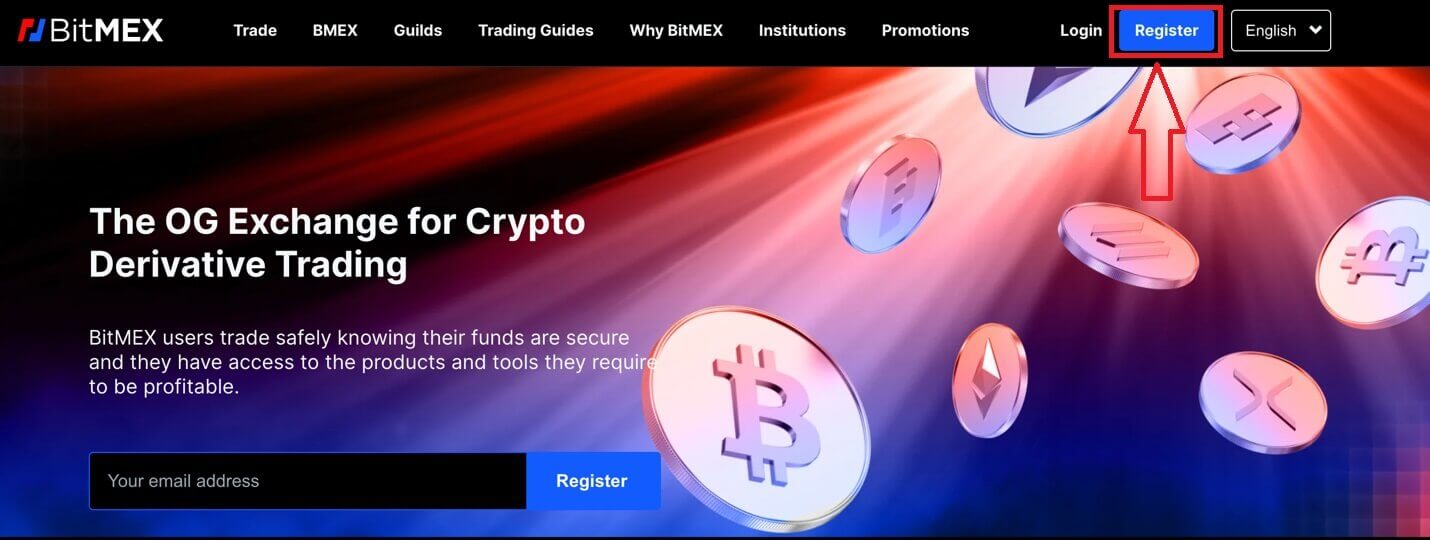
2. Odprlo se bo pojavno okno, vnesite svoj e-poštni naslov in geslo za svoj račun ter izberite državo/regijo. Ne pozabite označiti polja, ki ga sprejemate s pogoji storitve.
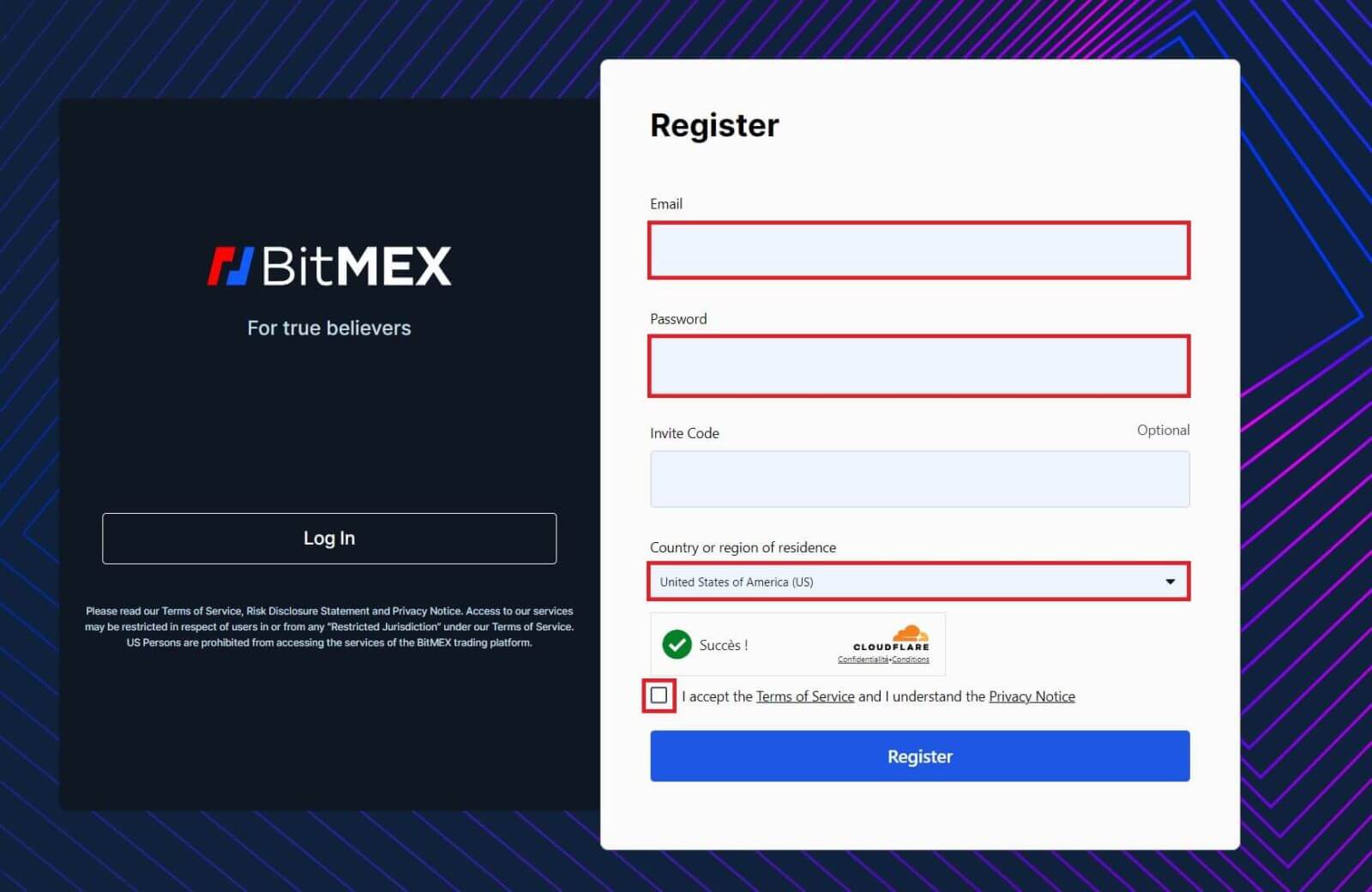
3. Kliknite [Registracija].
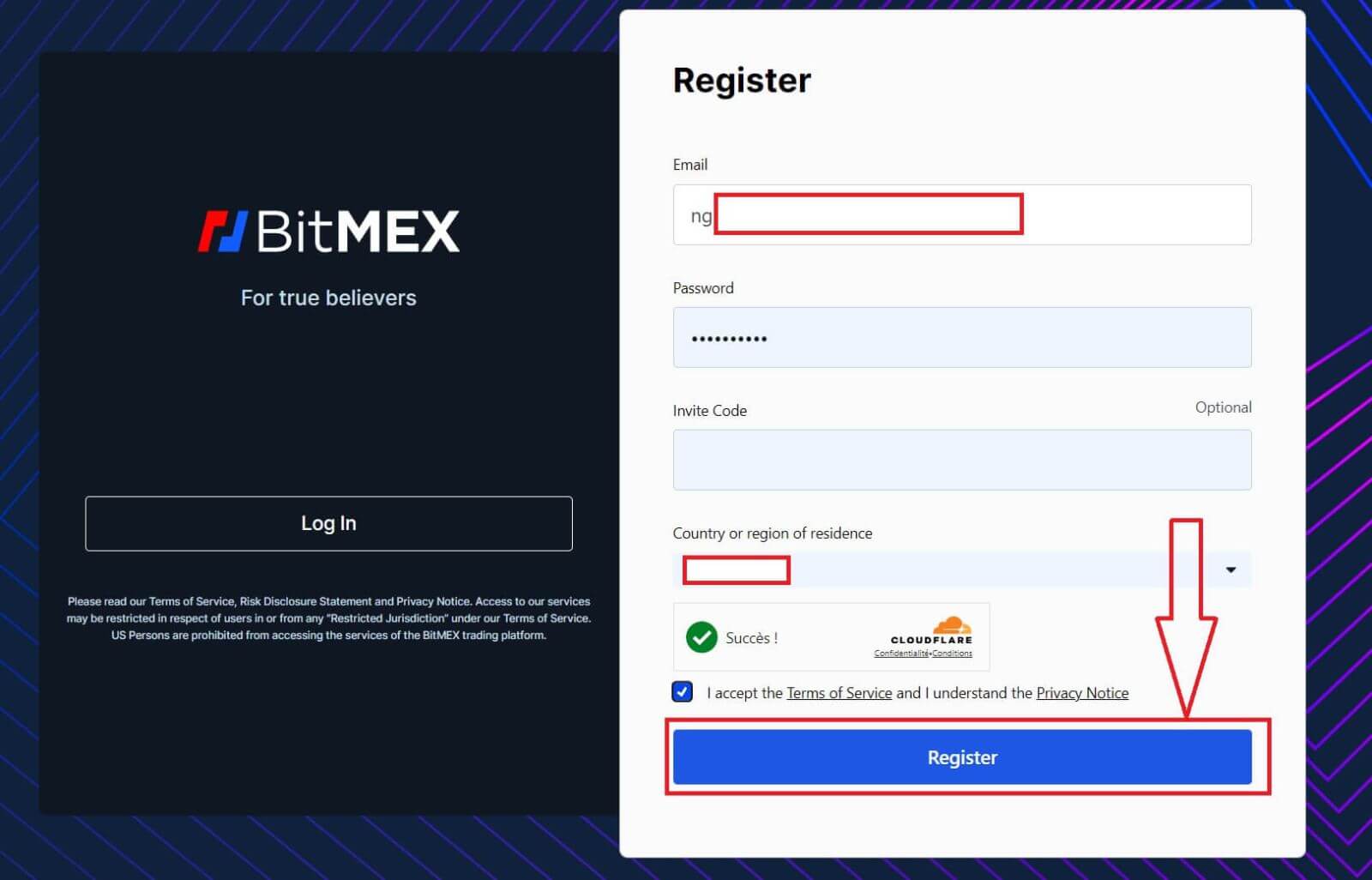
4. Registracijsko e-poštno sporočilo bo poslano na vaš e-poštni naslov, odprite svoj e-poštni naslov in ga preverite.
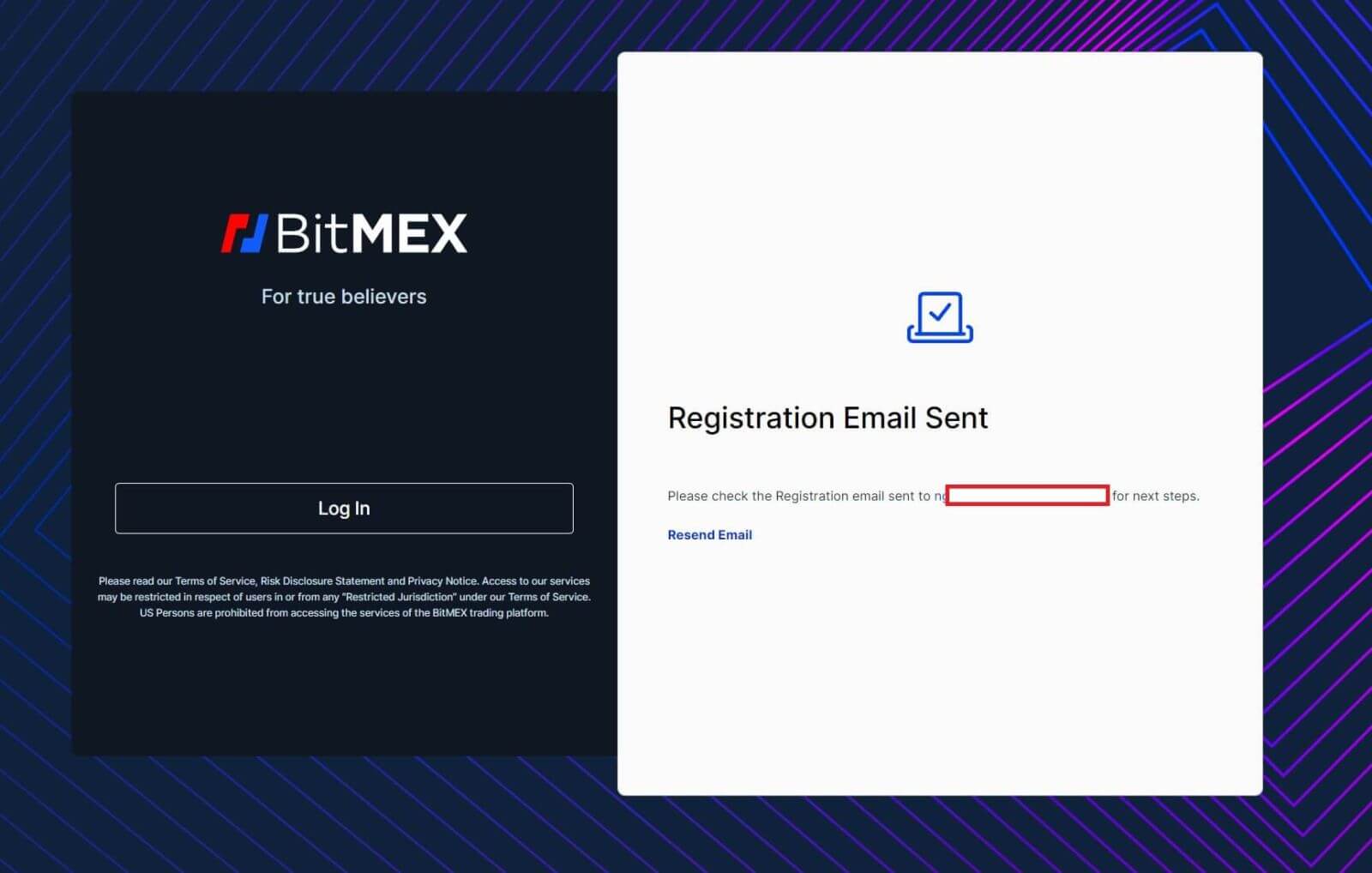
5. Odprite pošto in kliknite na [Potrdi svojo e-pošto].
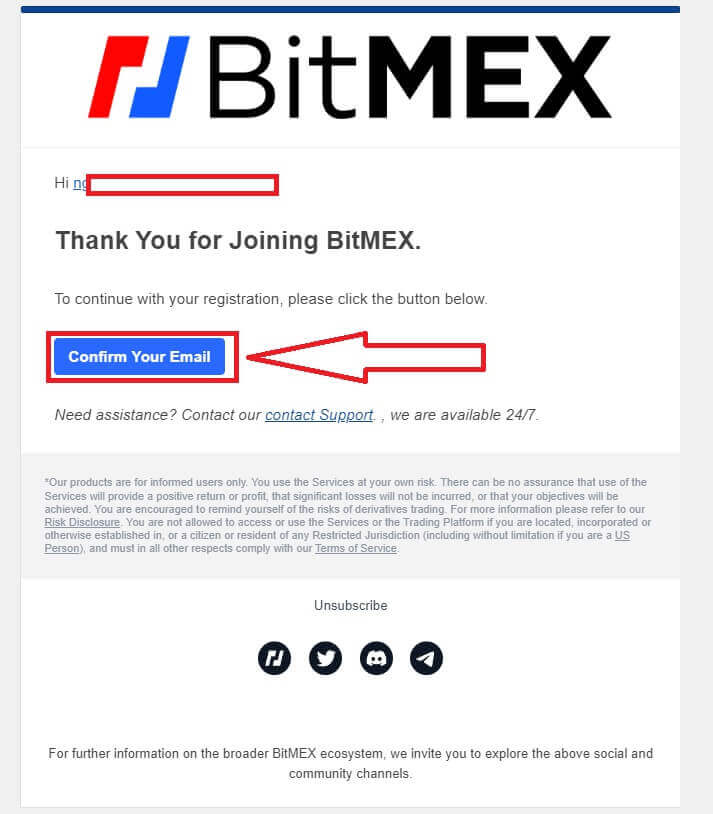
6. Odprlo se bo pojavno okno za prijavo. Kliknite [Prijava], da se prijavite v svoj račun in nadaljujete z naslednjim korakom.
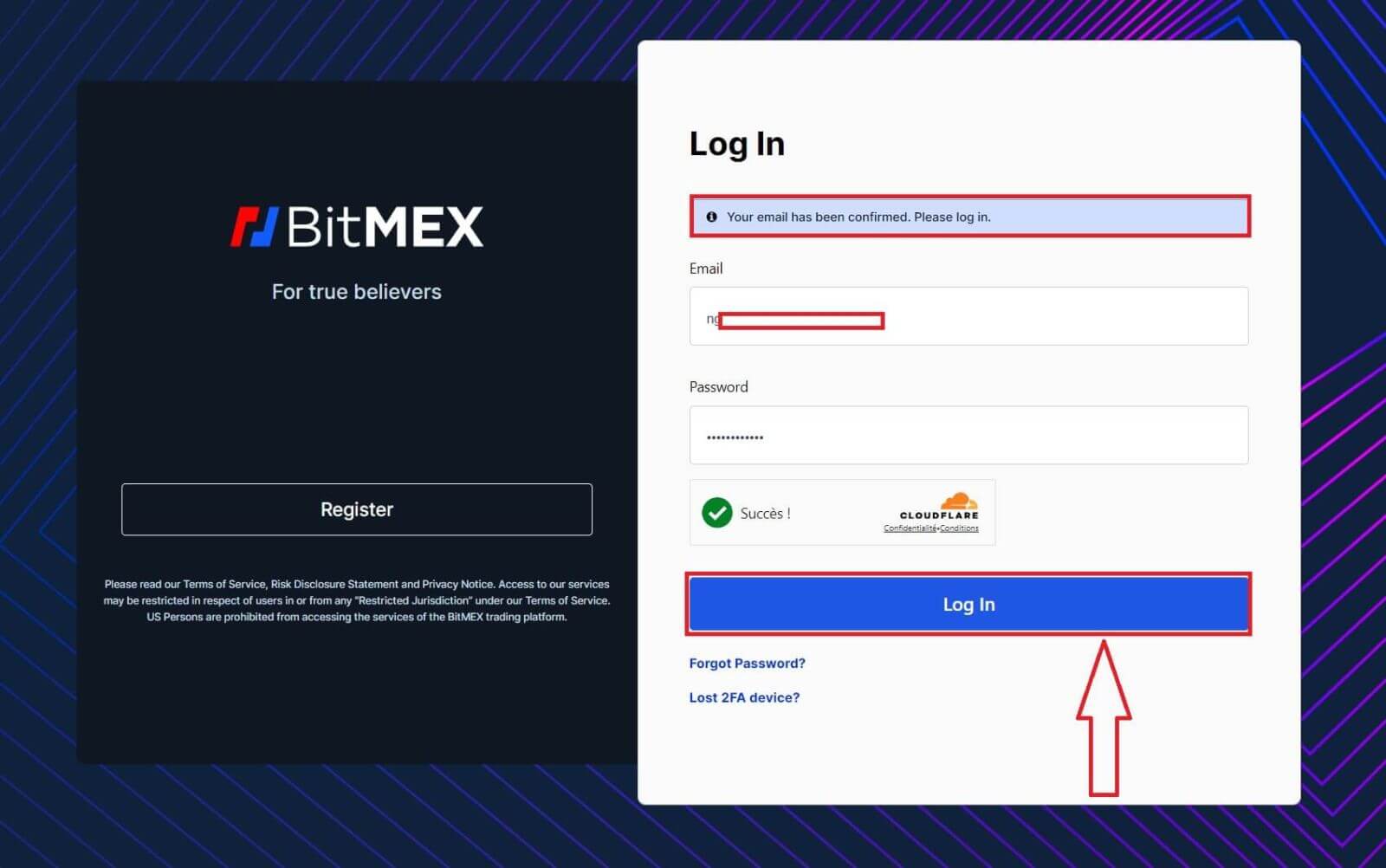
7. Po uspešni registraciji je to domača stran BitMEX.
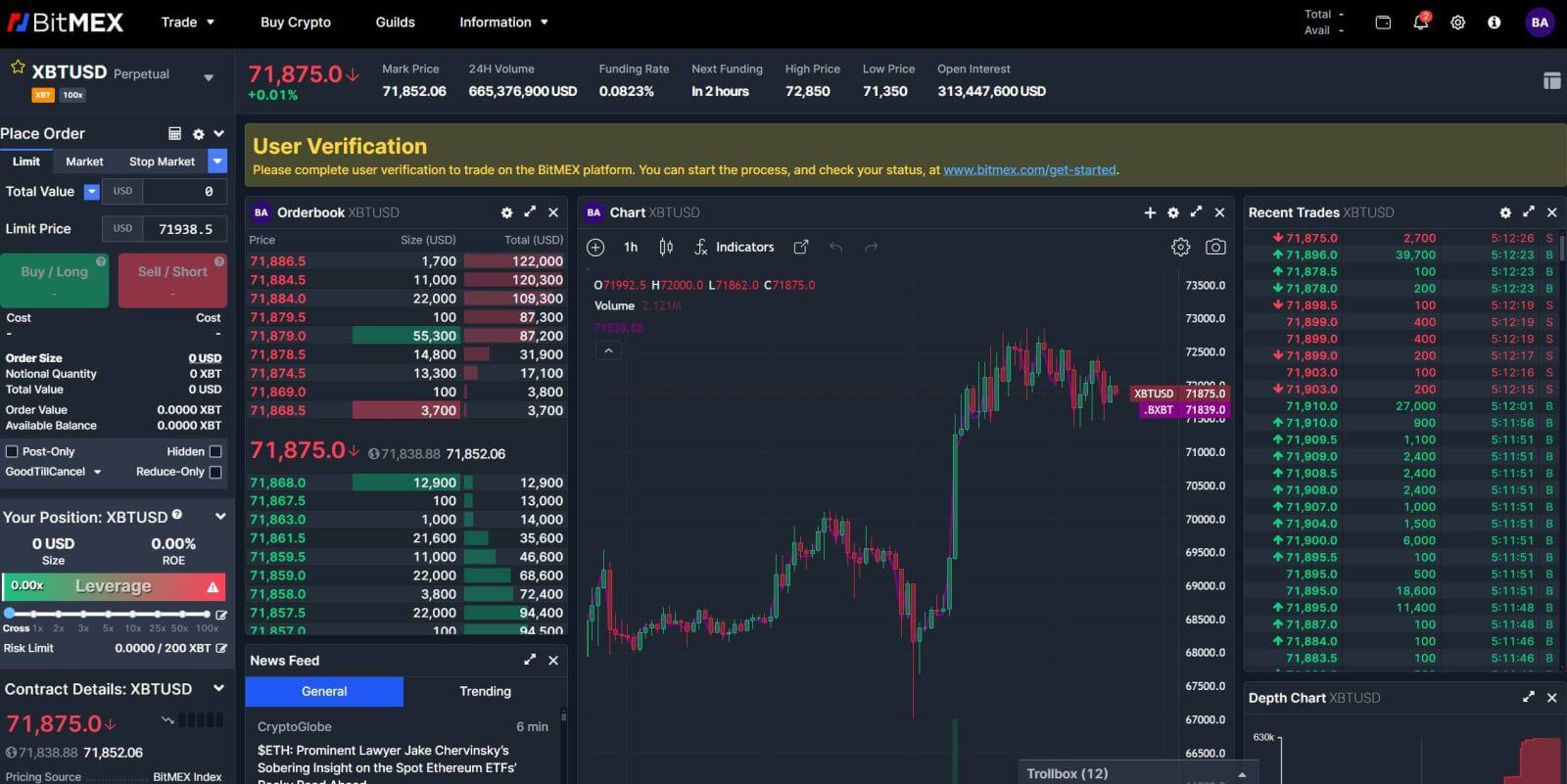
Kako registrirati račun v aplikaciji BitMEX
1. Odprite aplikacijo BitMEX na vašem telefonu in kliknite na [ Register ].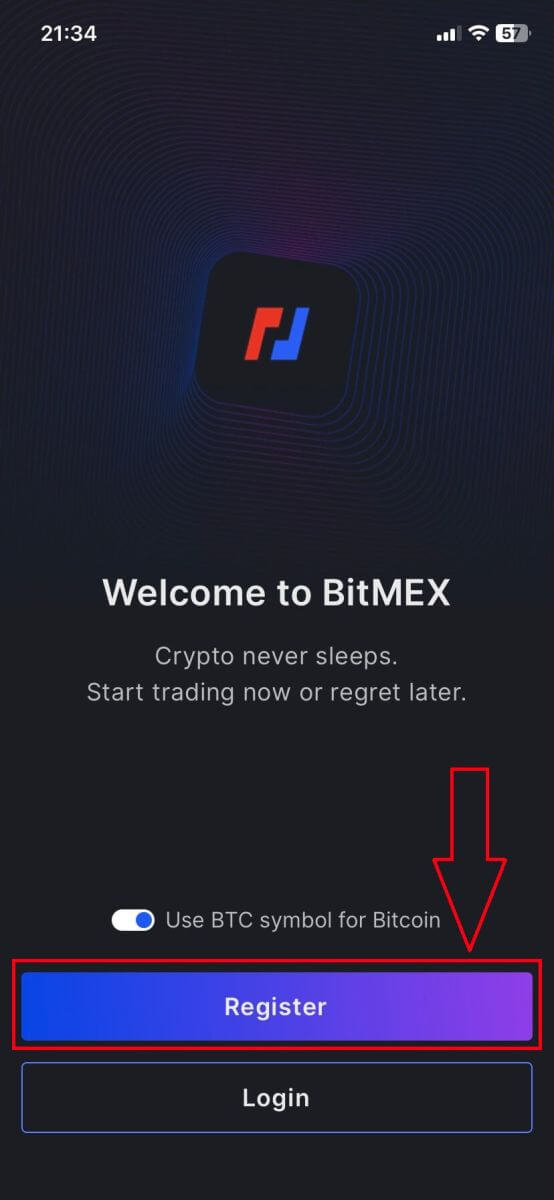
2. Izpolnite svoje podatke, označite polje, da se strinjate s pogoji storitve, in kliknite [Registracija].
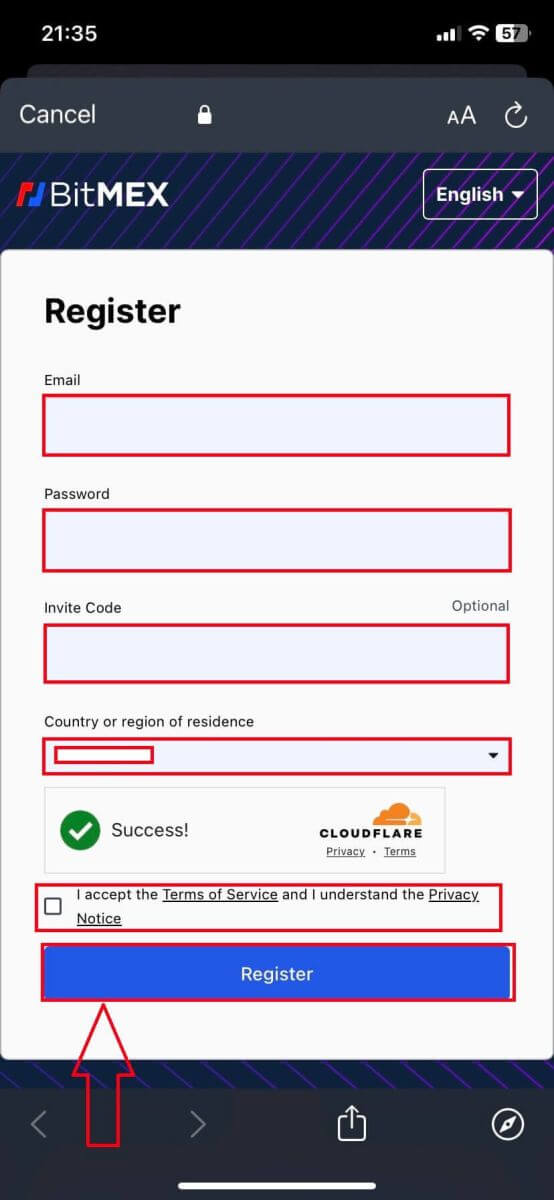
3. E-poštno sporočilo o registraciji bo poslano v vaš nabiralnik, nato preverite svojo e-pošto.
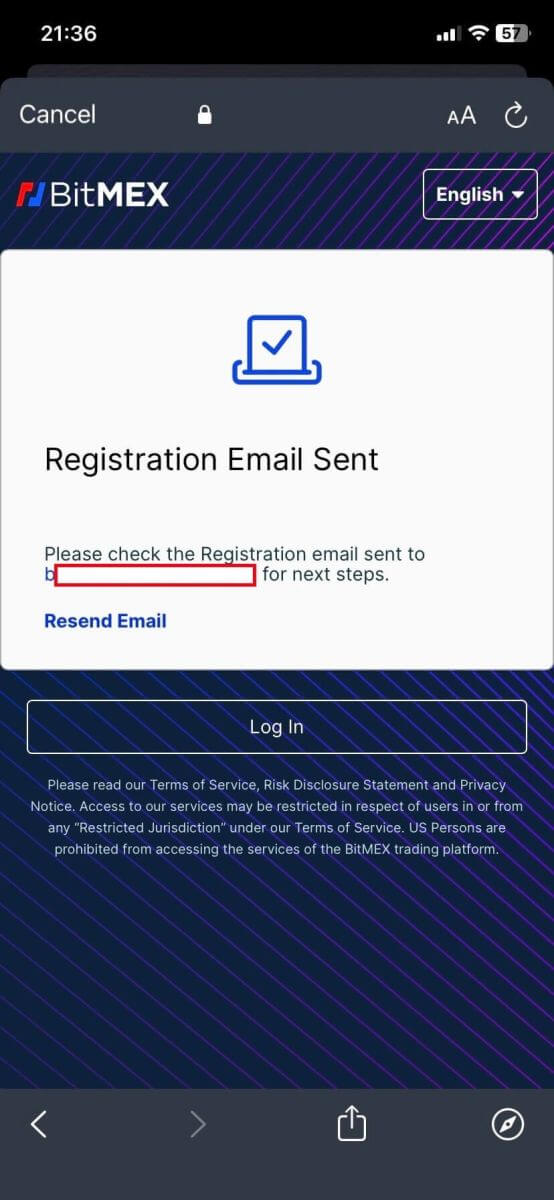
4. Kliknite [Confirm Your Email], da potrdite e-pošto in nadaljujete.
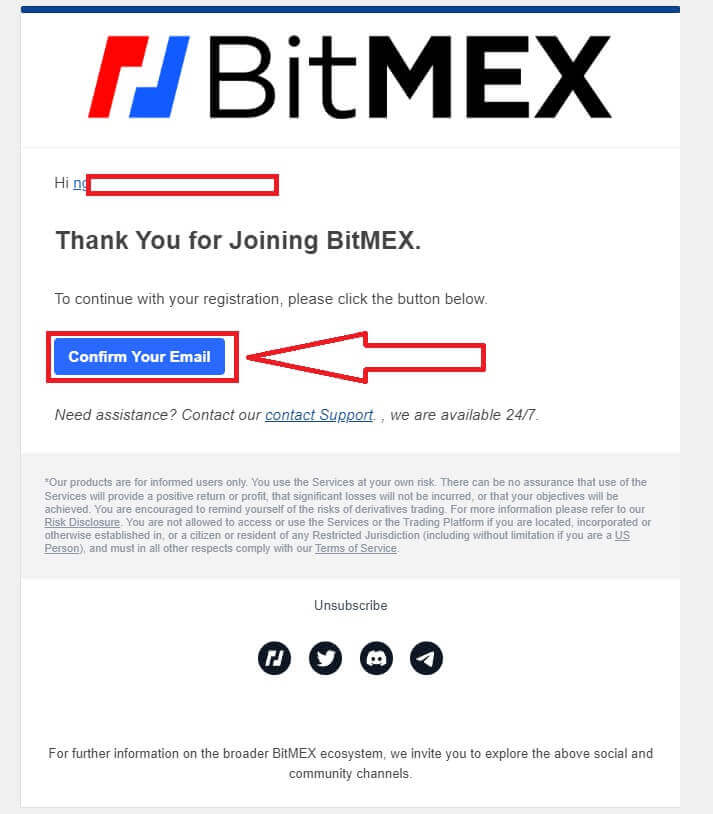
5. Ponovno odprite aplikacijo in se prijavite. Kliknite [Sprejmi in se prijavi].
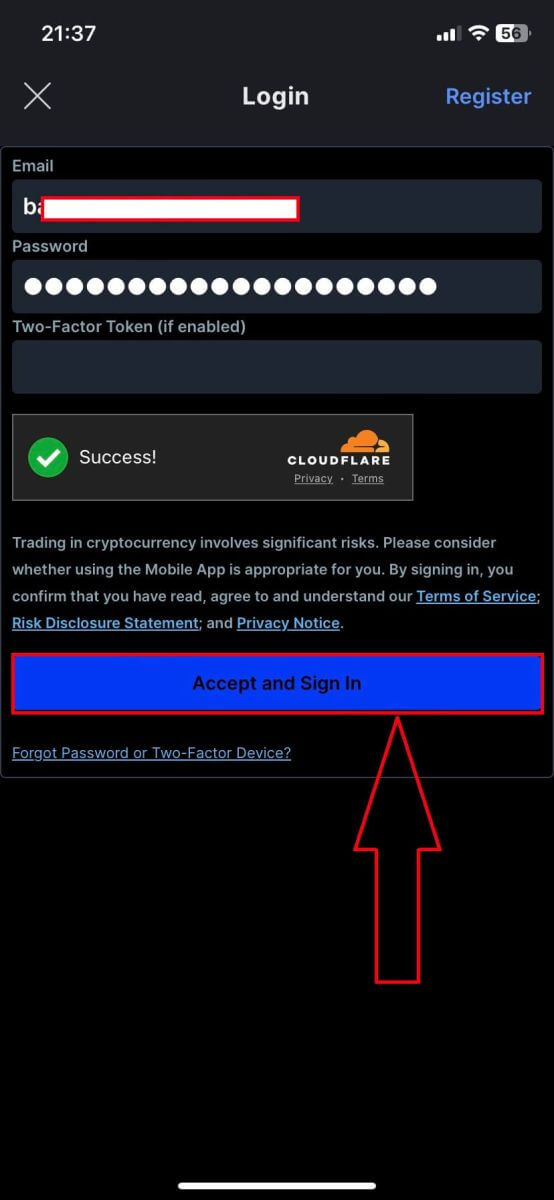
6. Tukaj je domača stran po uspešni registraciji.
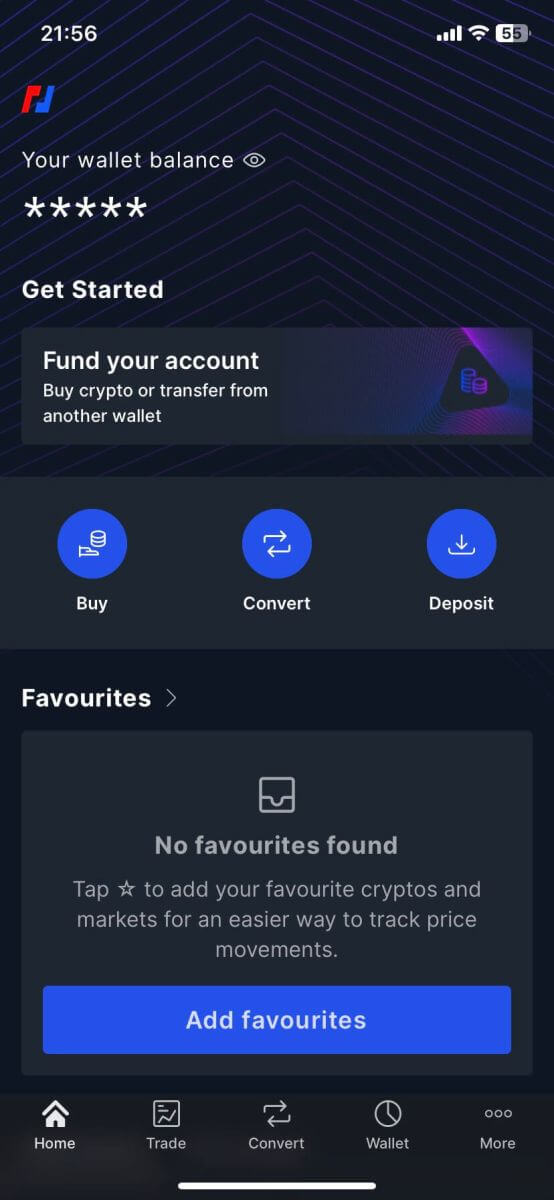
Kako preveriti račun BitMEX
Kako dokončati preverjanje identitete na BitMEX (splet)
Postopek preverjanja v namiznih in mobilnih aplikacijah je enak, odpre se novo okno brskalnika, kot je prikazano spodaj, in sledite korakom za uspešno preverjanje.
1. Najprej pojdite na spletno stran BitMEX in kliknite [ Prijava ], da se prijavite v svoj račun. 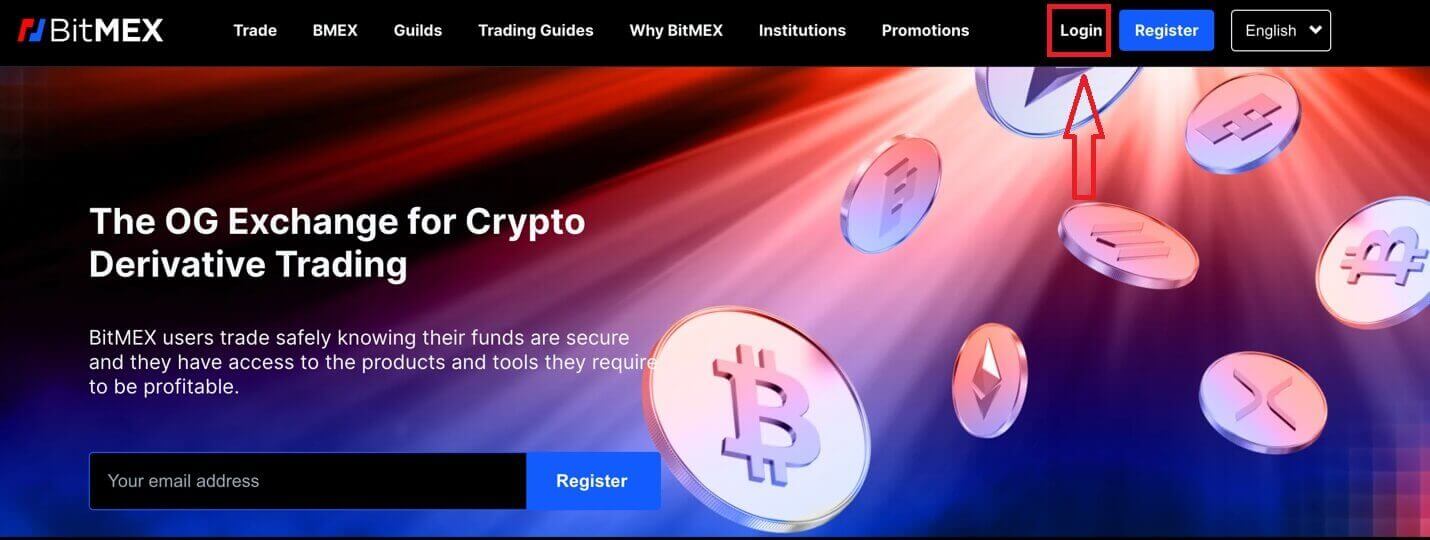
2. Izpolnite svoj e-poštni naslov in geslo za prijavo. 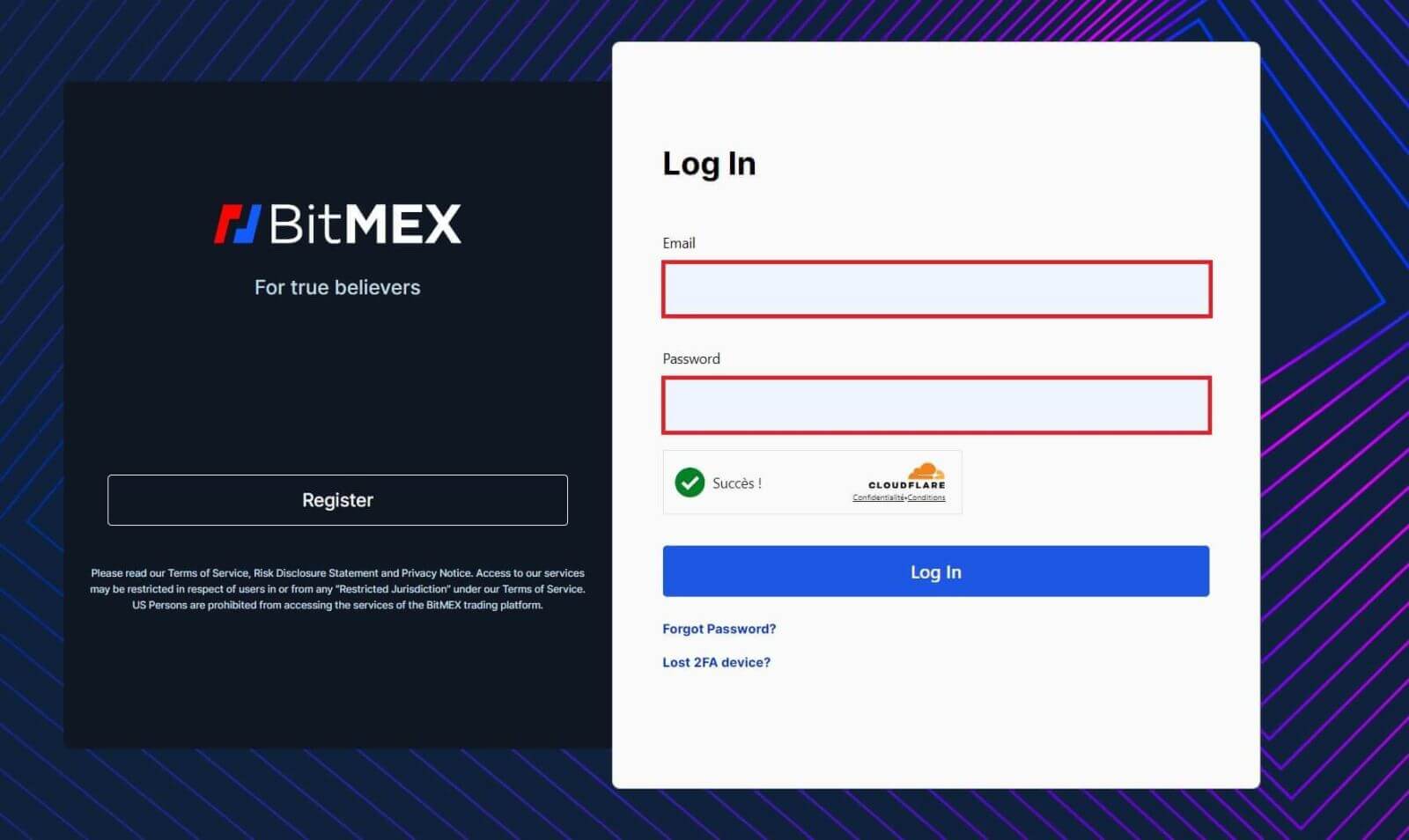
3. Kliknite [Prijava] za prijavo v svoj račun. 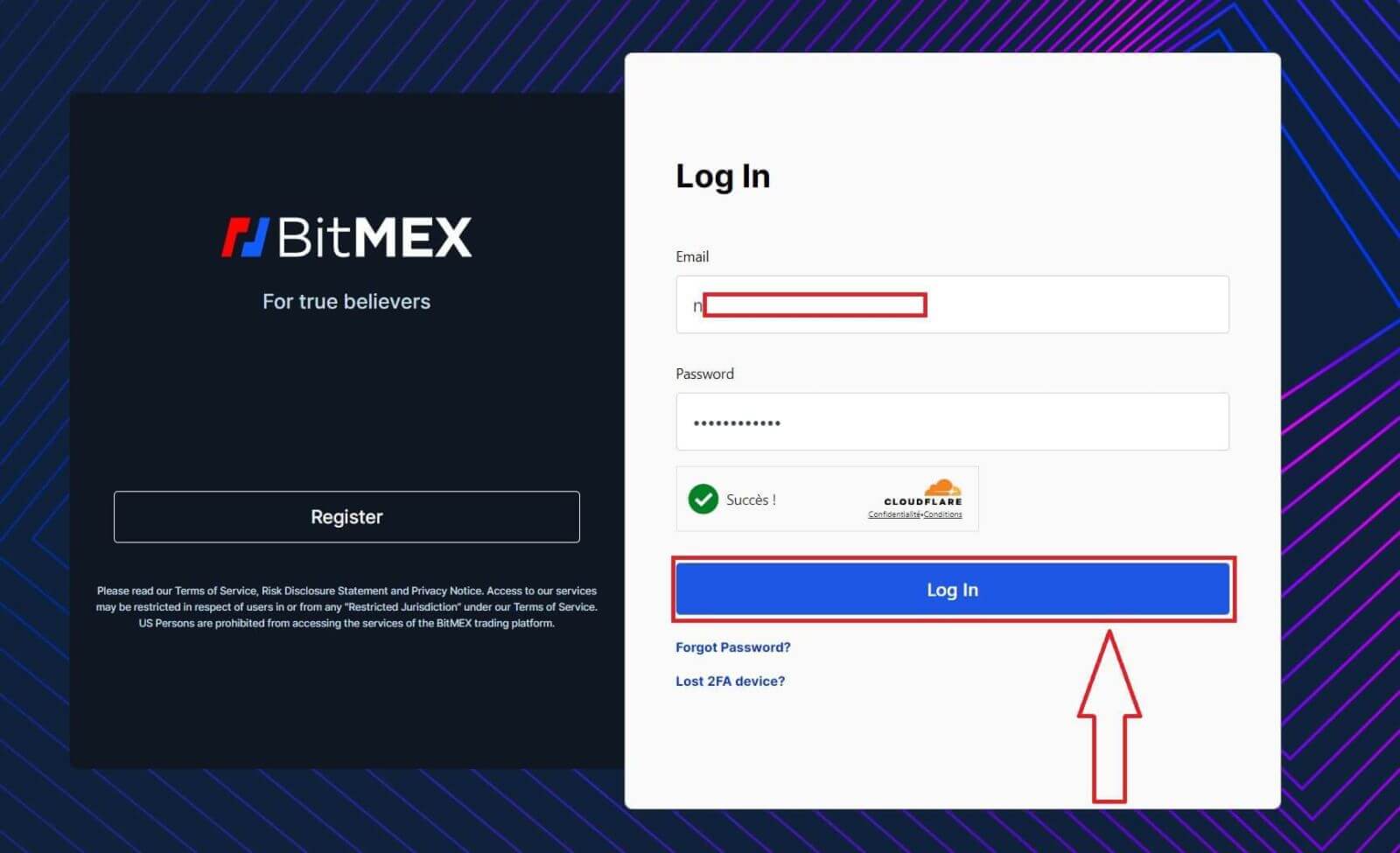
4. Po prijavi kliknite spodnjo povezavo, da začnete preverjanje. 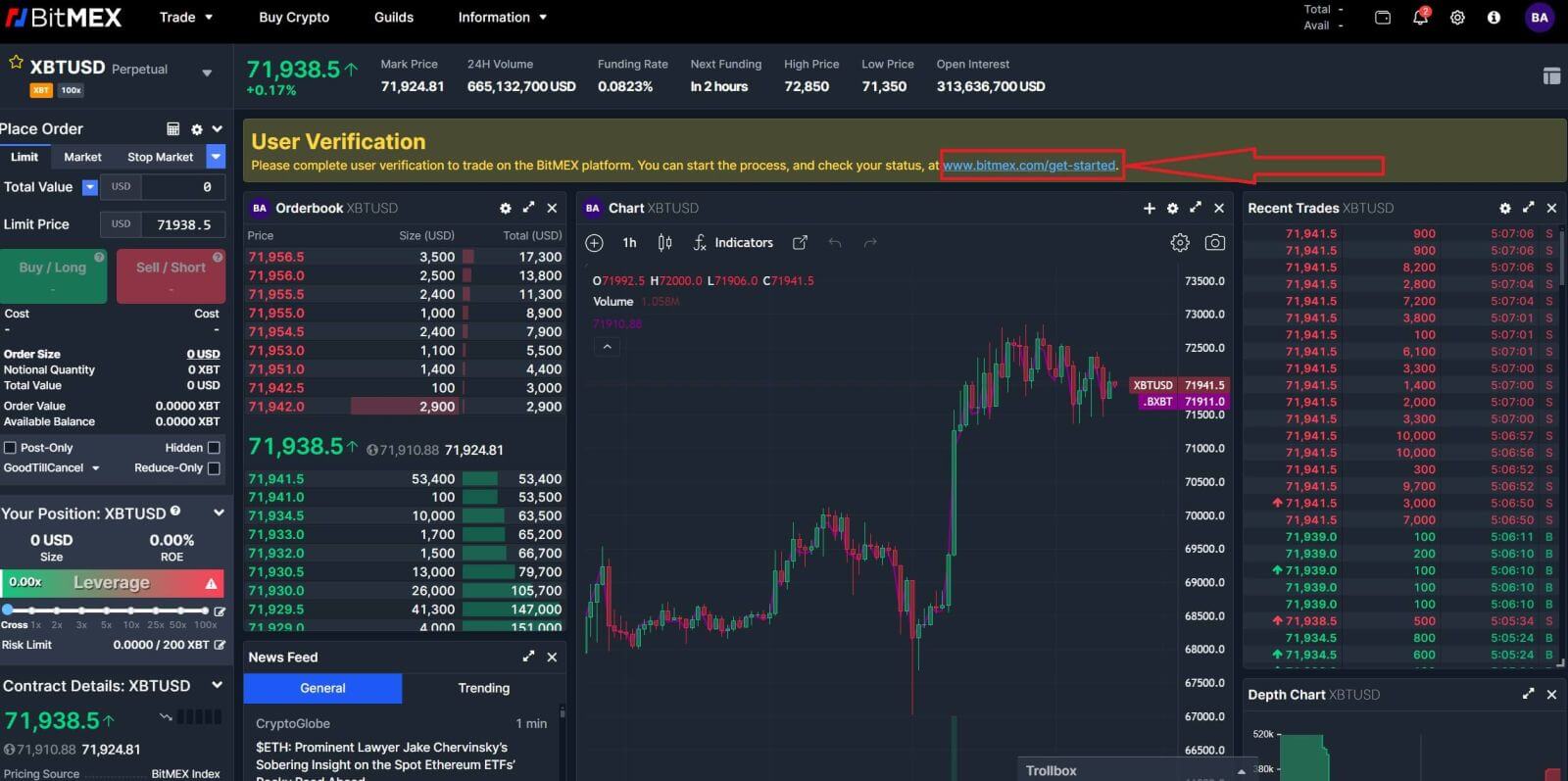
5. Za nadaljevanje izberite [Preveri račun posameznika]. 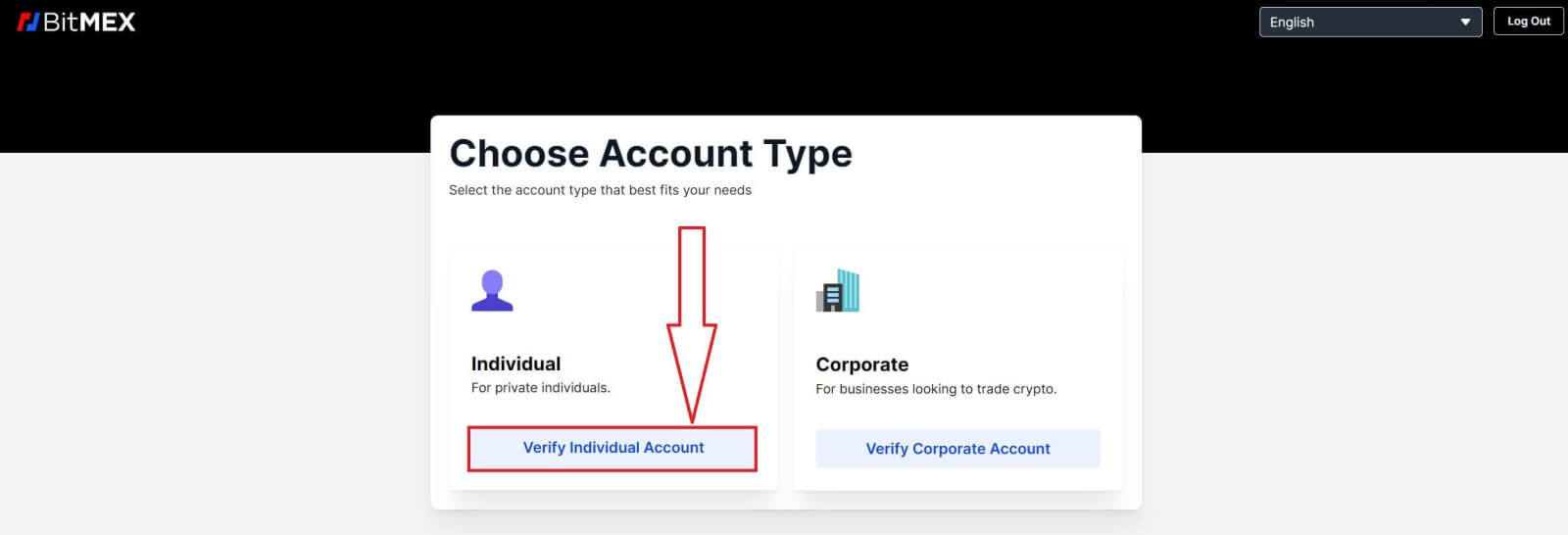
6. Označite polje in kliknite [Začetek].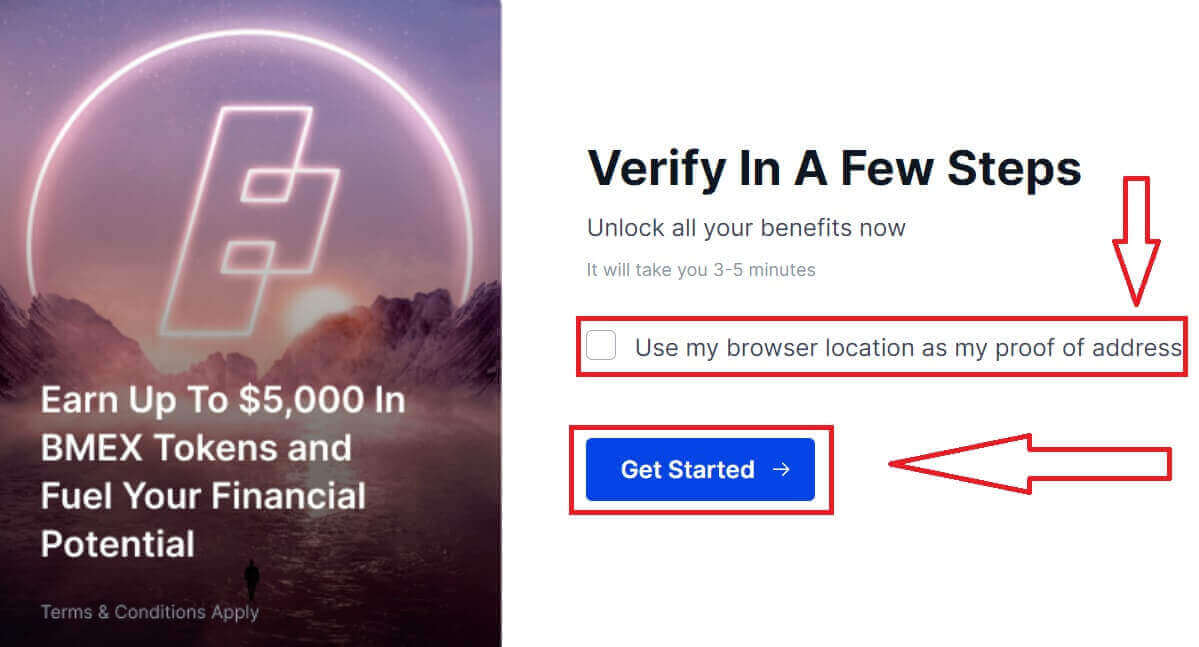
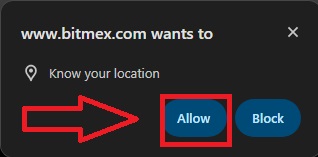
8. Odkljukajte polje, da potrdite, da niste državljan ali rezident ZDA.
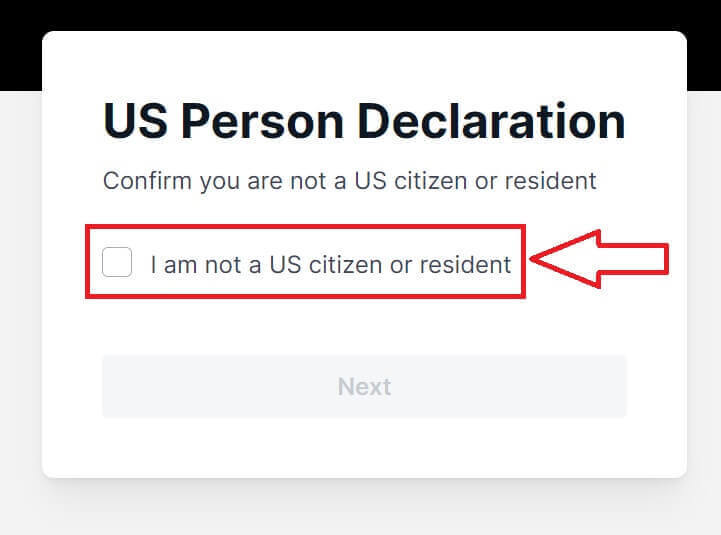
9. Za nadaljevanje kliknite [Naprej].
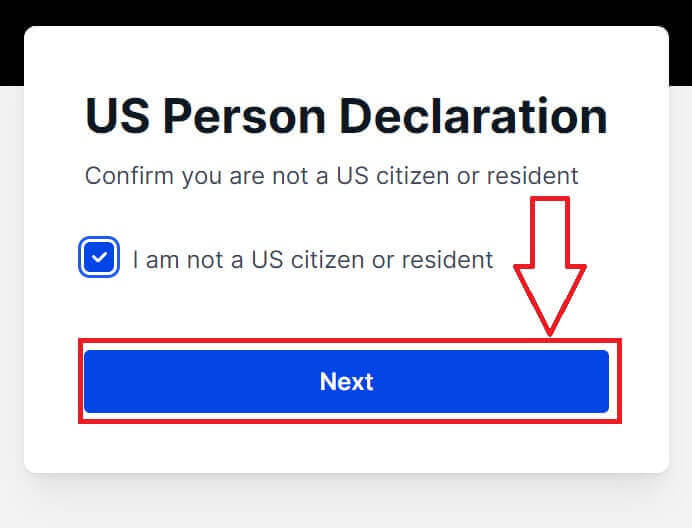
10. Izpolnite svoje podatke za preverjanje.
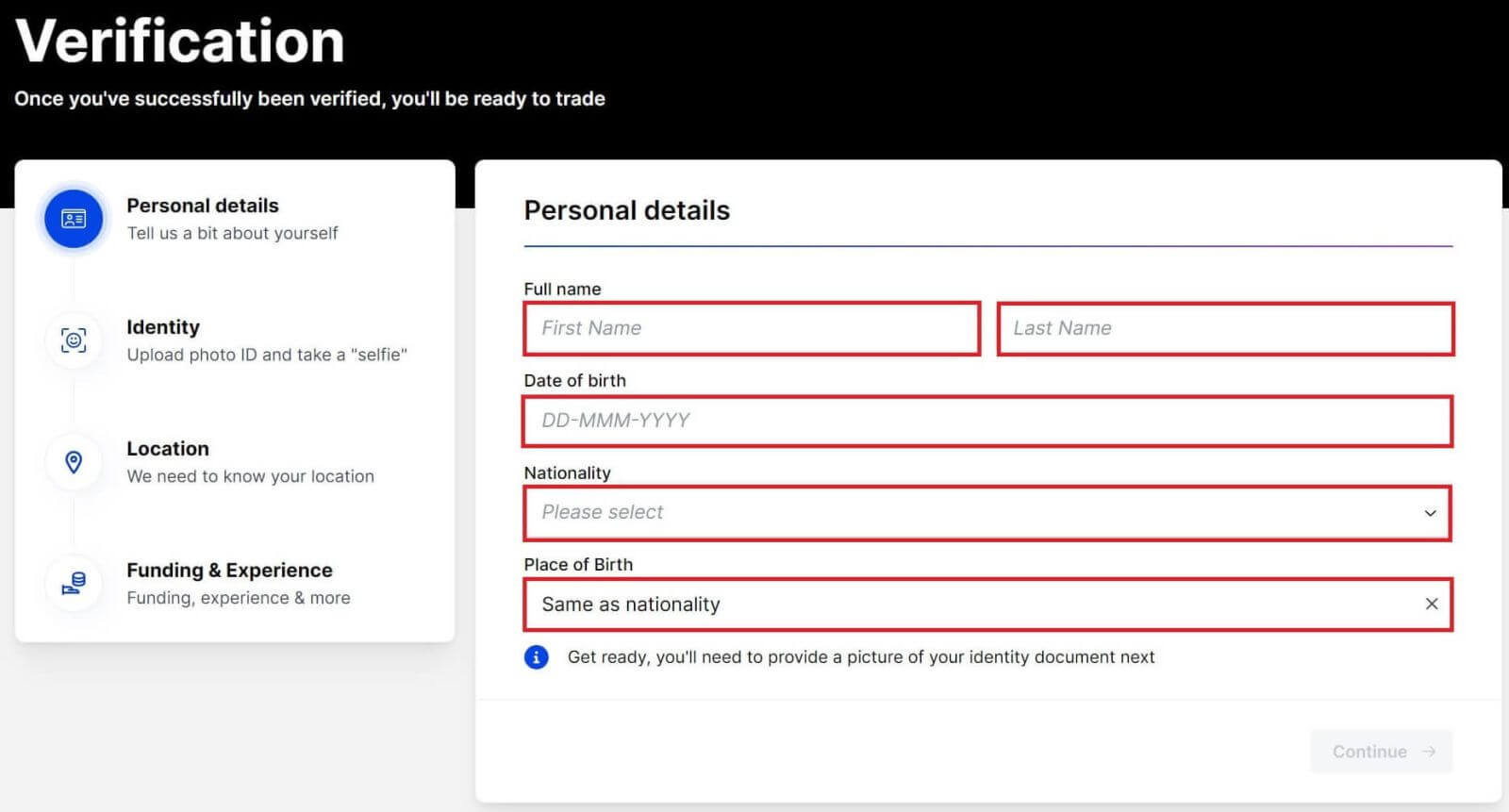
11. Kliknite [Nadaljuj], da nadaljujete z naslednjim korakom.

12. Izberite svojo državo/regijo.
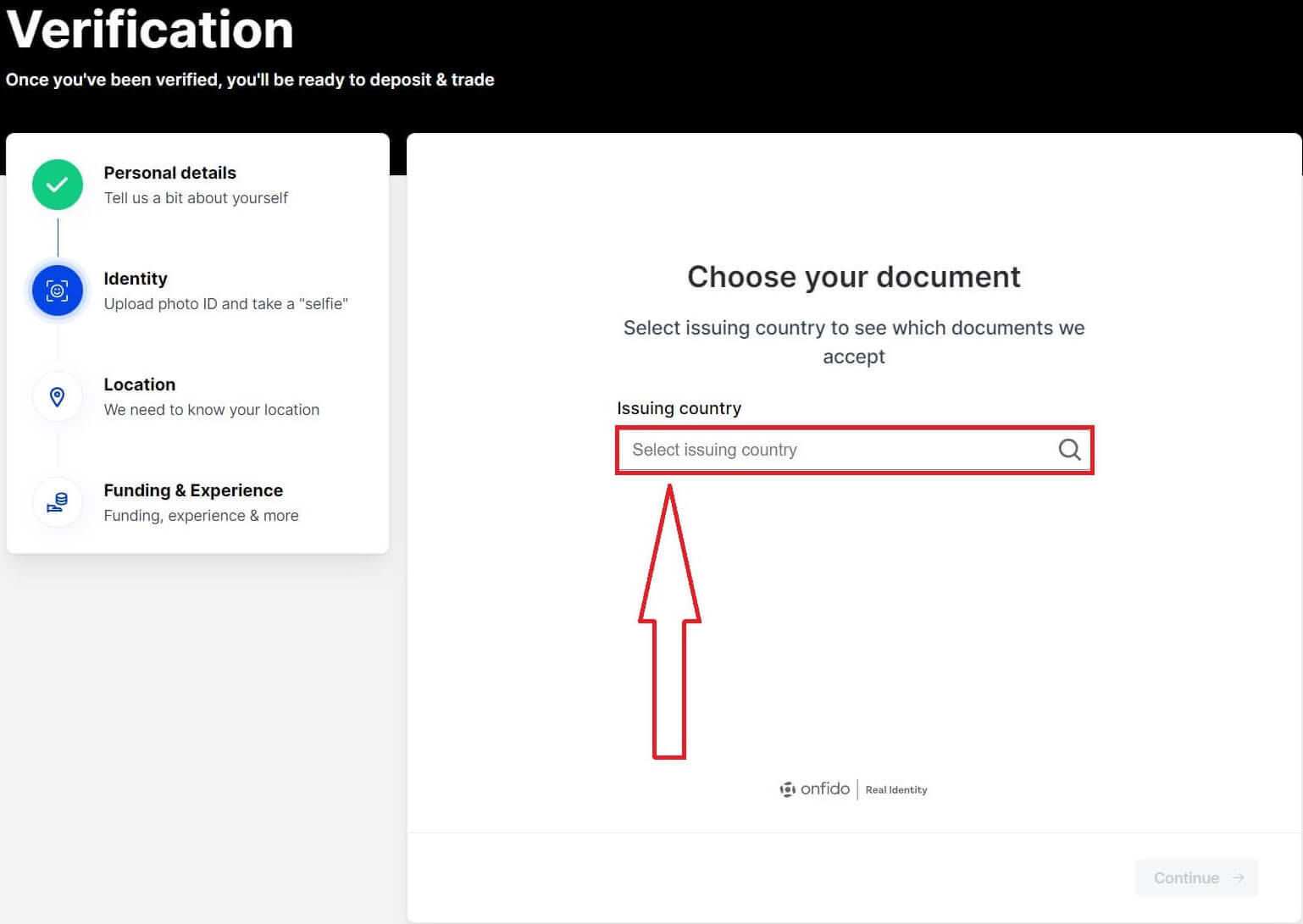
13. Izberite vrste vaših dokumentov za preverjanje.
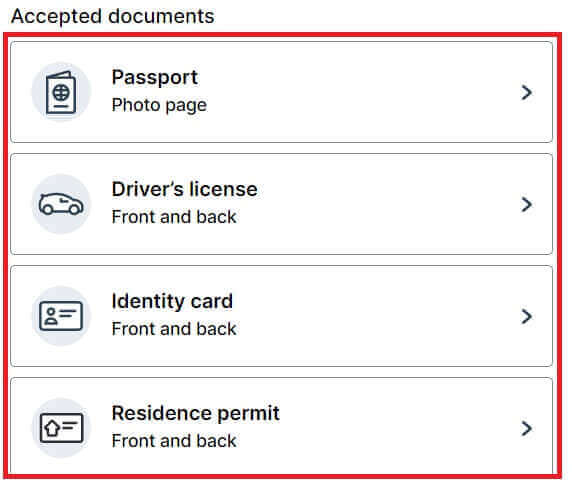
14. Kliknite [Nadaljuj na telefonu].
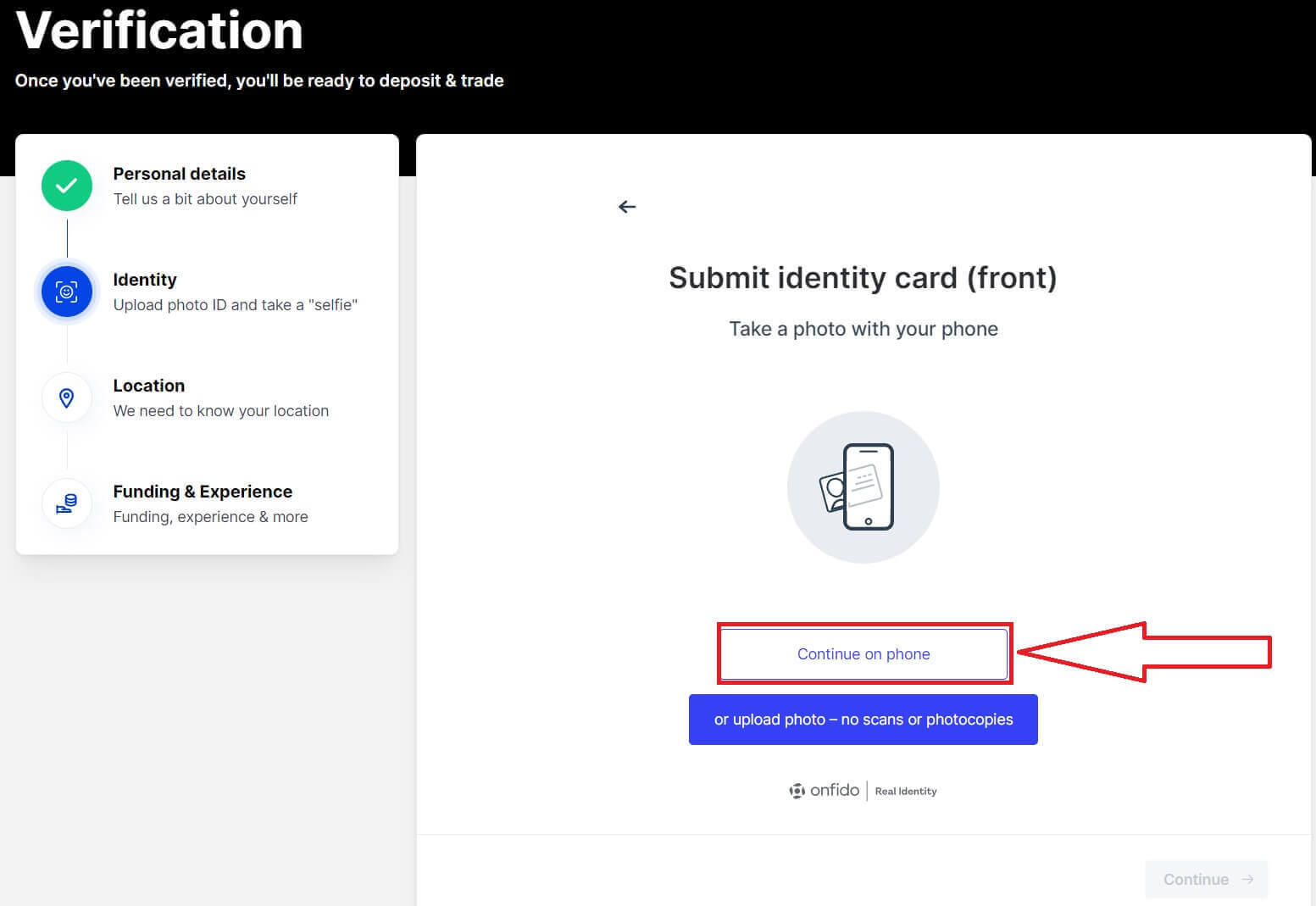
15. Za nadaljevanje kliknite [Pridobi varno povezavo].
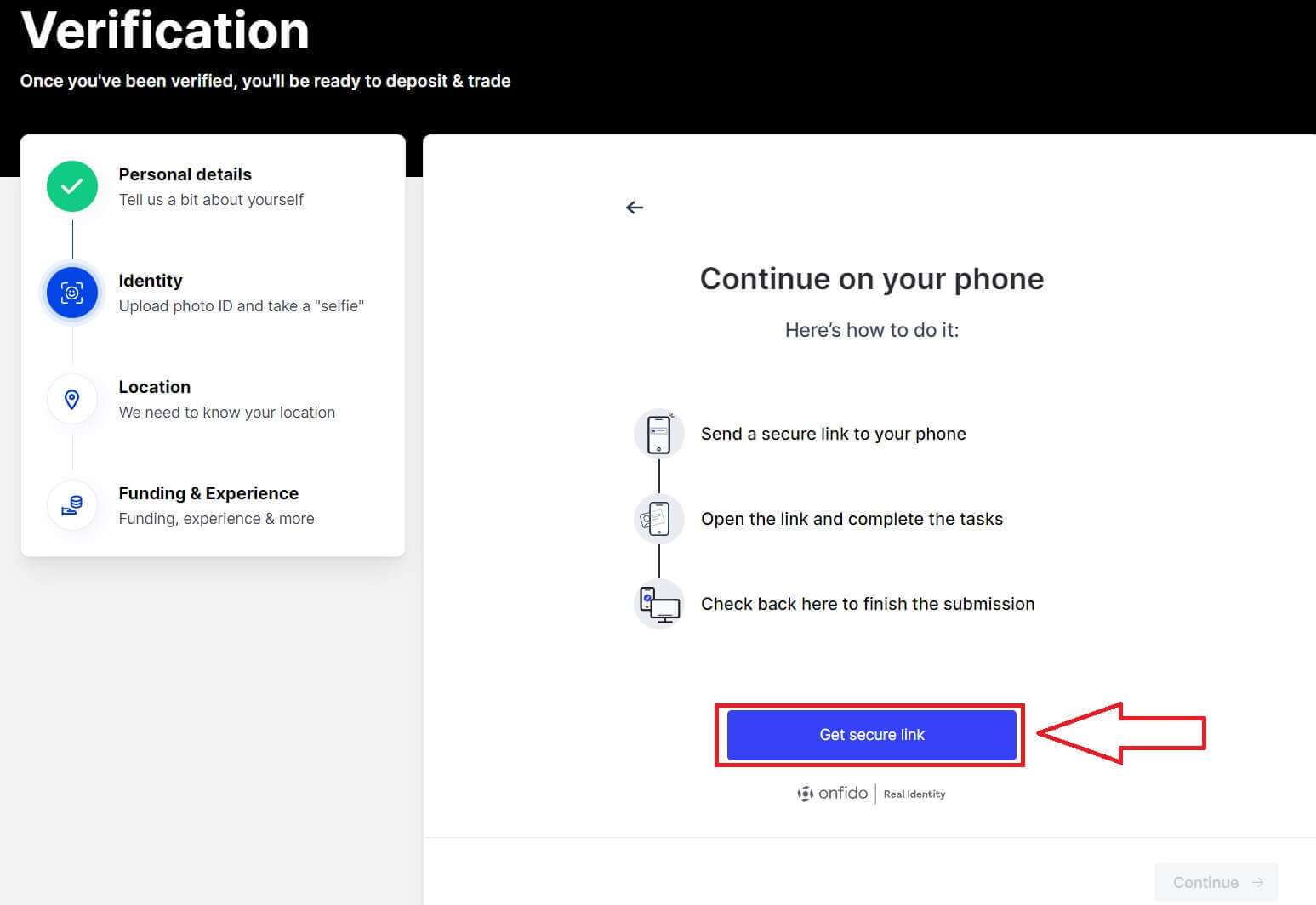
16. S telefonom optično preberite kodo QR za dostop do naslednjega koraka.
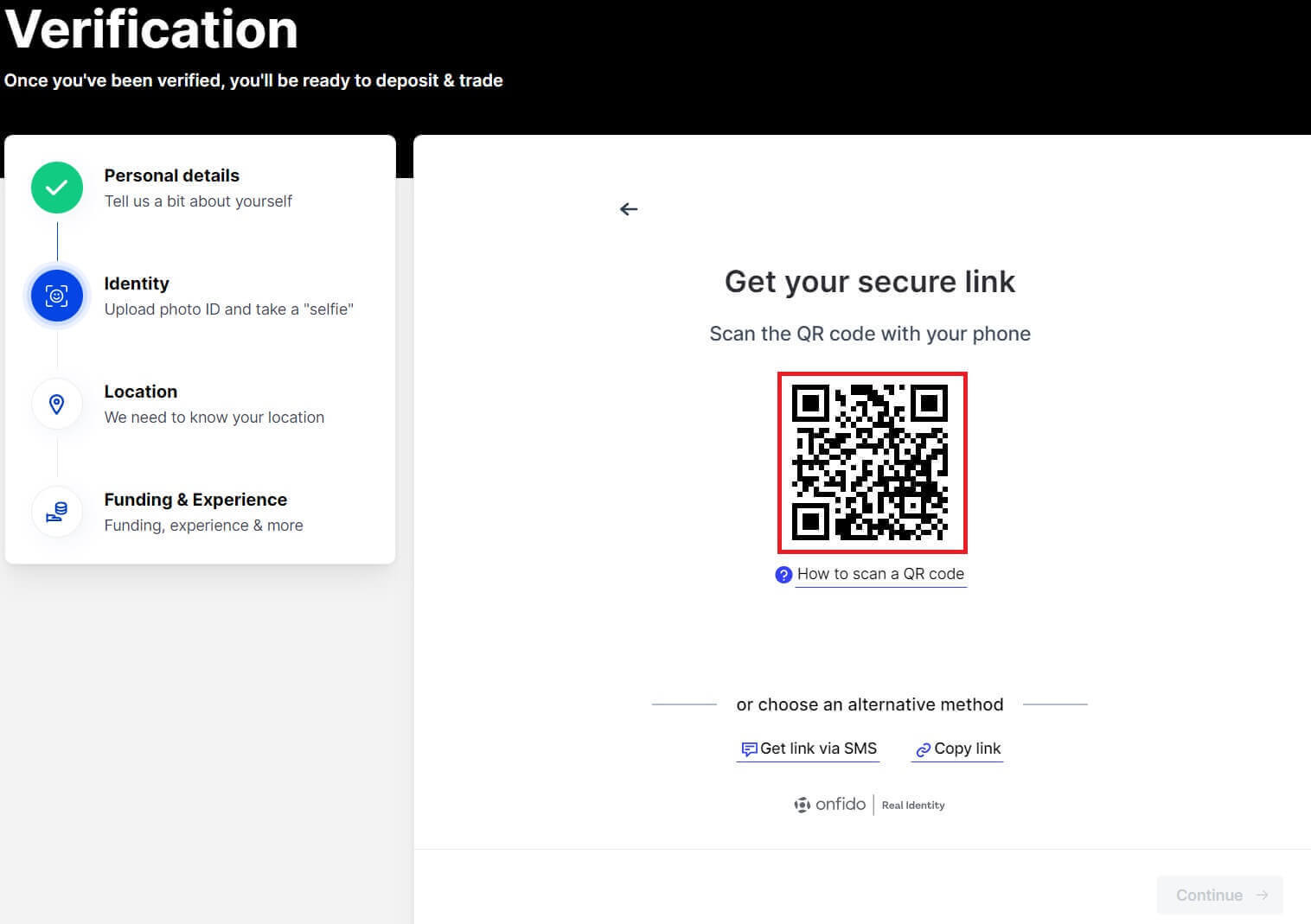
17. Naredite naslednji korak na telefonu.

18. Za nadaljevanje naslednjega koraka kliknite [Nadaljuj].
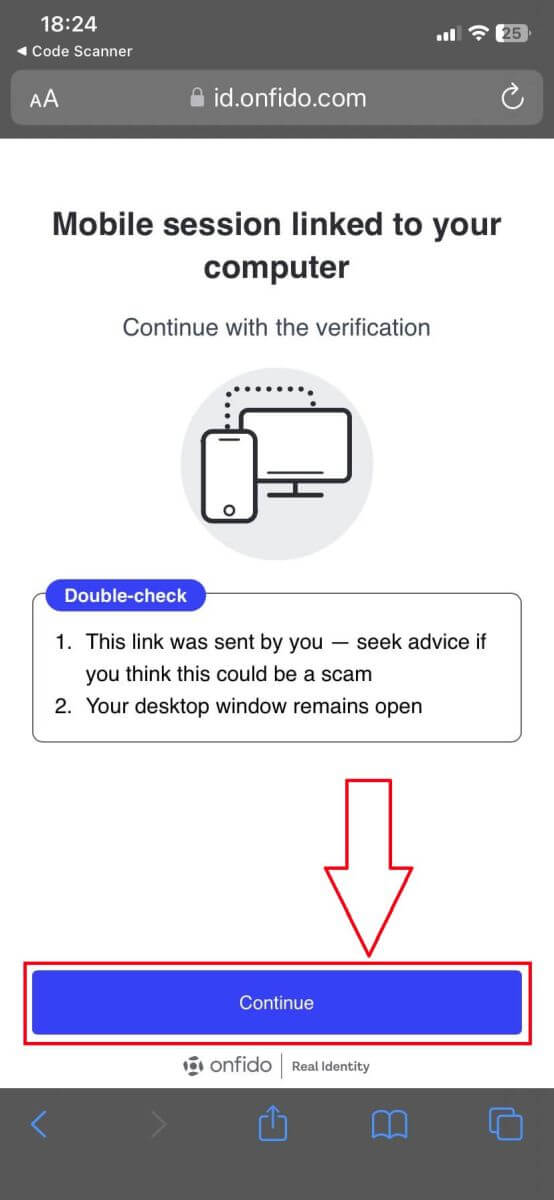
19. Fotografirajte sprednjo/zadnjo stran dokumenta, ki ga uporabljate za overitev.
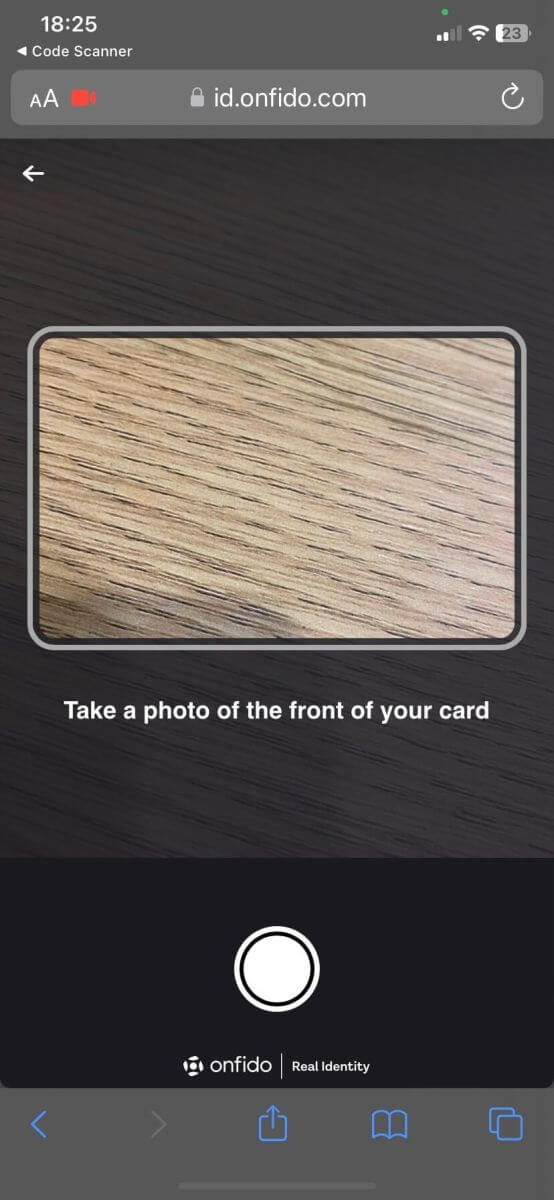
20. Za nadaljevanje naslednjega koraka kliknite [Posnemi video].
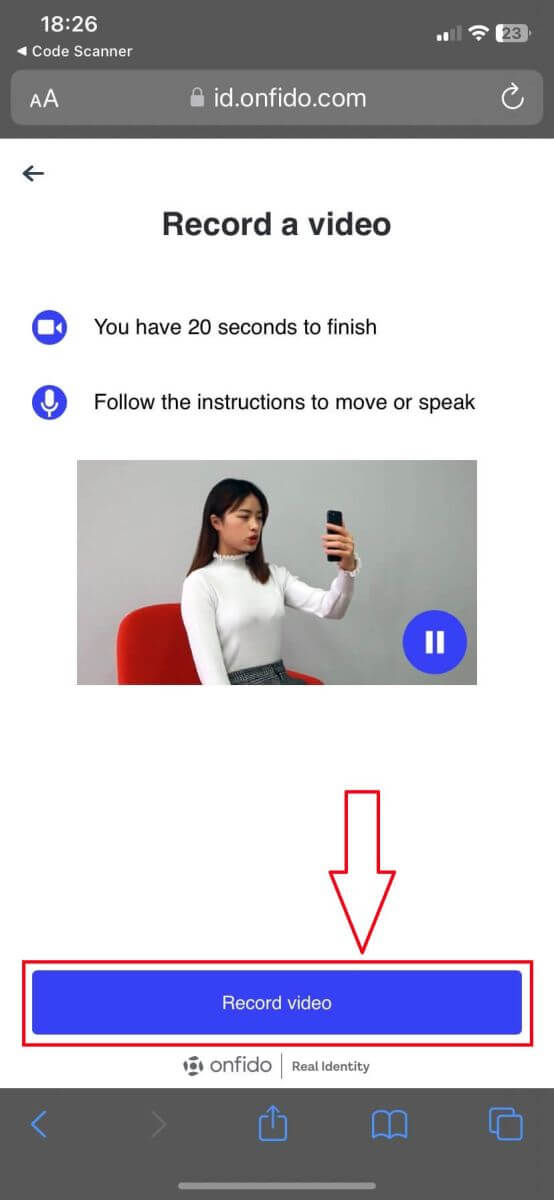
21. Posnemite svoj video z zahtevami sistema.
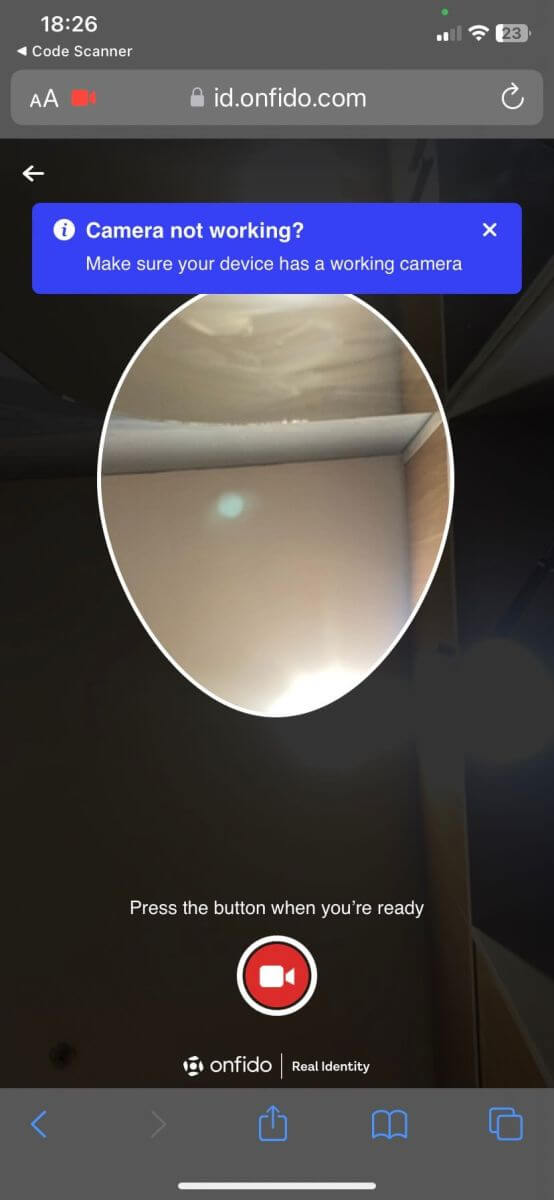
22. Naložite fotografije in videoposnetek, nato pa nazaj v osebni/prenosni računalnik.
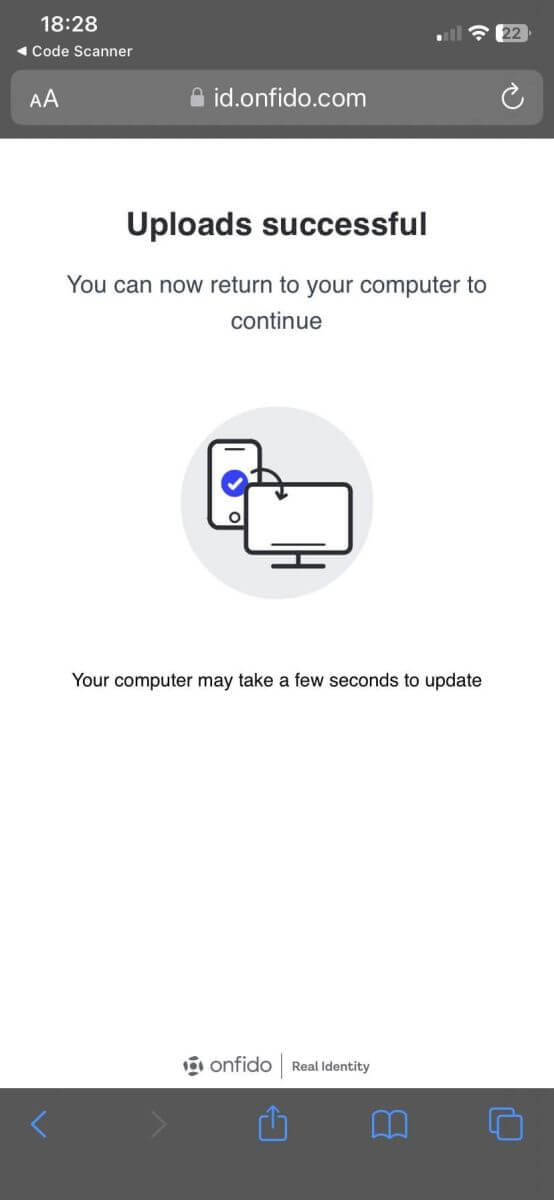
23. Za nadaljevanje kliknite [Pošlji potrditev].
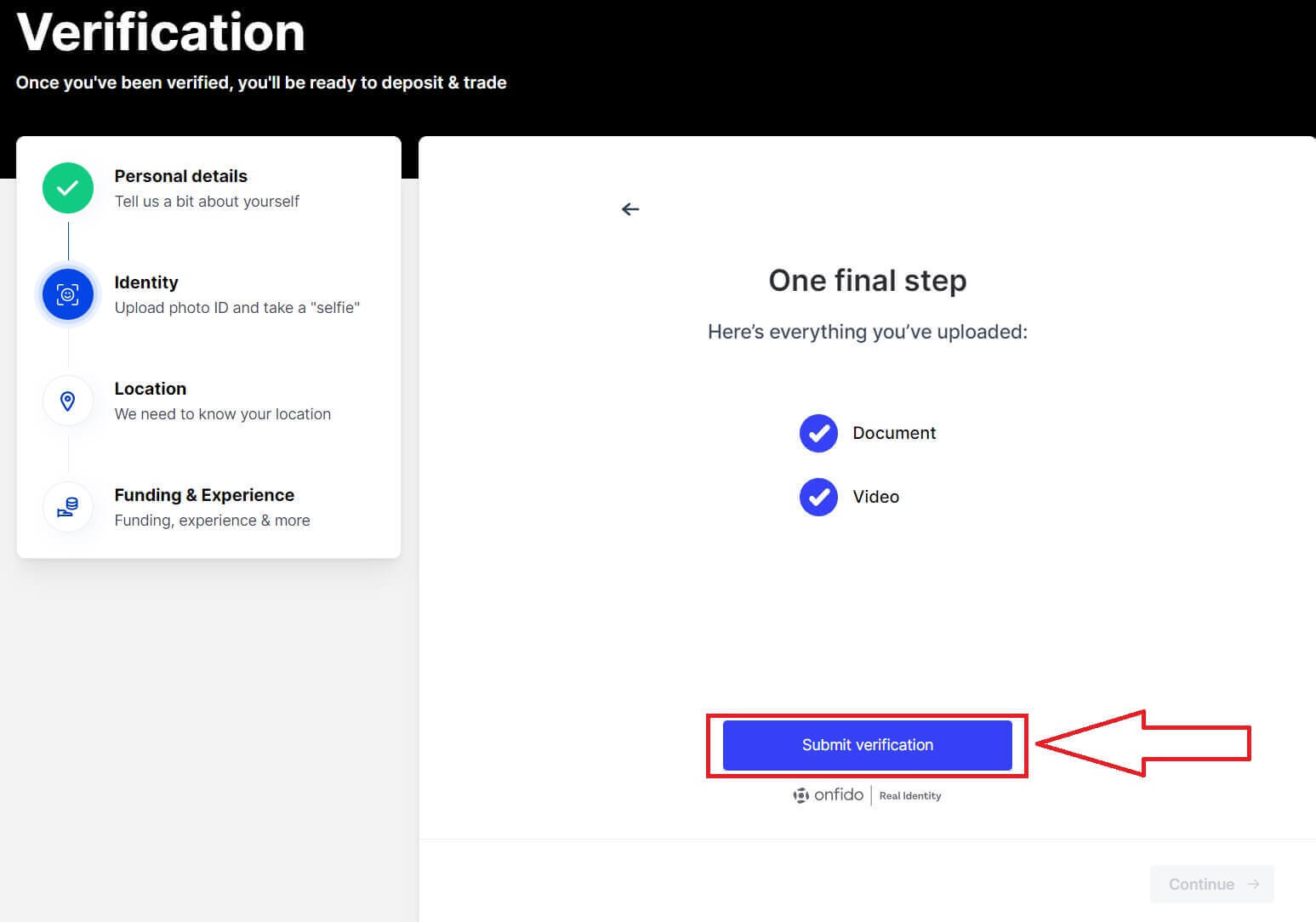
24. Kliknite [Nadaljuj].
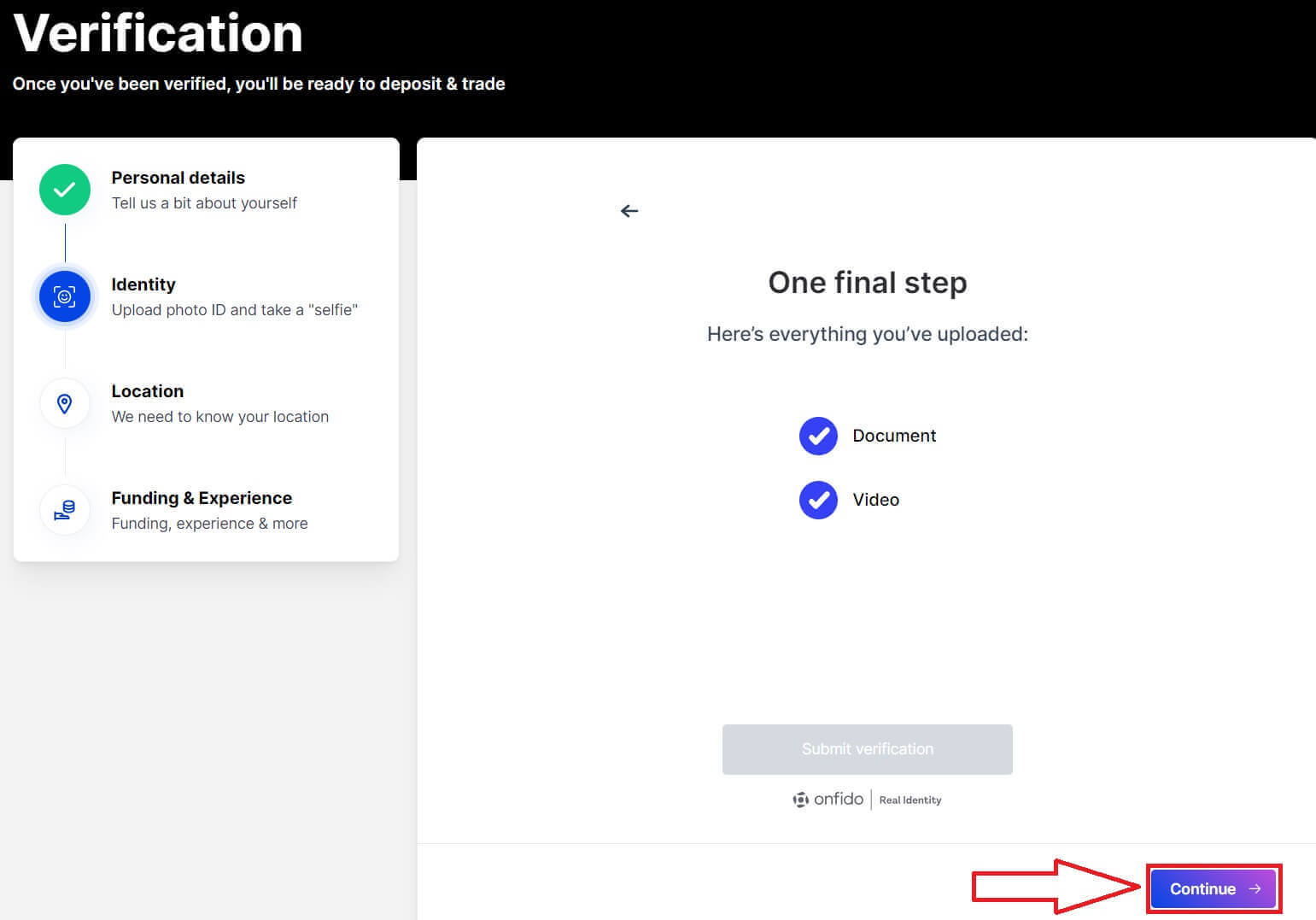
25. Izpolnite svoj naslov.
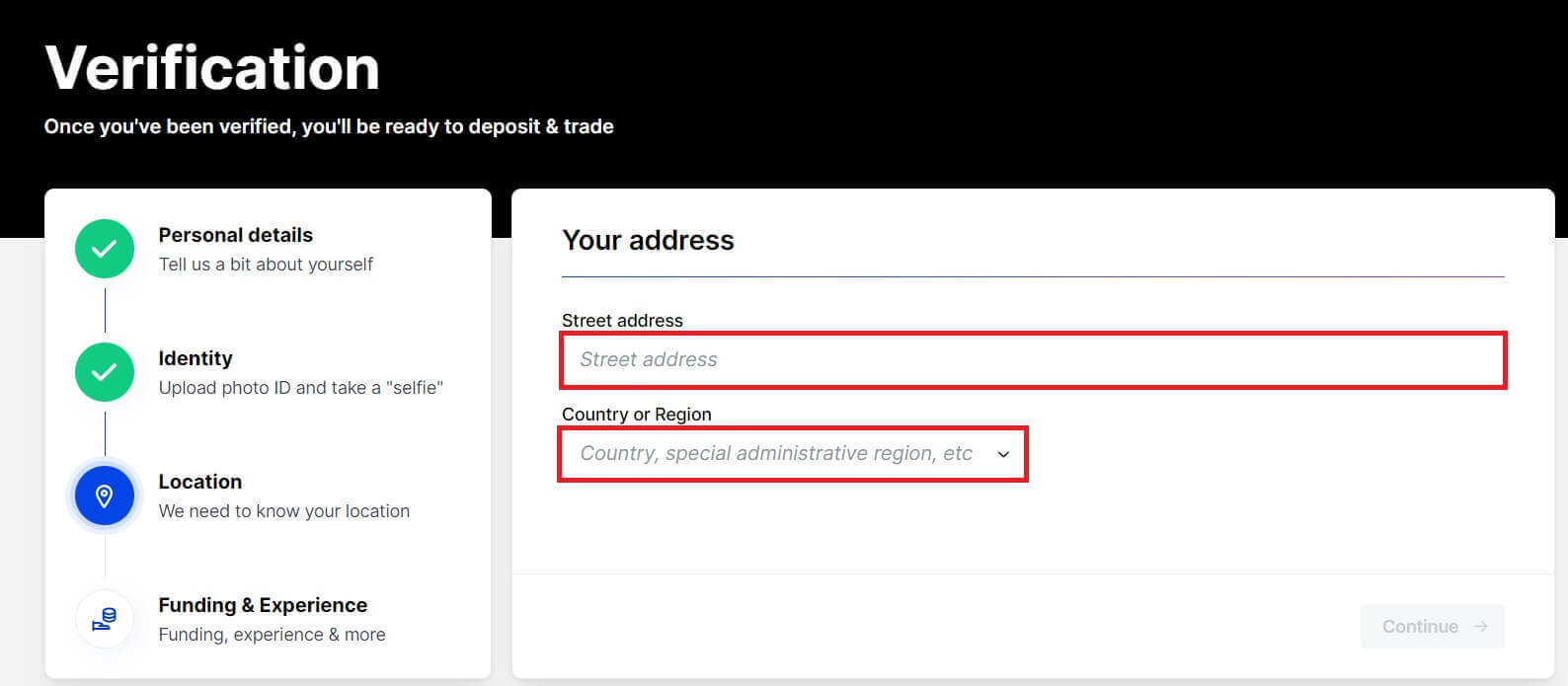
26. Kliknite [Nadaljuj] za nadaljevanje na naslednji korak.
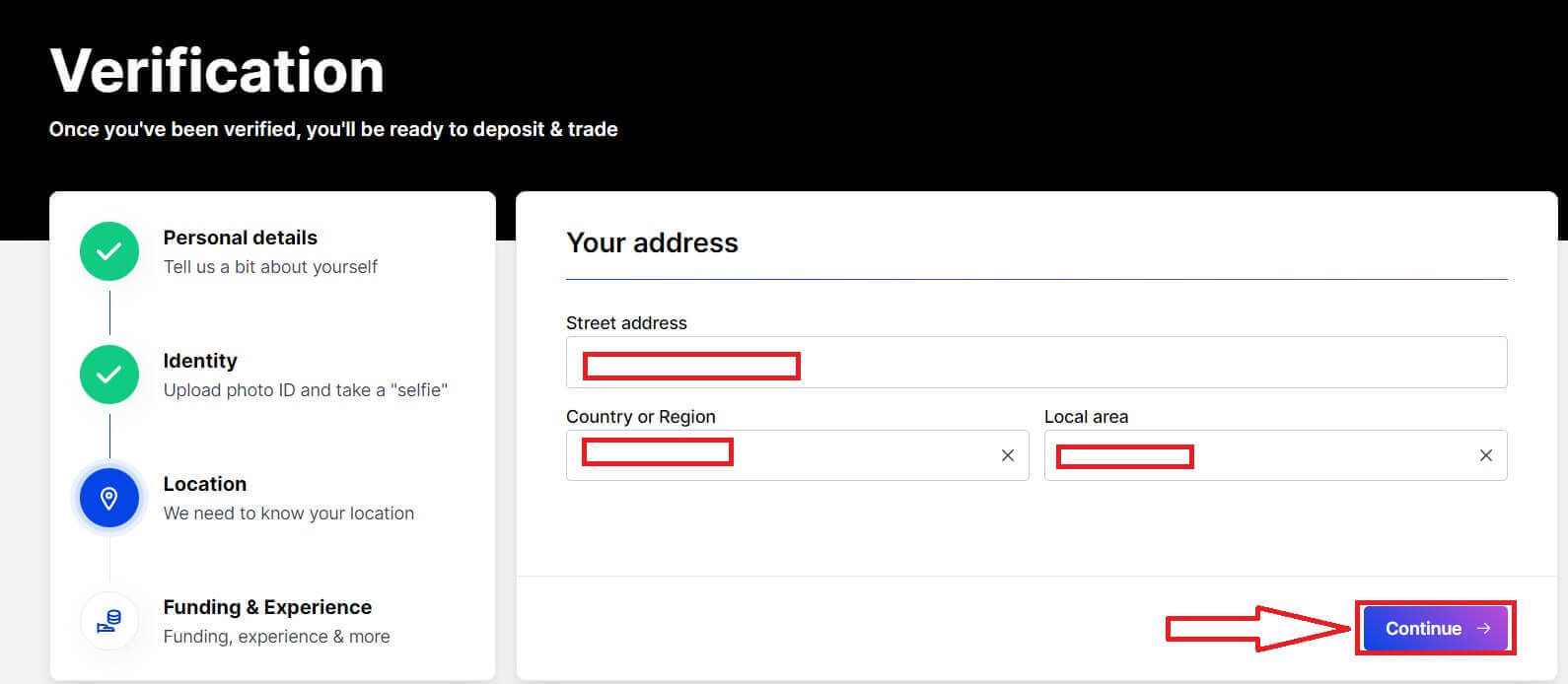
27. Izpolnite obrazec za odgovor na BitMEX.
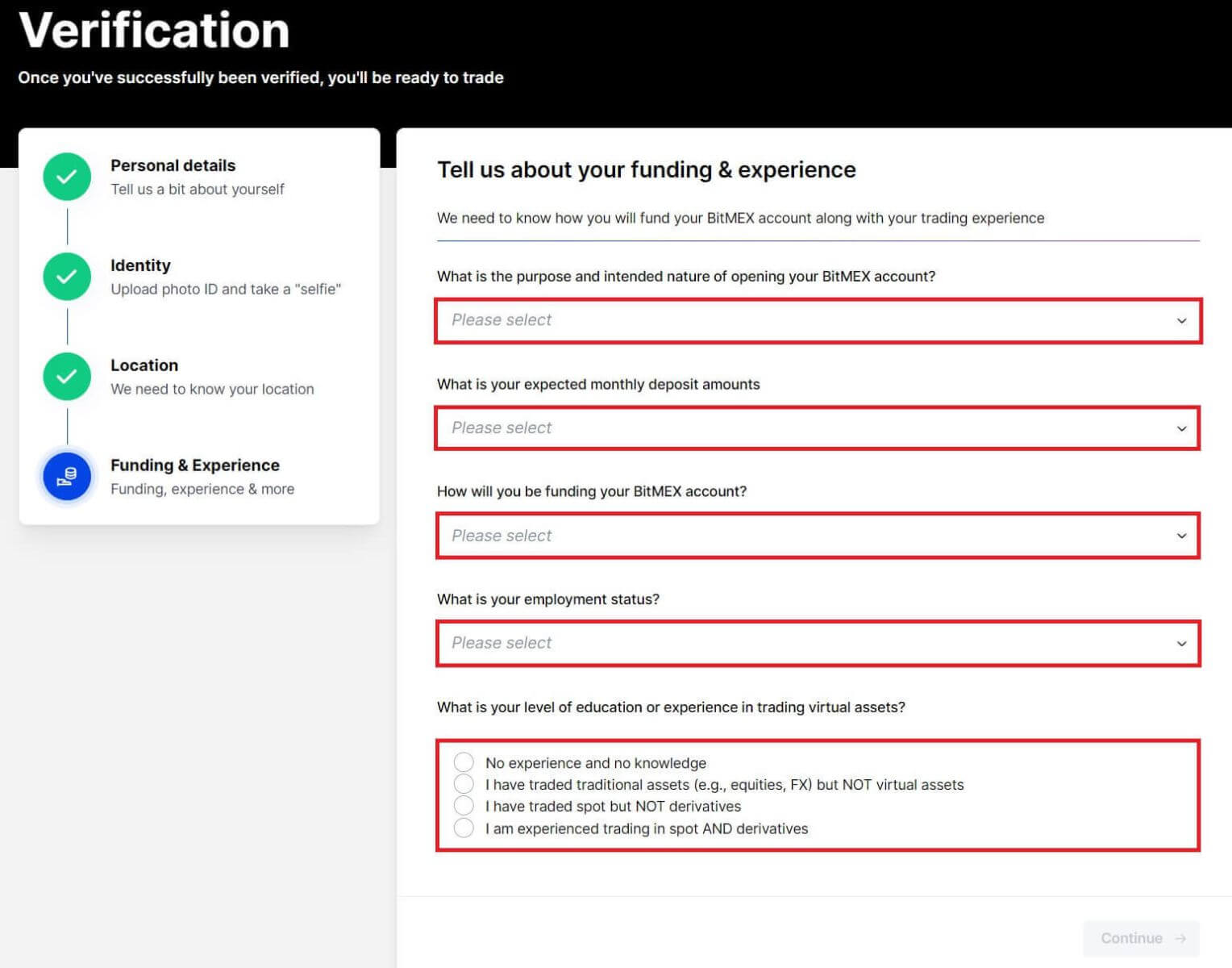
28. Kliknite [Nadaljuj].
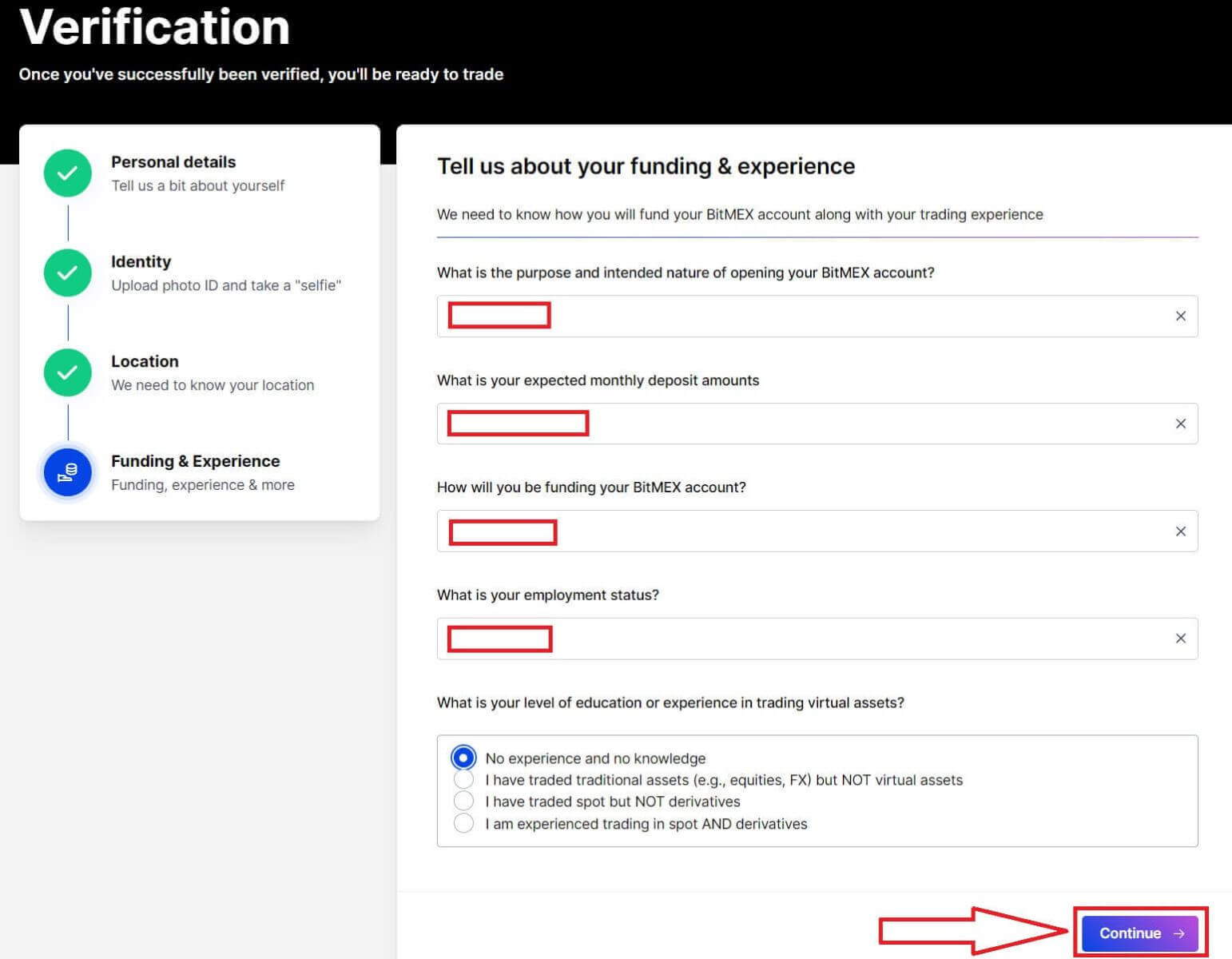
29. Vaša prijava bo poslana in v pregledu, počakajte na preverjanje.

30. Preverite svojo e-pošto, če obstaja odobrena pošta, pomeni, da je vaš račun preverjen in pripravljen za uporabo. Kliknite na [Fundiraj svoj račun].
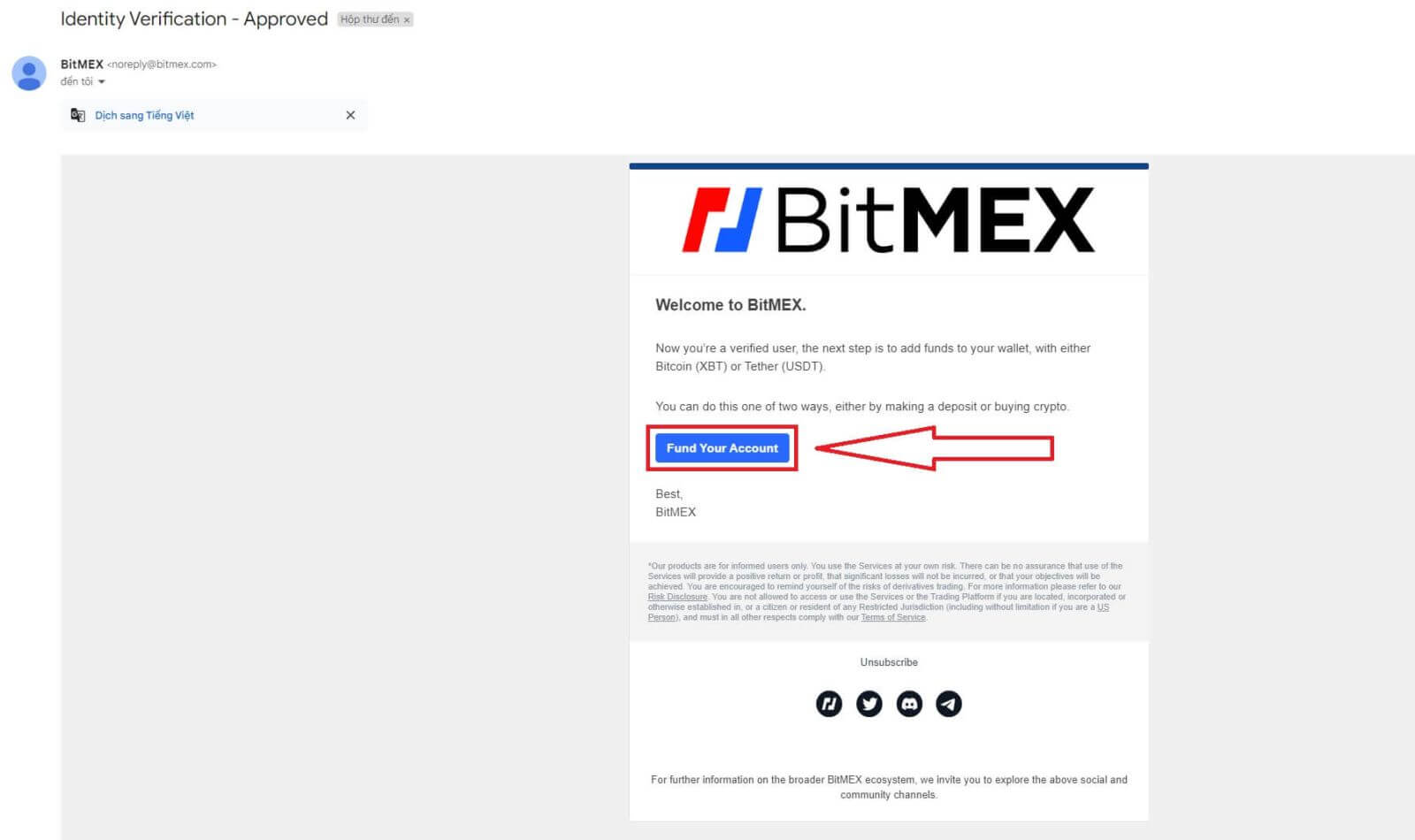
31. Čestitke! V BitMEX lahko zdaj trgujete, deponirate in kupujete kriptovalute.
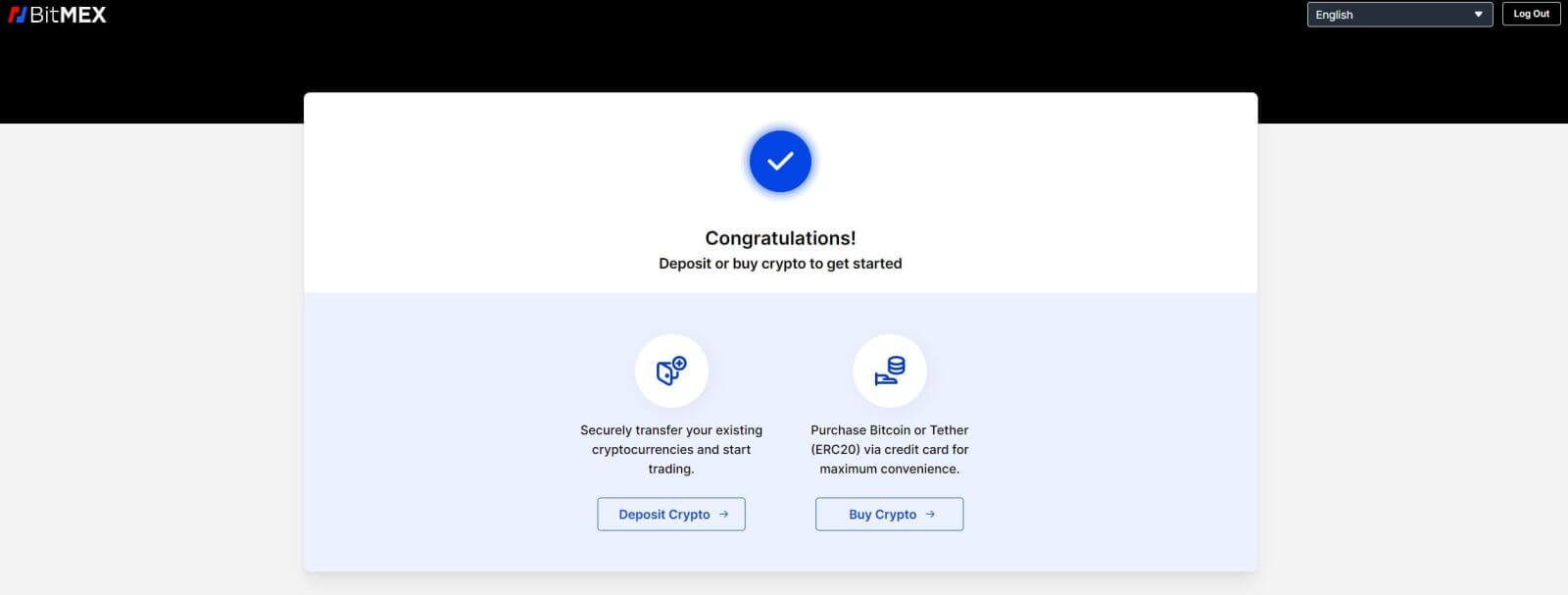
32. To je domača stran BitMEX po uspešni potrditvi.
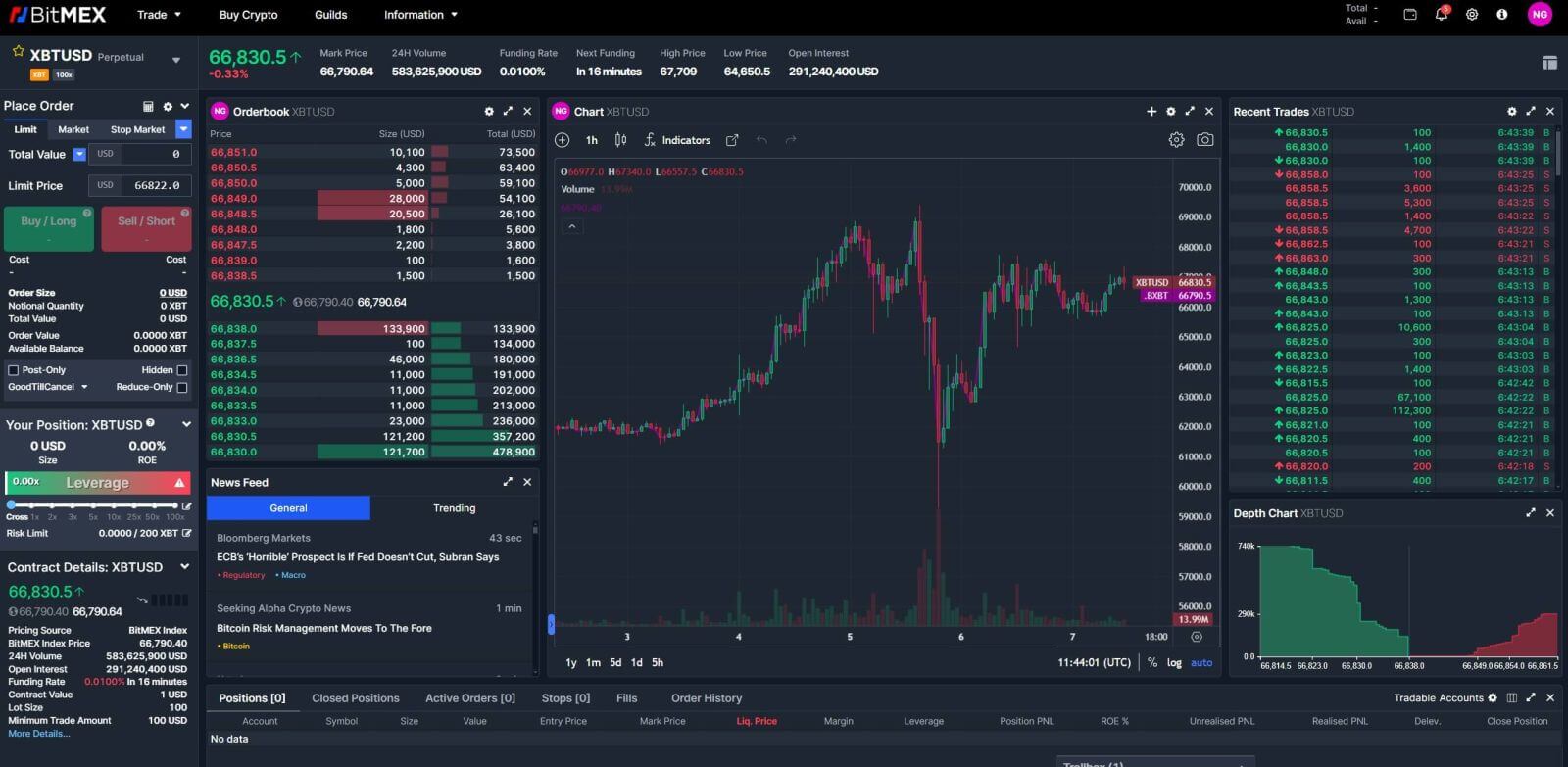
Kako dokončati preverjanje identitete na BitMEX (aplikacija)
Postopek preverjanja v namiznih in mobilnih aplikacijah je enak, odpre se novo okno brskalnika, kot je prikazano spodaj, in sledite korakom za uspešno preverjanje.
1. Odprite aplikacijo BitMex na svojem mobilnem telefonu in nato kliknite [Trgovanje] za nadaljevanje. 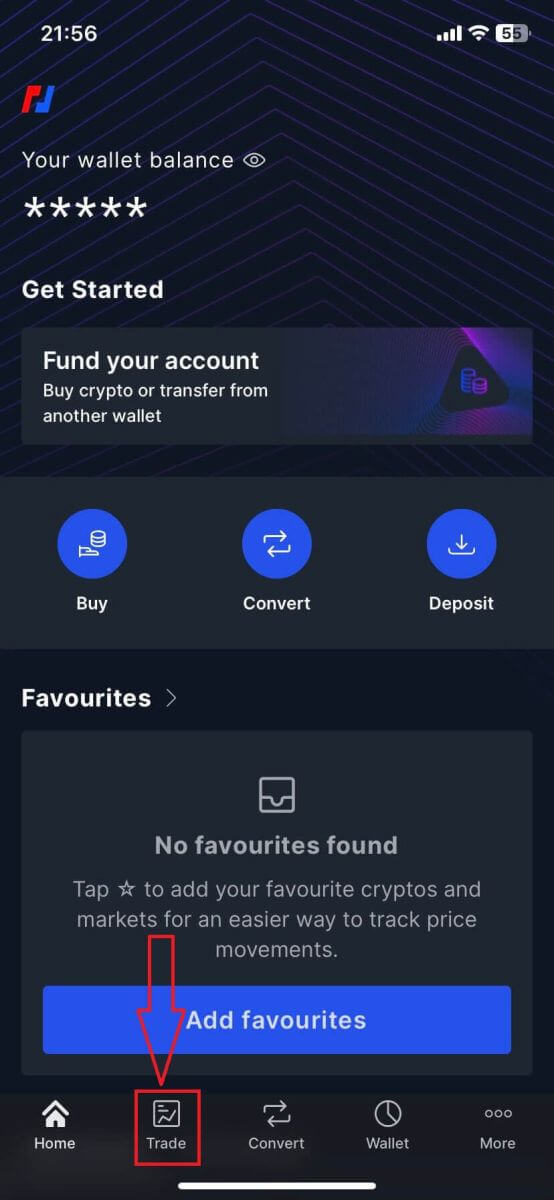
2. Kliknite gumb s puščico, da začnete preverjanje. 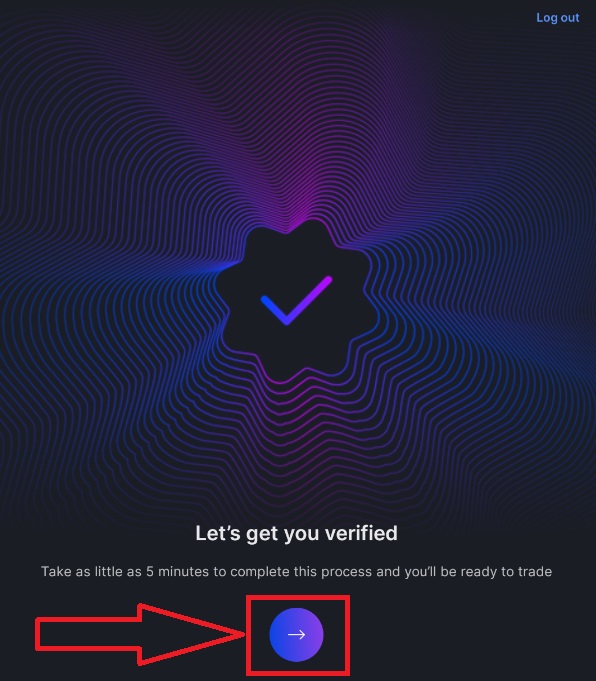
3. Izpolnite svoje podatke za nadaljevanje preverjanja. Ko končate, kliknite [Nadaljuj], da se premaknete na naslednji korak.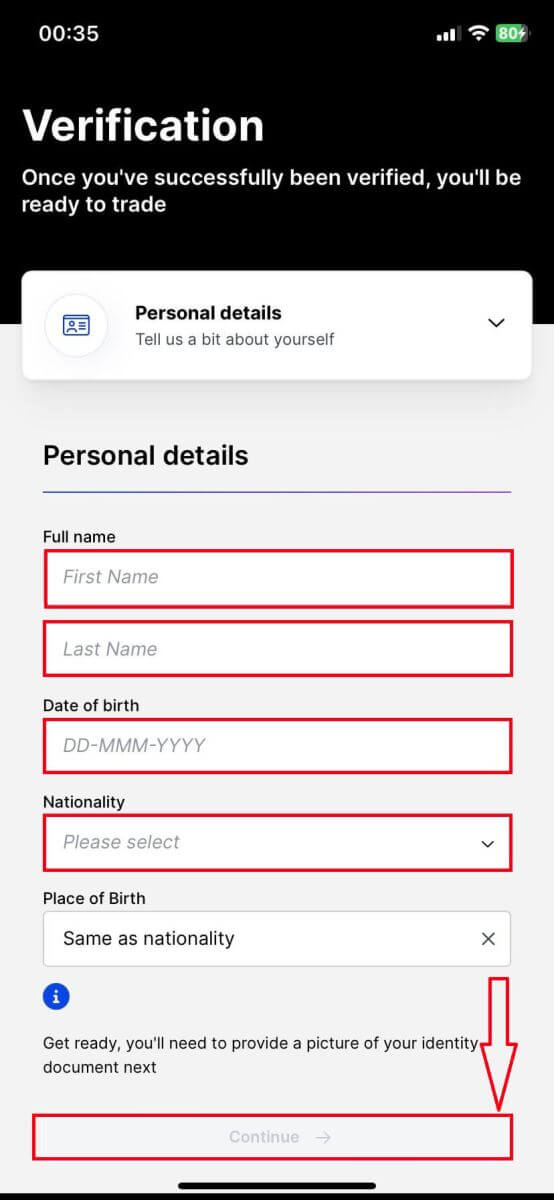
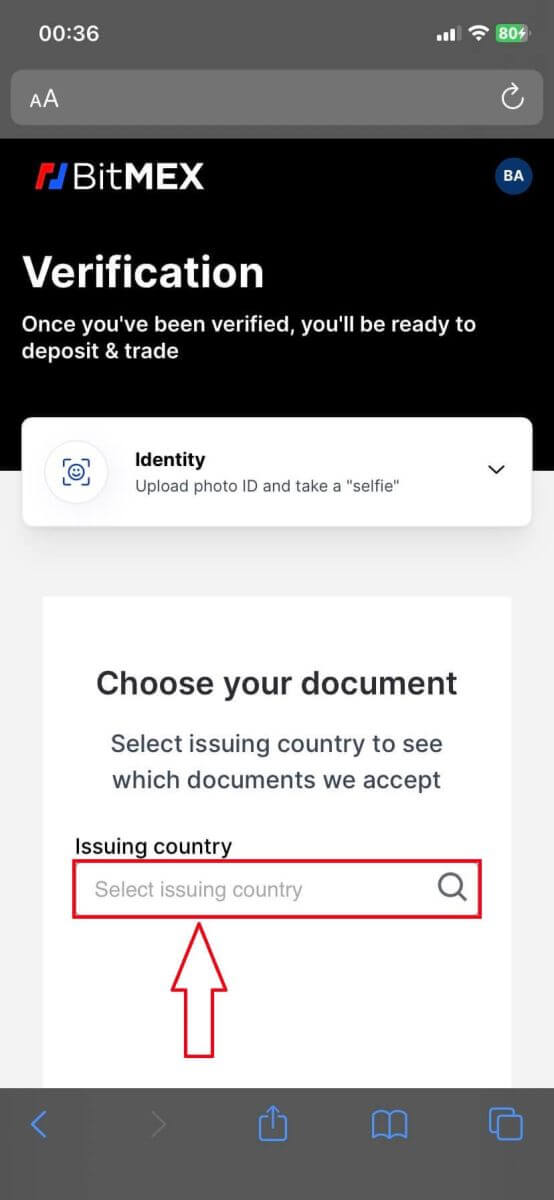
5. Izberite vrste svojih dokumentov za preverjanje.
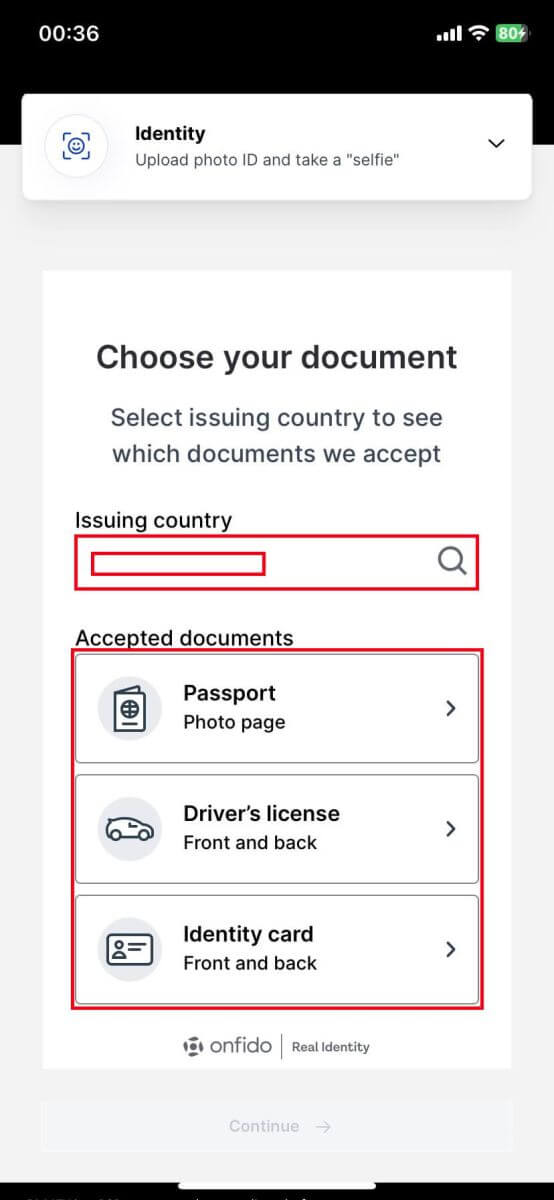
6. Fotografirajte svoj dokument s klikom na gumb kroga.
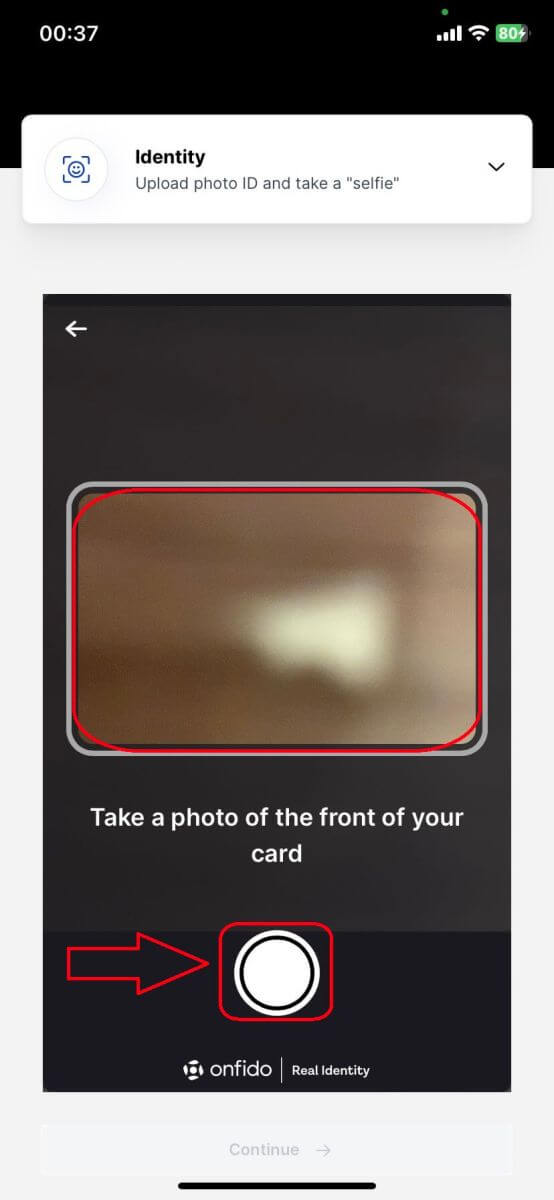
7. Za nadaljevanje kliknite [Naloži].
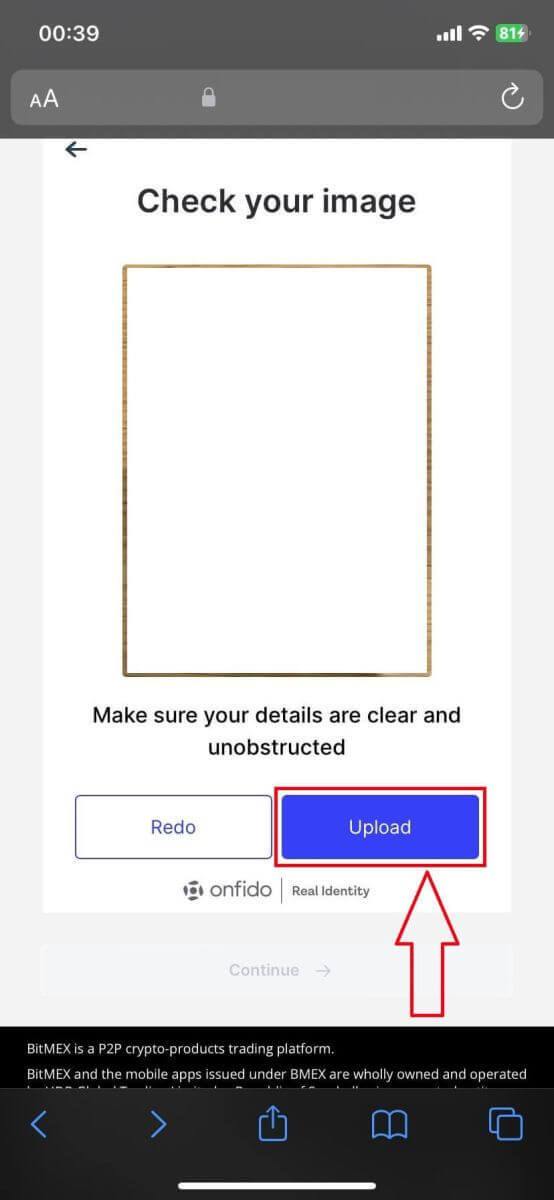
8. Za nadaljevanje kliknite [Record video].
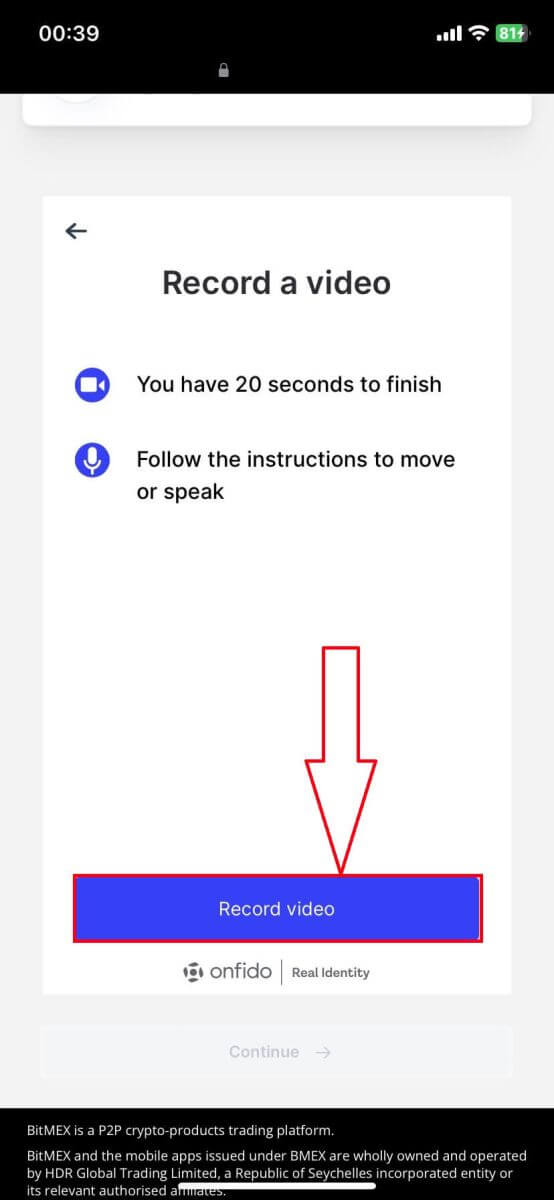
9. Kliknite na [Dovoli], da BitMEX dovolite uporabo vaše kamere.
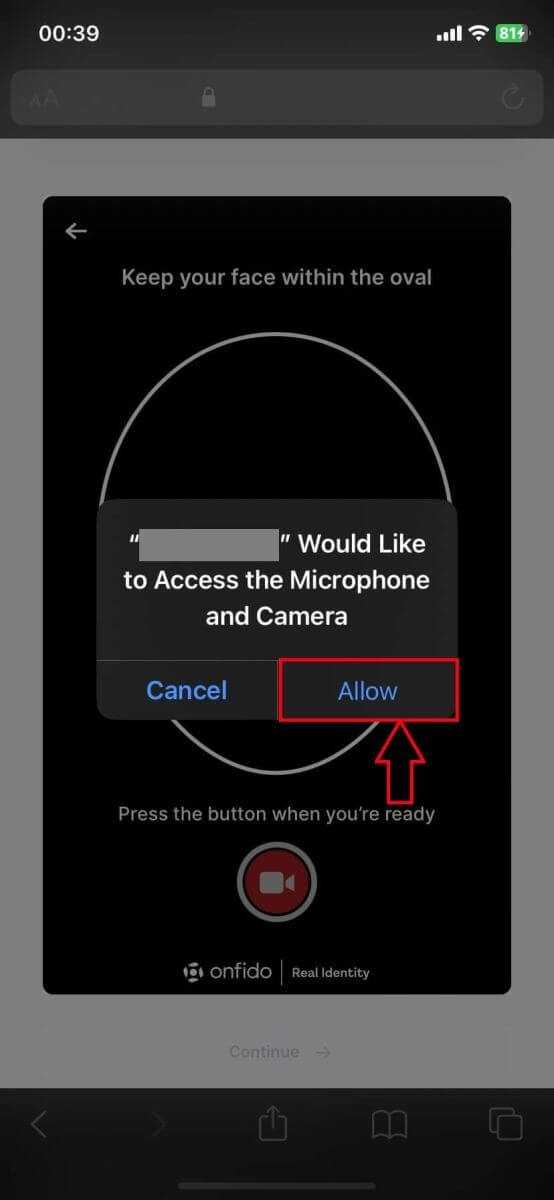
10. Kliknite gumb v krogu z ikono kamere, da posnamete svoj video.
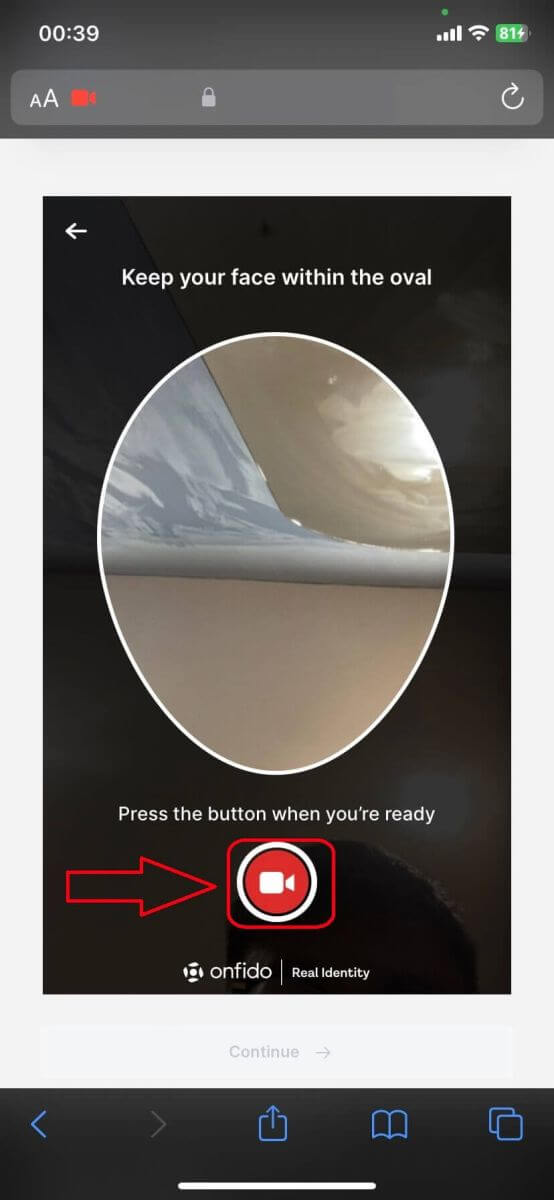
11. Izpolnite svojo lokacijo/naslov. Za nadaljevanje naslednjega koraka kliknite [Nadaljuj].
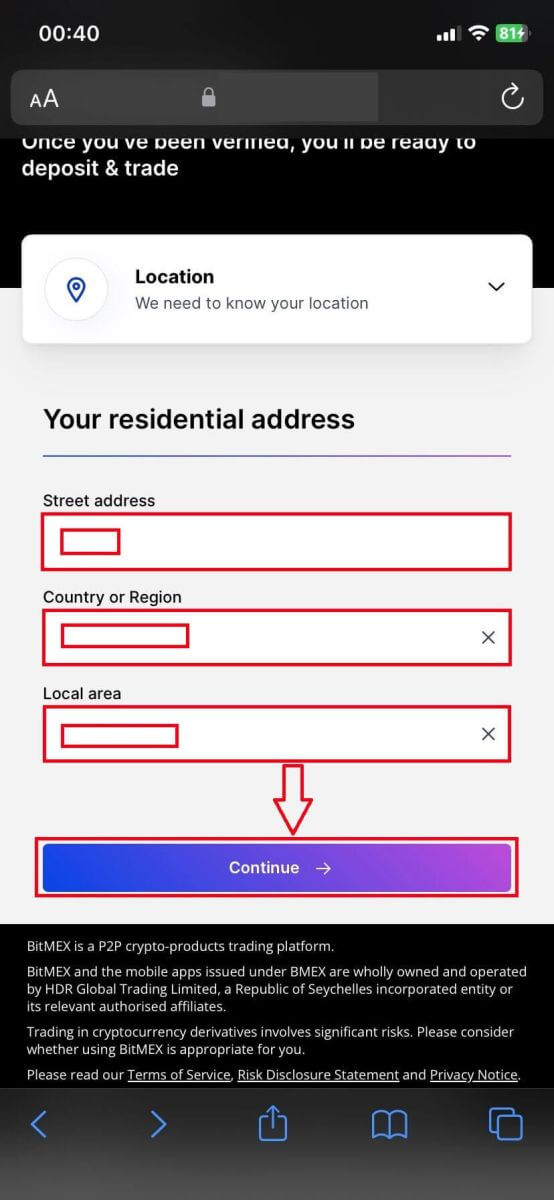
12. Izpolnite BitMEX obrazec za nove uporabnike.
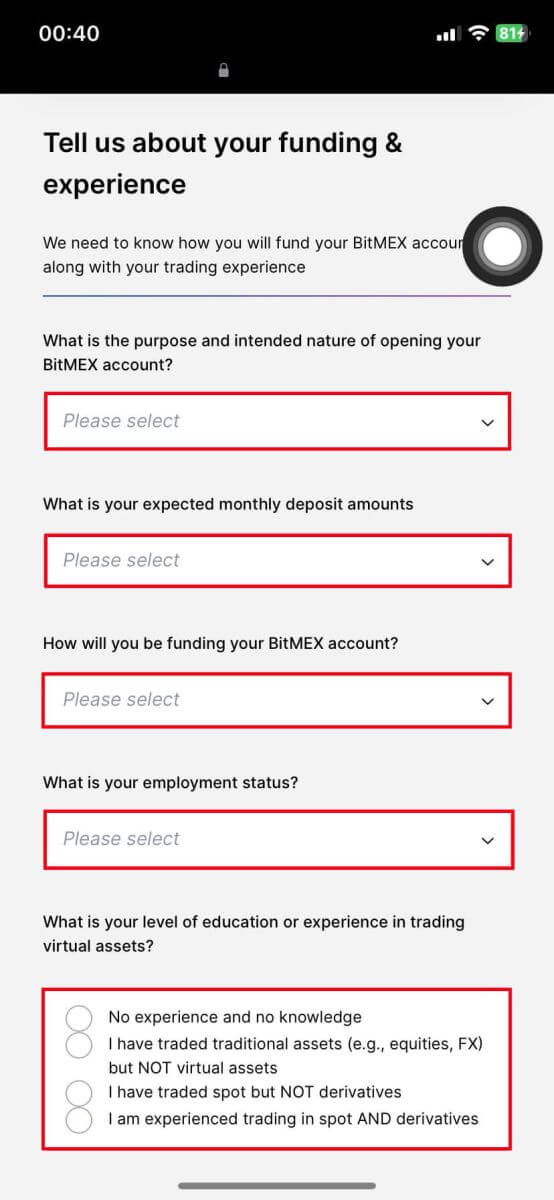
13. Za zaključek postopka kliknite [Nadaljuj].
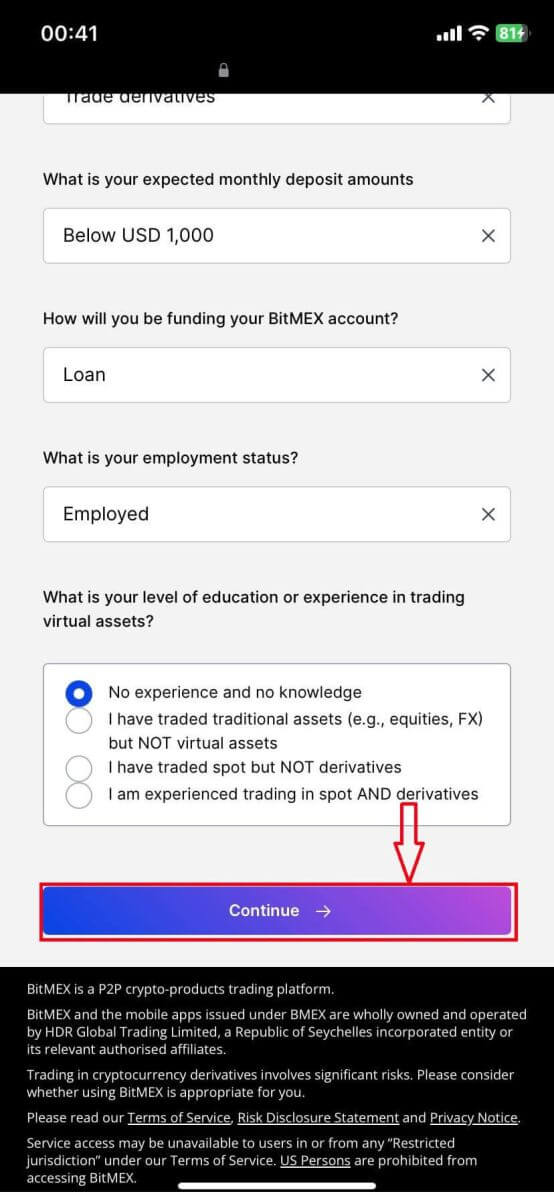
14. Vaša prijava bo poslana in v pregledu, počakajte na preverjanje.
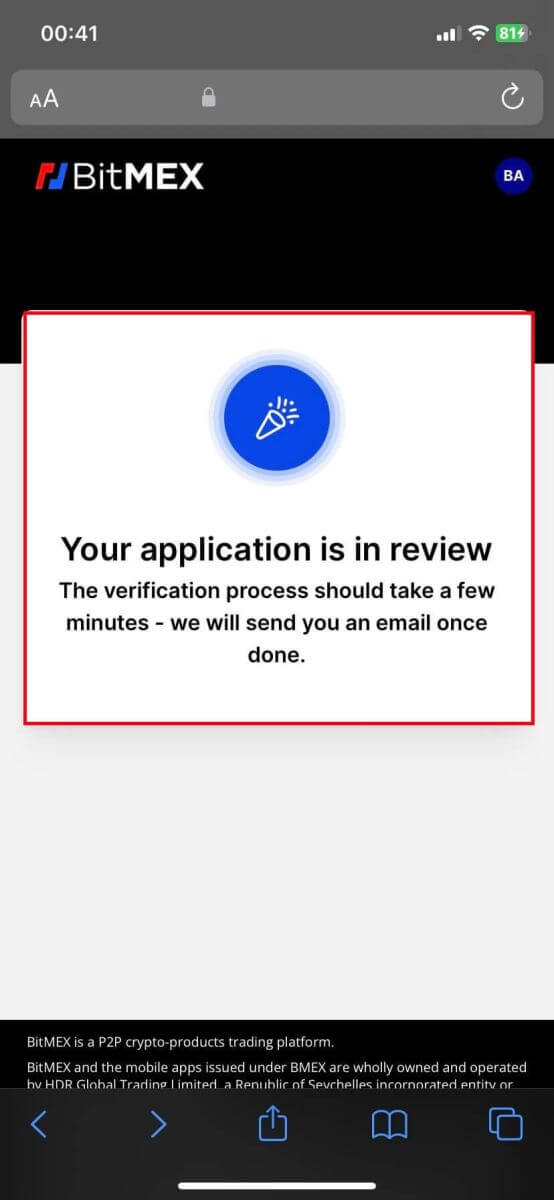
15. Preverite svojo e-pošto, če obstaja odobrena pošta, pomeni, da je vaš račun preverjen in pripravljen za uporabo. Kliknite na [Fundiraj svoj račun].
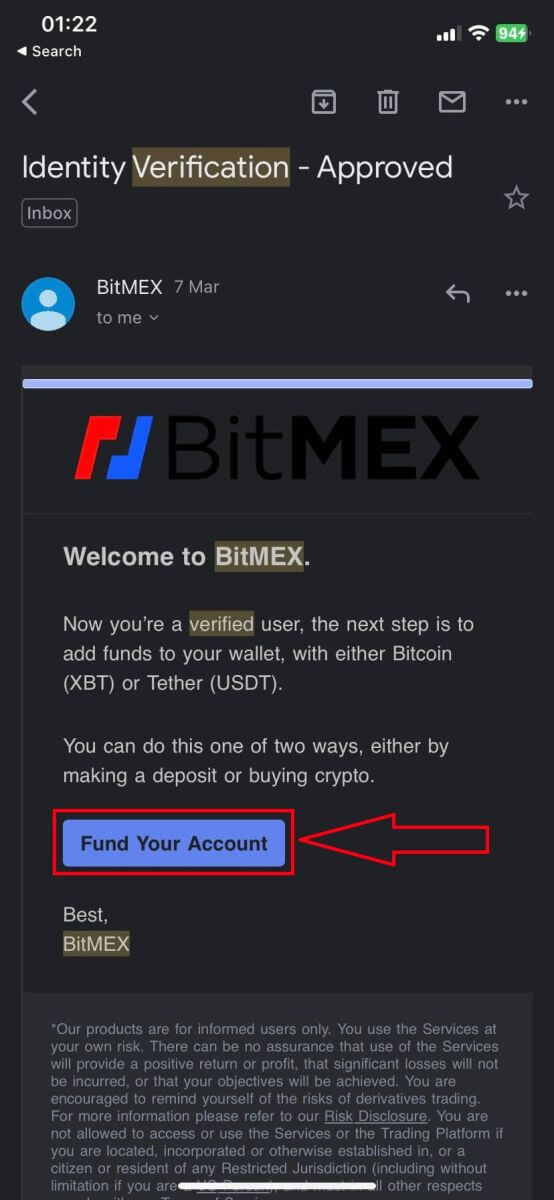
16. Čestitke! V BitMEX lahko zdaj trgujete, deponirate in kupujete kriptovalute. To je domača stran BitMEX v aplikaciji po uspešni potrditvi.
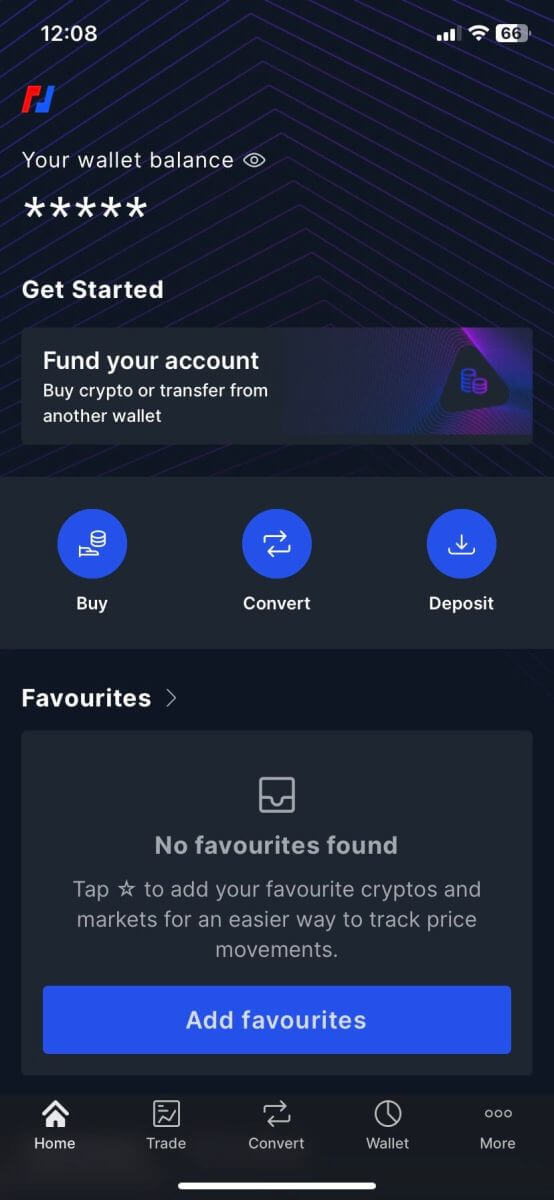
Kako položiti/kupiti kripto v BitMEX
Kako kupiti kripto s kreditno/debetno kartico na BitMEX
Nakup kripto s kreditno/debetno kartico (splet)
1. Pojdite na spletno stran BitMEX in kliknite na [Buy Crypto]. 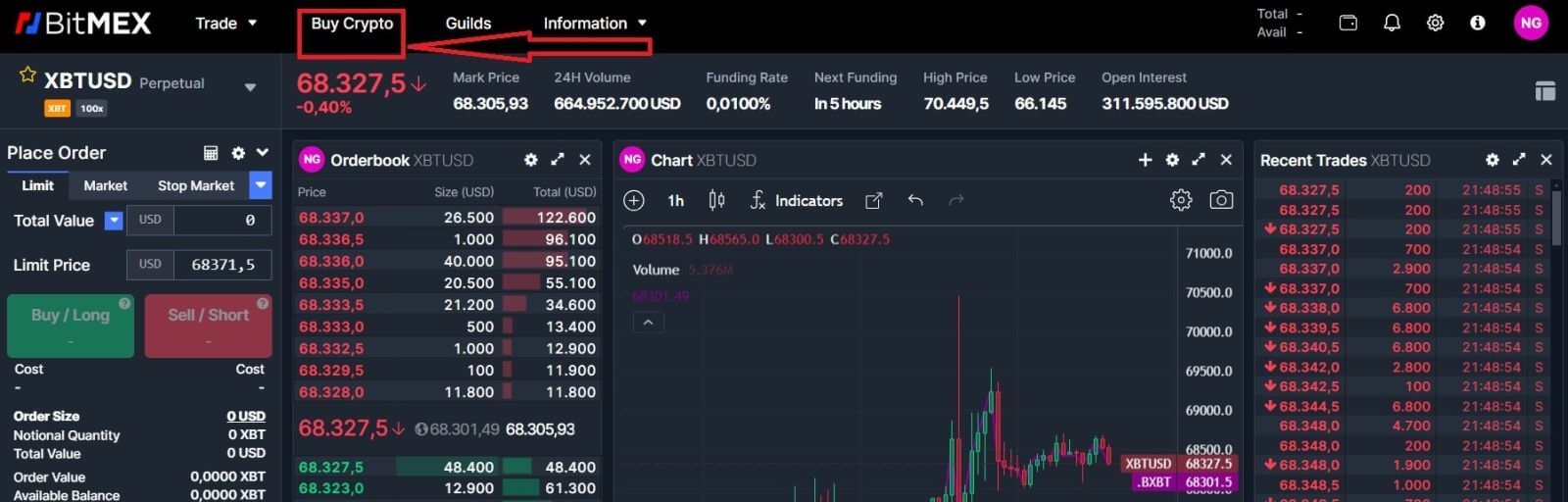
2. Za nadaljevanje kliknite [Kupi zdaj]. 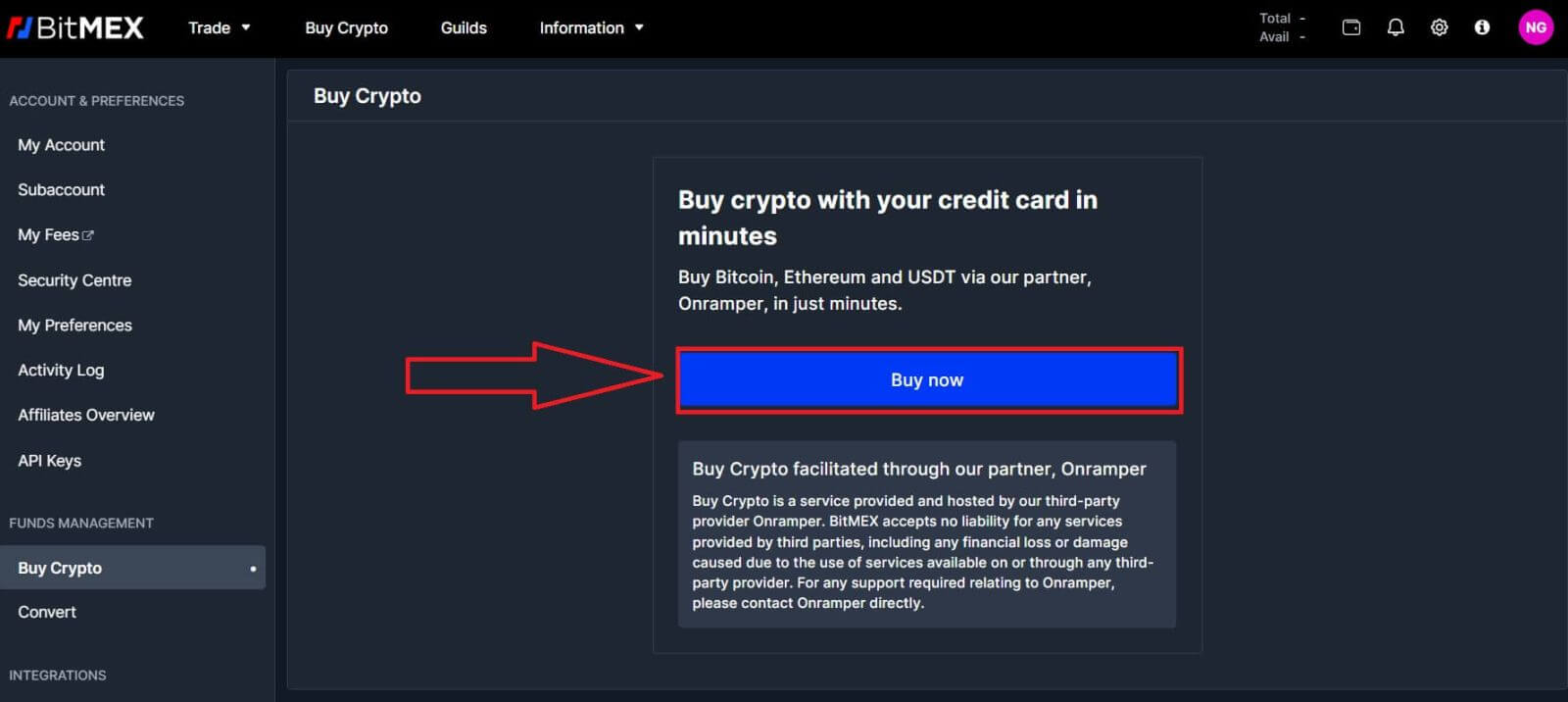
3. Pojavilo se bo pojavno okno, v katerem lahko izberete fiat valuto, ki jo želite plačati, in vrste kovancev, ki jih želite. 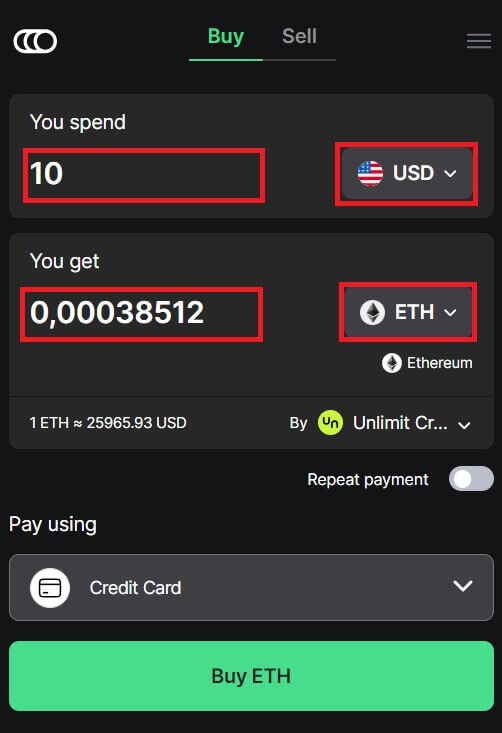
4. Izberete lahko tudi vrste plačila, tukaj izberem kreditno kartico. 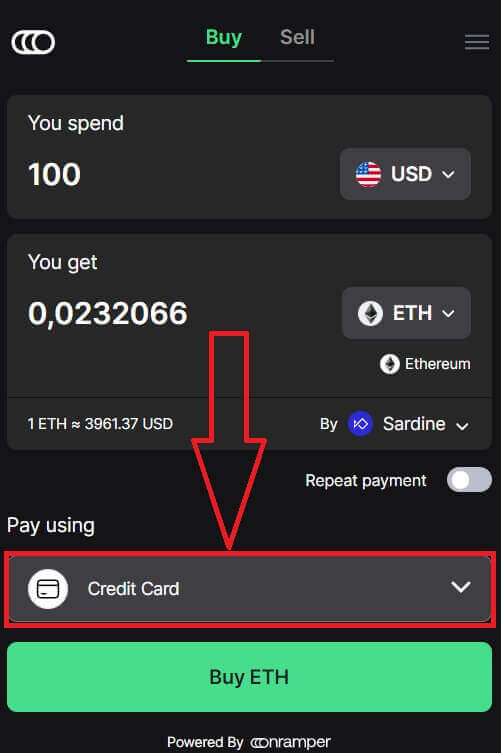
5. Dobavitelja kriptovalut lahko izberete tudi s klikom na [By Sardine], privzeti dobavitelj je Sardine. 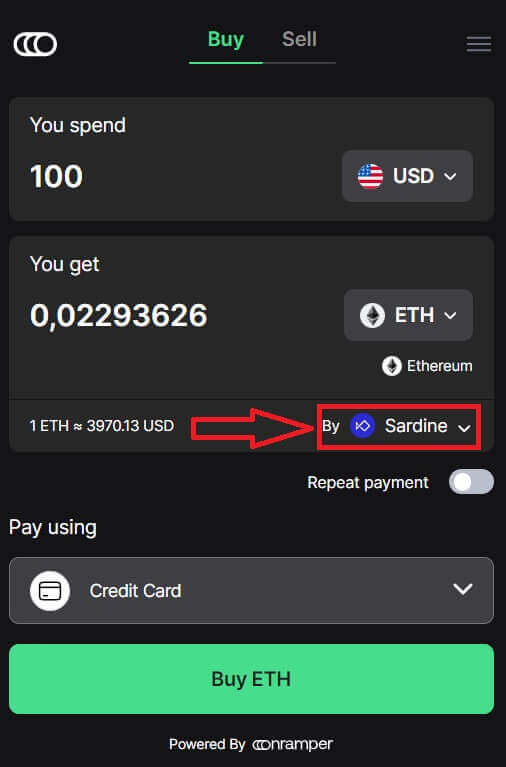
6. Različni dobavitelji bodo ponudili različna razmerja kriptovalut, ki jih dobite. 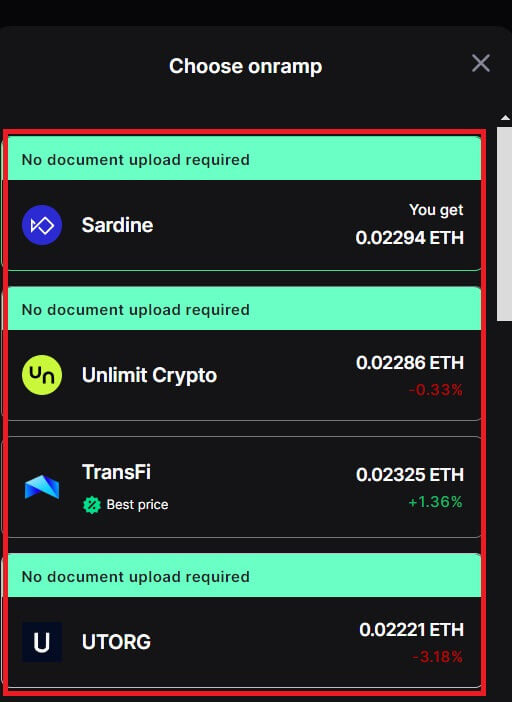
7. Na primer, če želim kupiti 100 USD ETH, vnesem 100 v razdelek [Vi porabite], sistem ga bo samodejno pretvoril namesto mene, nato pa kliknite [Kupite ETH], da dokončate postopek.
Nakup kripto s kreditno/debetno kartico (aplikacija)
1. Odprite aplikacijo BitMEX v telefonu. Za nadaljevanje kliknite [Kupi].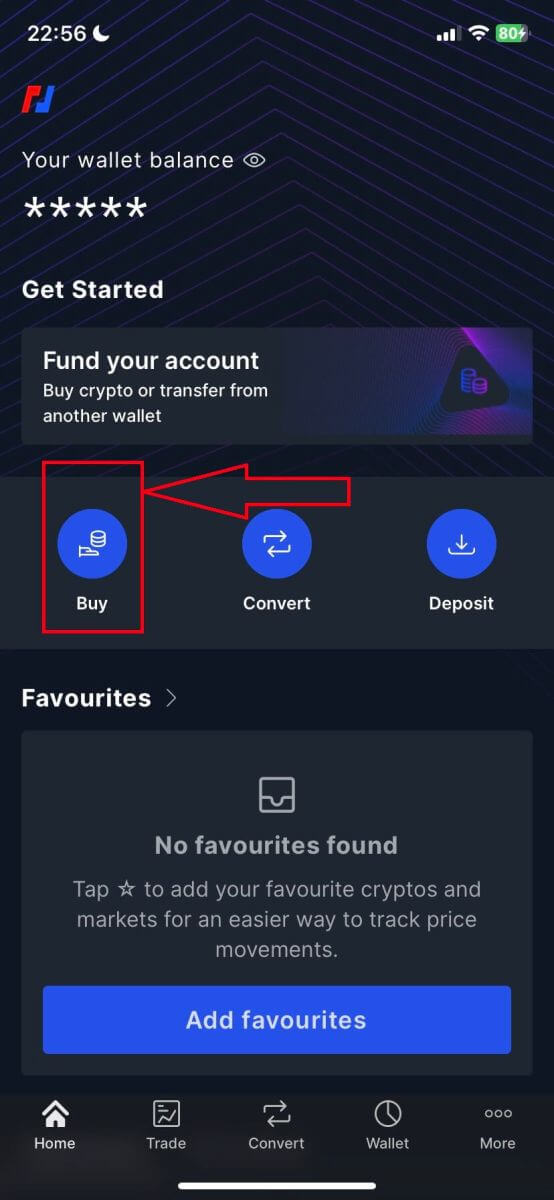
2. Za nadaljevanje kliknite [Launch OnRamper].
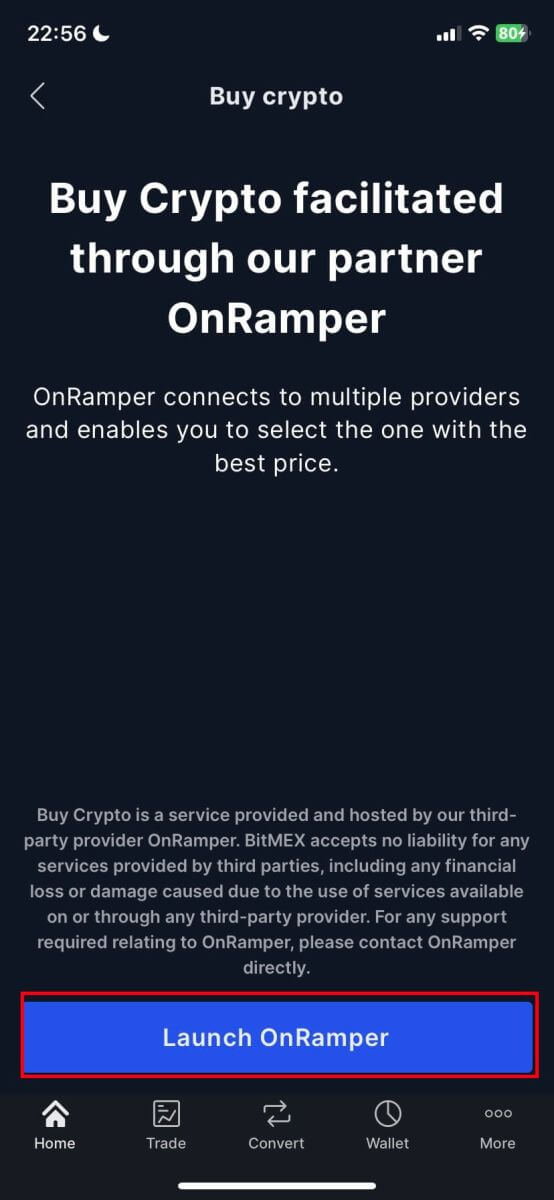
3. Tukaj lahko izpolnite znesek kripto, ki ga želite kupiti, lahko izberete tudi fiat valuto ali vrste kripto, način plačila, ki ga želite, ali dobavitelja kripto s klikom na [By Sardine], privzeti dobavitelj je Sardine.
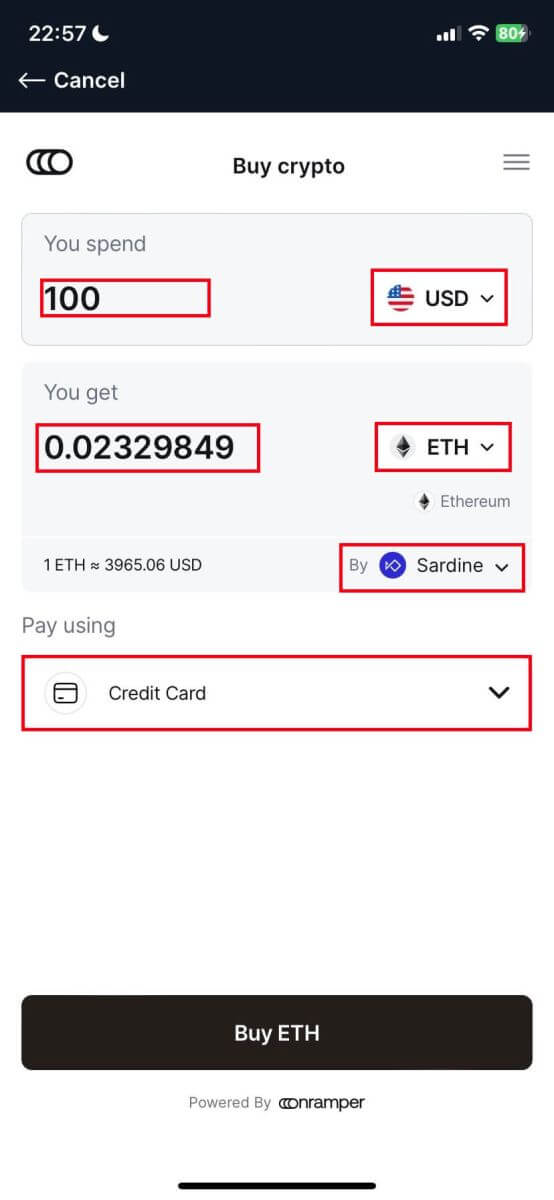
4. Različni dobavitelji bodo ponudili različna razmerja kriptovalut, ki jih prejmete.
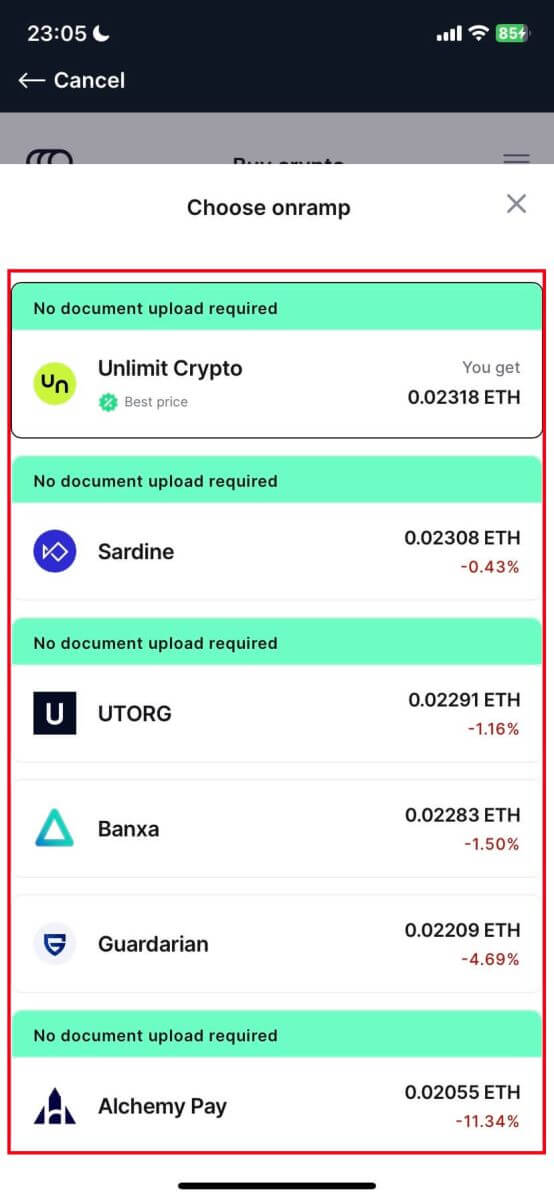
5. Na primer, če želim kupiti 100 USD ETH pri Sardine s kreditno kartico, bo sistem to samodejno pretvoril v 0,023079 ETH. Za dokončanje kliknite [Kupi ETH].
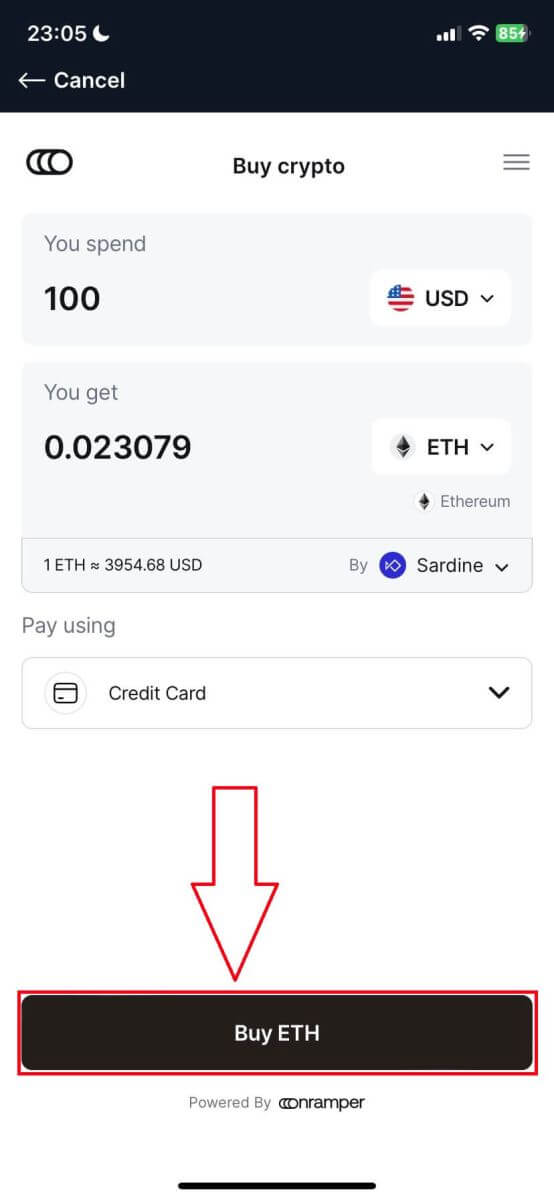
Kako kupiti kripto z bančnim nakazilom na BitMEX
Nakup kripto z bančnim nakazilom (splet)
1. Pojdite na spletno stran BitMEX in kliknite na [Buy Crypto]. 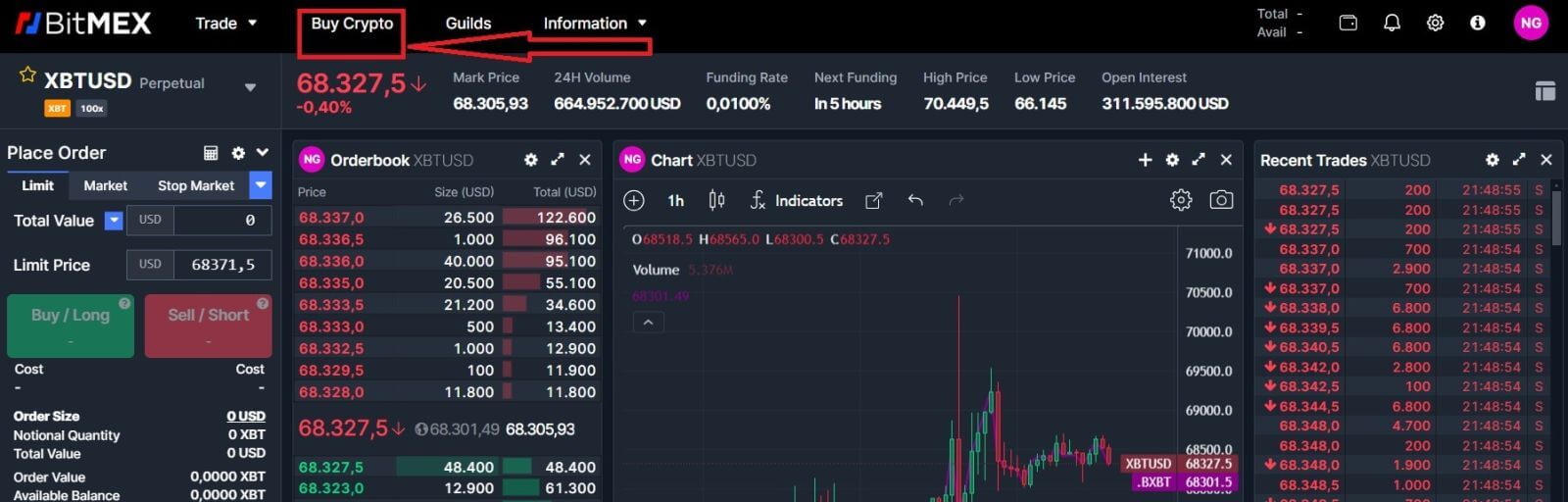
2. Za nadaljevanje kliknite [Kupi zdaj]. 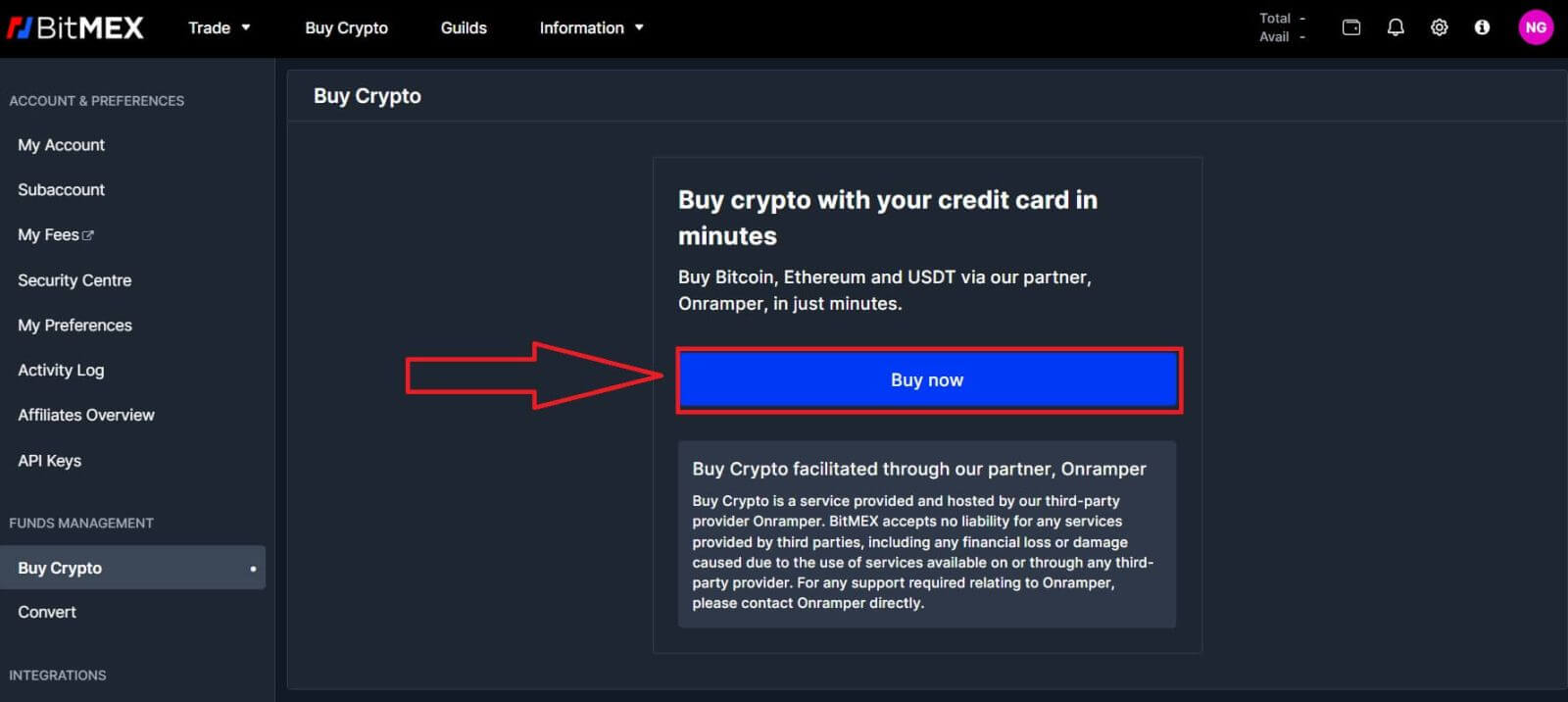
3. Pojavilo se bo pojavno okno, v katerem lahko izberete fiat valuto, ki jo želite plačati, in vrste kovancev, ki jih želite. 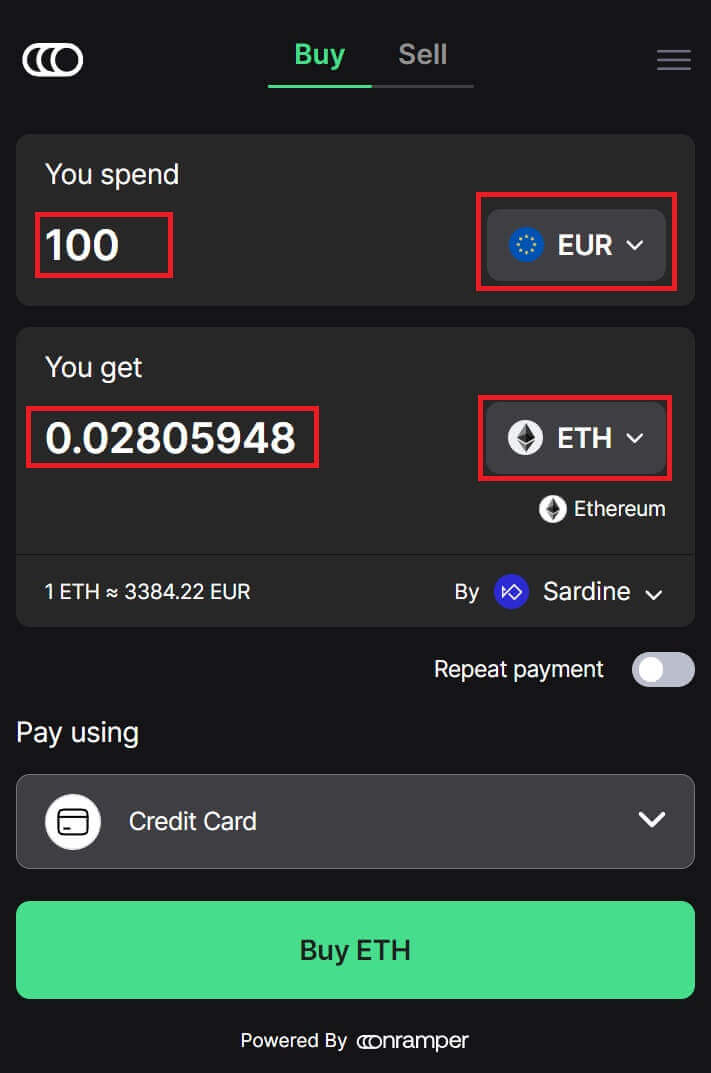
4. Izberete lahko tudi vrste plačila, tukaj izberem bančno nakazilo pri kateri koli banki, ki jo želite. 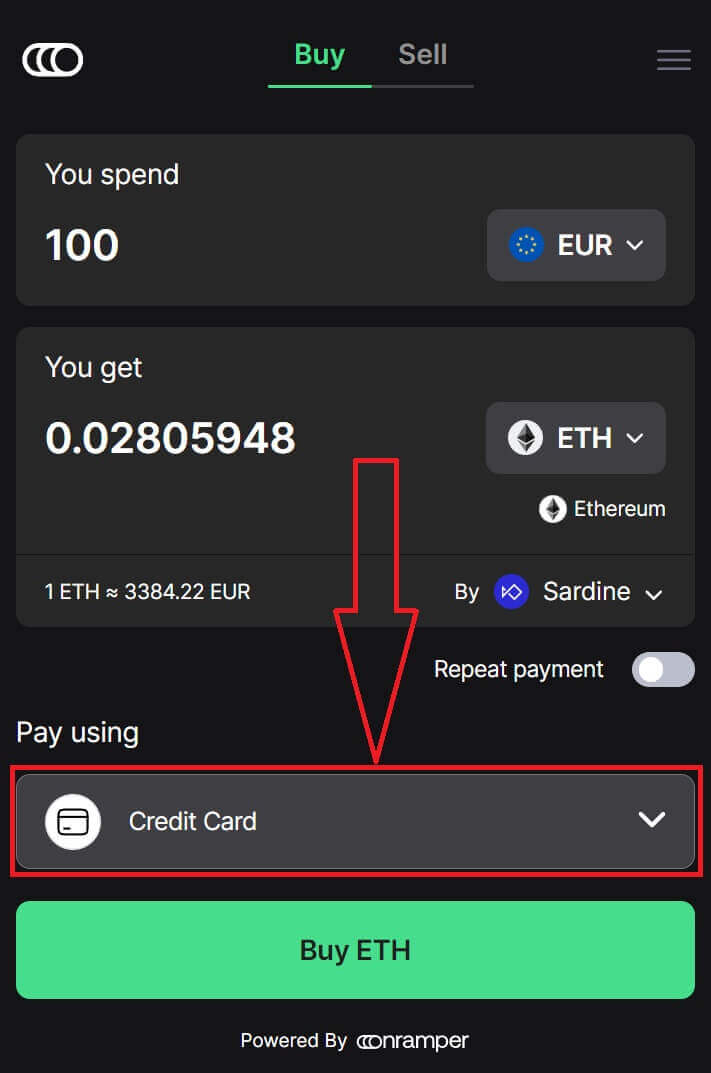
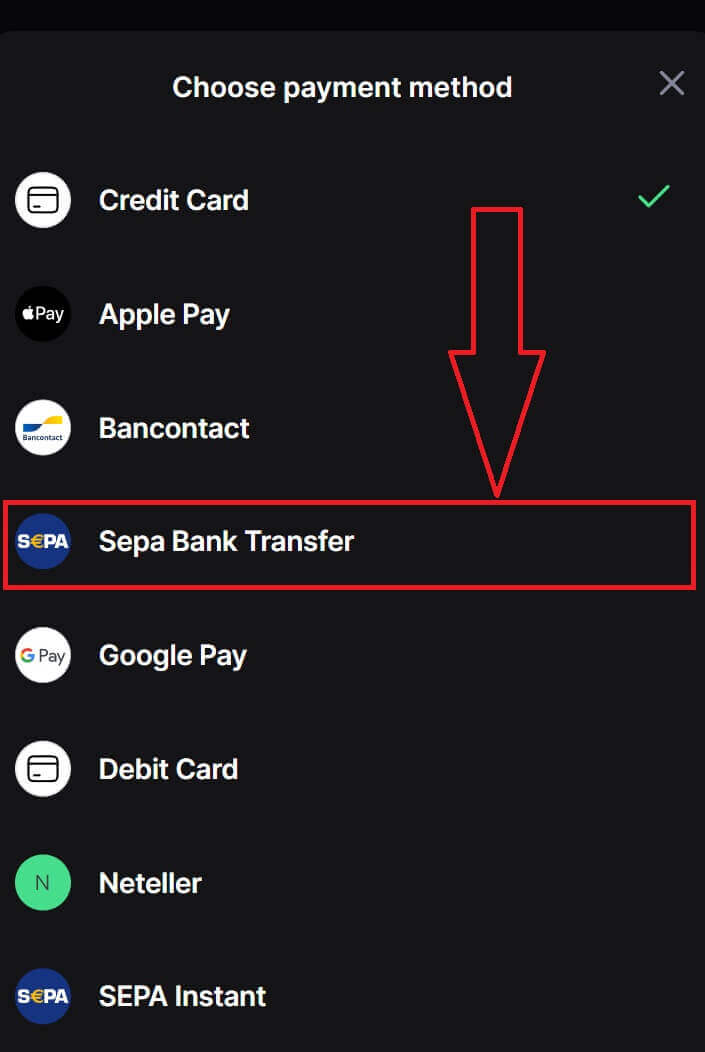
5. Dobavitelja kriptovalut lahko izberete tudi s klikom na [By Sardine], privzeti dobavitelj je Sardine. 
6. Različni dobavitelji bodo ponudili različna razmerja kriptovalut, ki jih dobite. 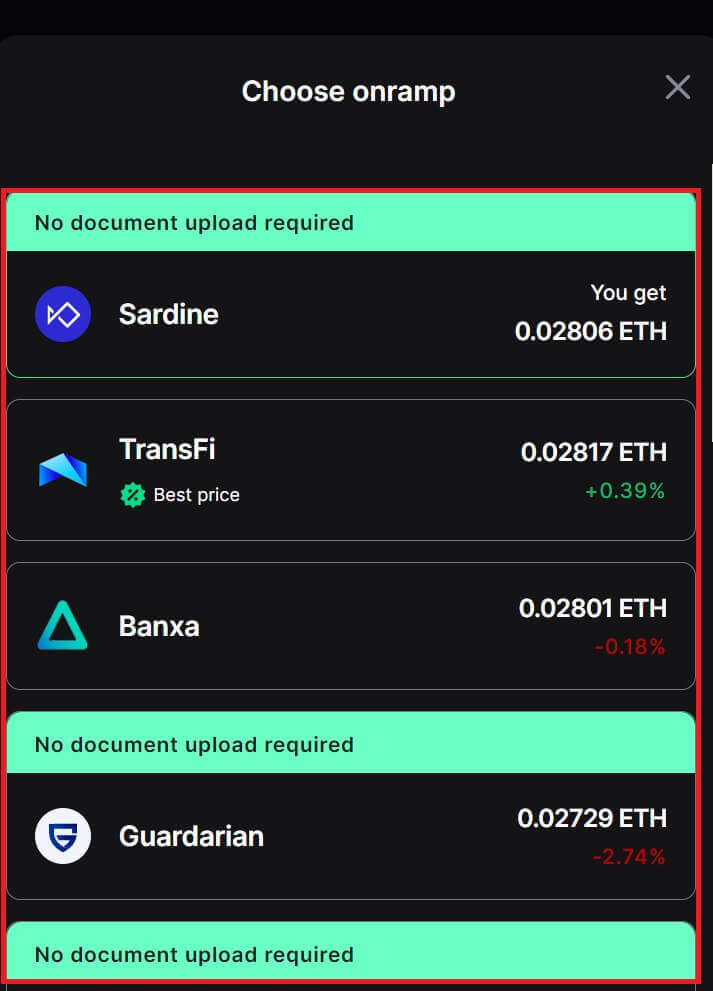
7. Na primer, če želim kupiti 100 EUR ETH, vnesem 100 v rubriko [Vi porabite], sistem mi to samodejno pretvori, nato pa kliknem na [Kupi ETH], da dokončam postopek.
Nakup kripto z bančnim nakazilom (aplikacija)
1. Odprite aplikacijo BitMEX v telefonu. Za nadaljevanje kliknite [Kupi].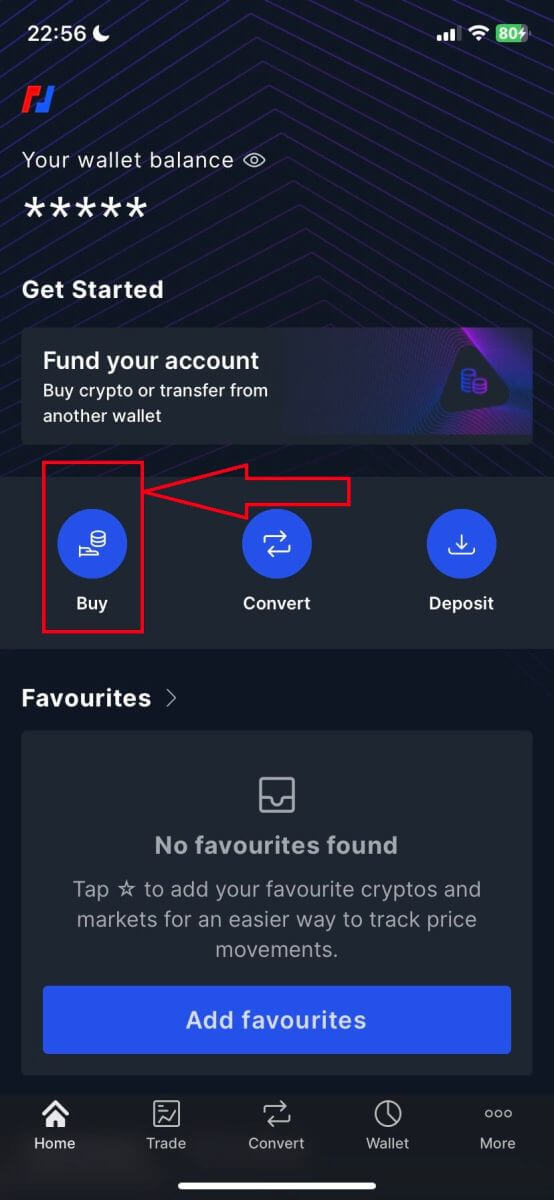
2. Za nadaljevanje kliknite [Launch OnRamper].
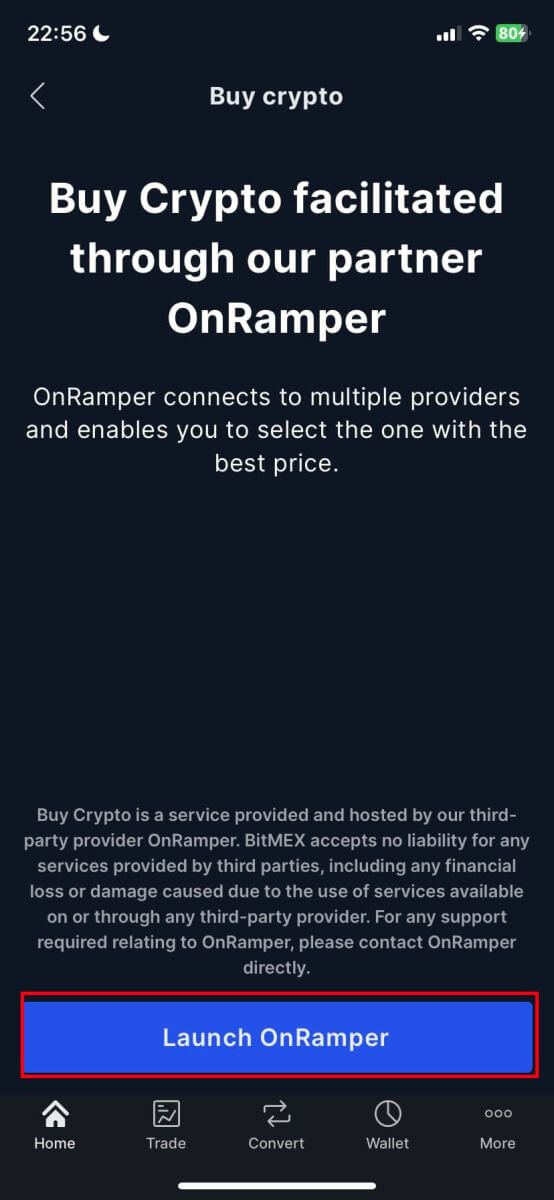
3. Tukaj lahko izpolnite znesek kripto, ki ga želite kupiti, lahko izberete tudi fiat valuto ali vrste kripto, način plačila, ki ga želite, ali dobavitelja kripto s klikom na [By Sardine], privzeti dobavitelj je Sardine.
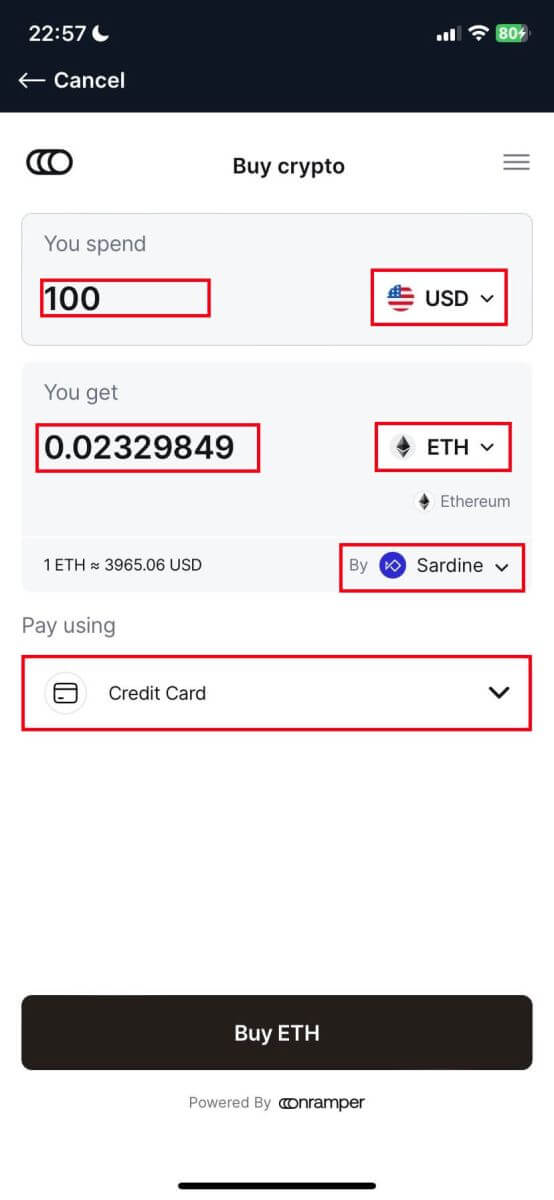
4. Različni dobavitelji bodo ponudili različna razmerja kriptovalut, ki jih prejmete.
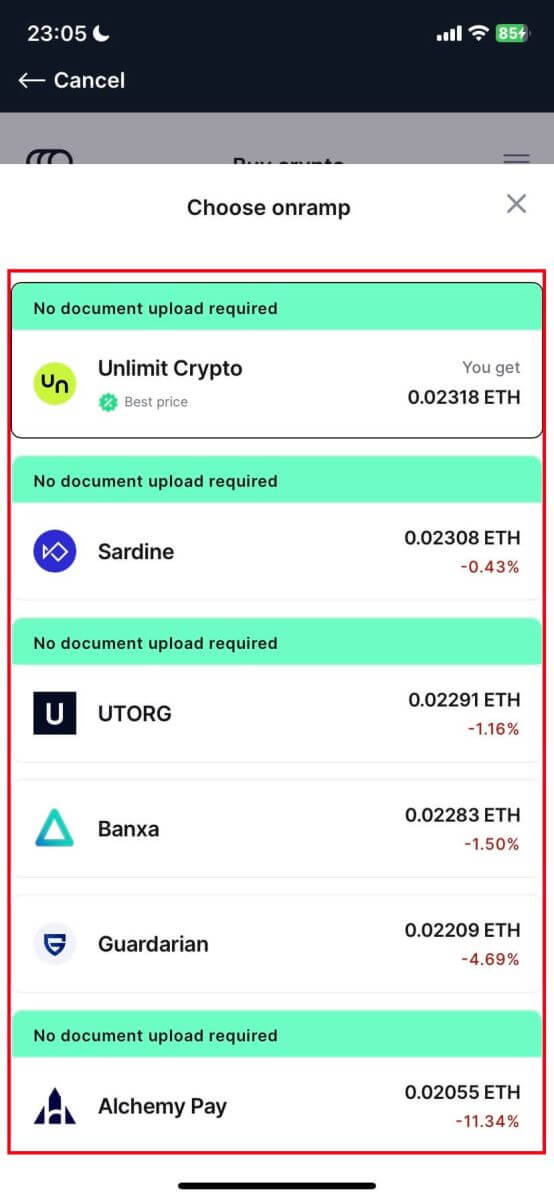
5. Na primer, če želim kupiti 100 EUR ETH prek Banxe z bančnim nakazilom pri ponudniku z imenom Sepa, bo sistem to samodejno pretvoril v 0,029048 ETH. Za dokončanje kliknite [Kupi ETH].
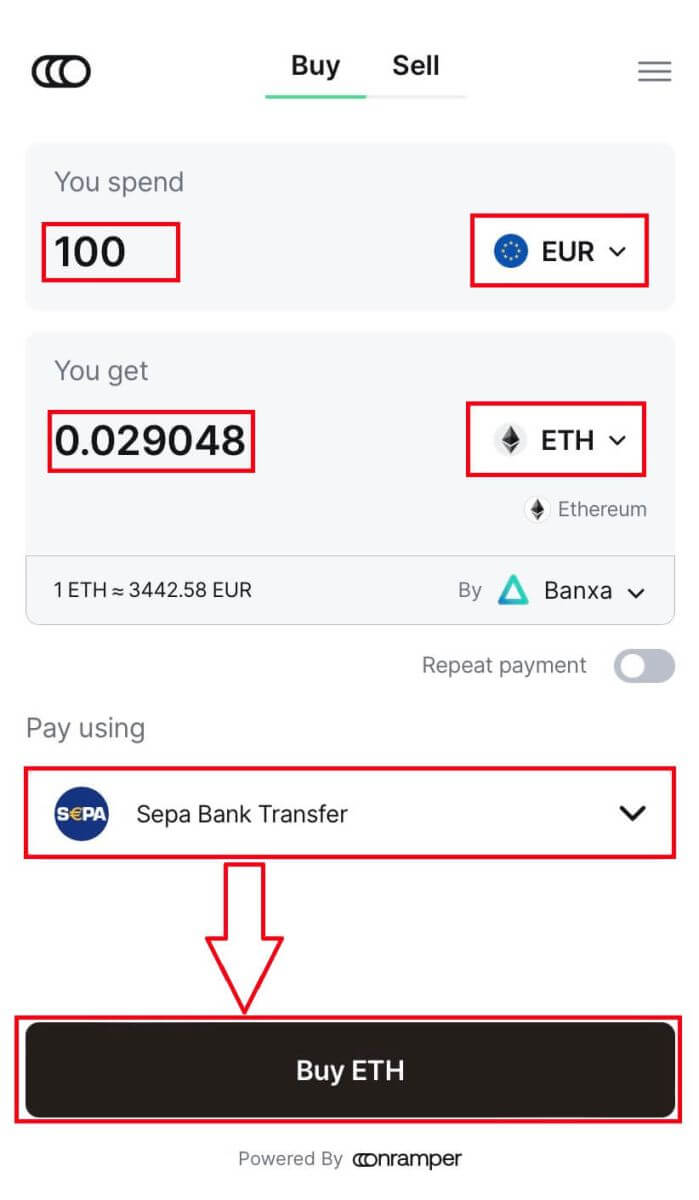
Kako položiti kripto na BitMEX
Depozit Crypto na BitMEX (splet)
1. Kliknite ikono denarnice v zgornjem desnem kotu.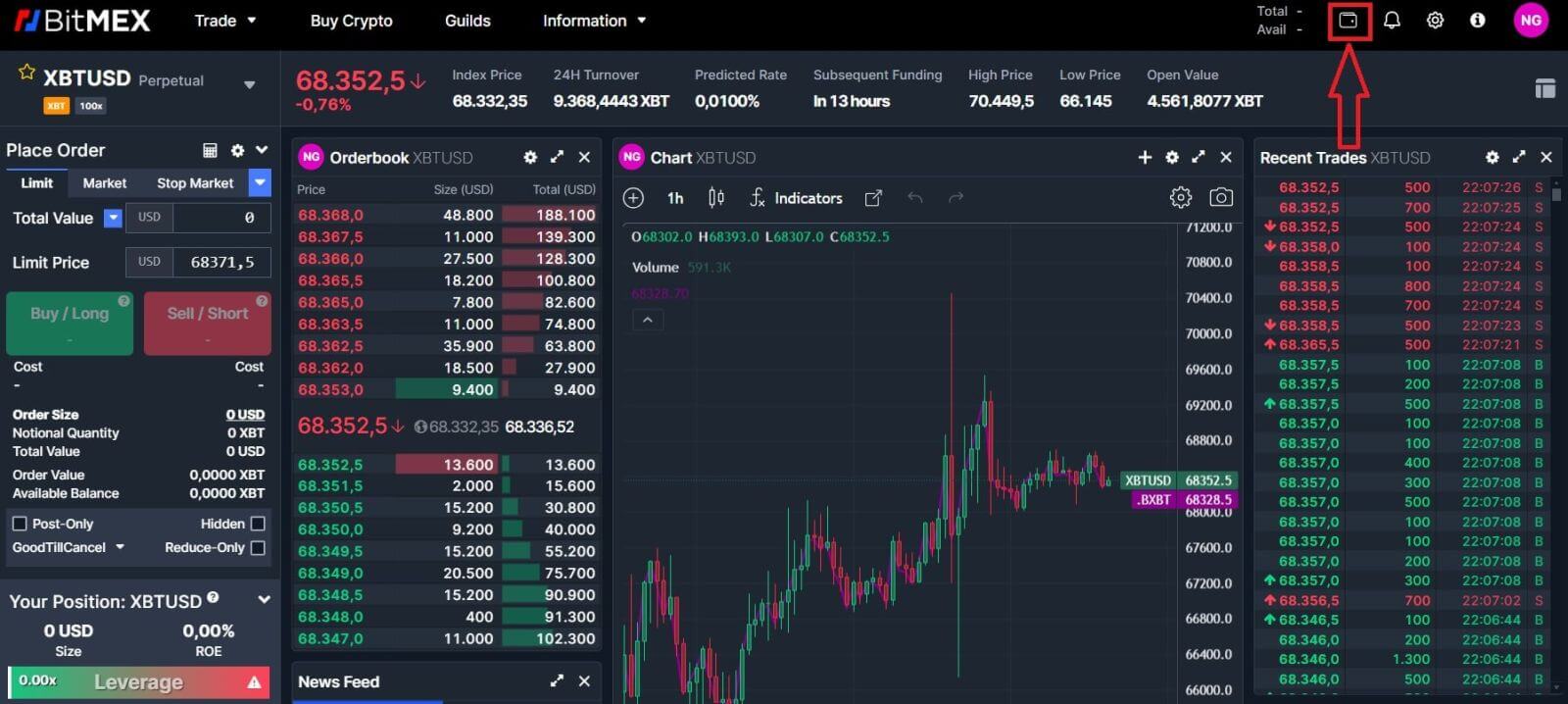
2. Za nadaljevanje kliknite [Depozit].
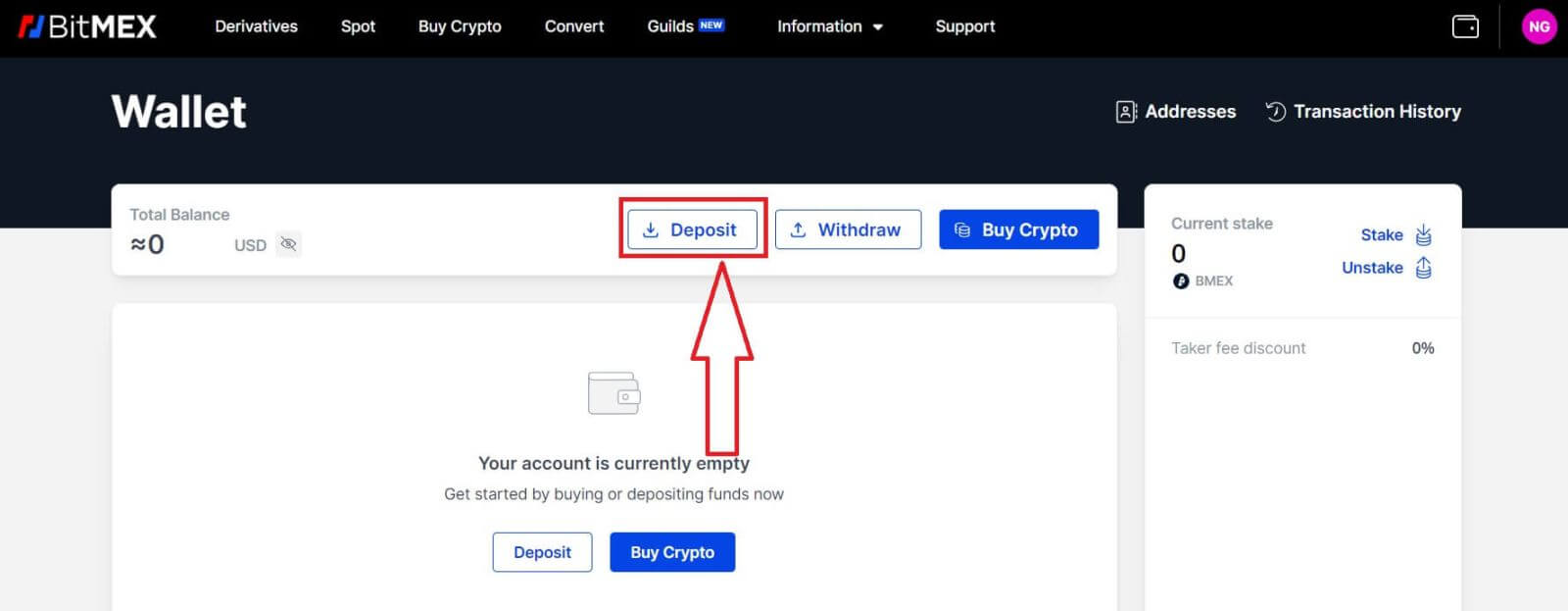
3. Izberite valuto in omrežje, ki ju želite položiti. Za nakazilo lahko skenirate spodnjo kodo QR ali nakažete na spodnji naslov.
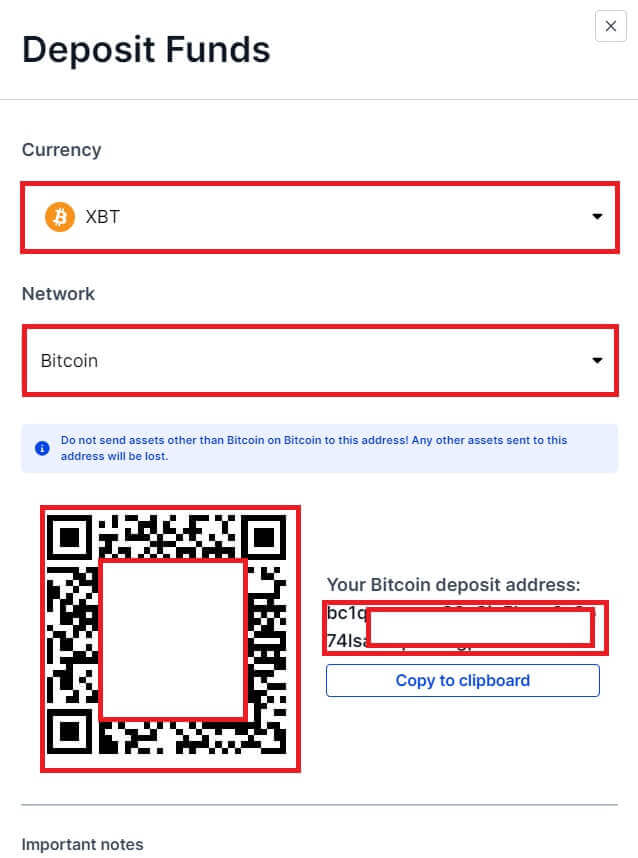
Polog Crypto na BitMEX (aplikacija)
1. Odprite aplikacijo BitMEX v telefonu. Za nadaljevanje kliknite na [Depozit].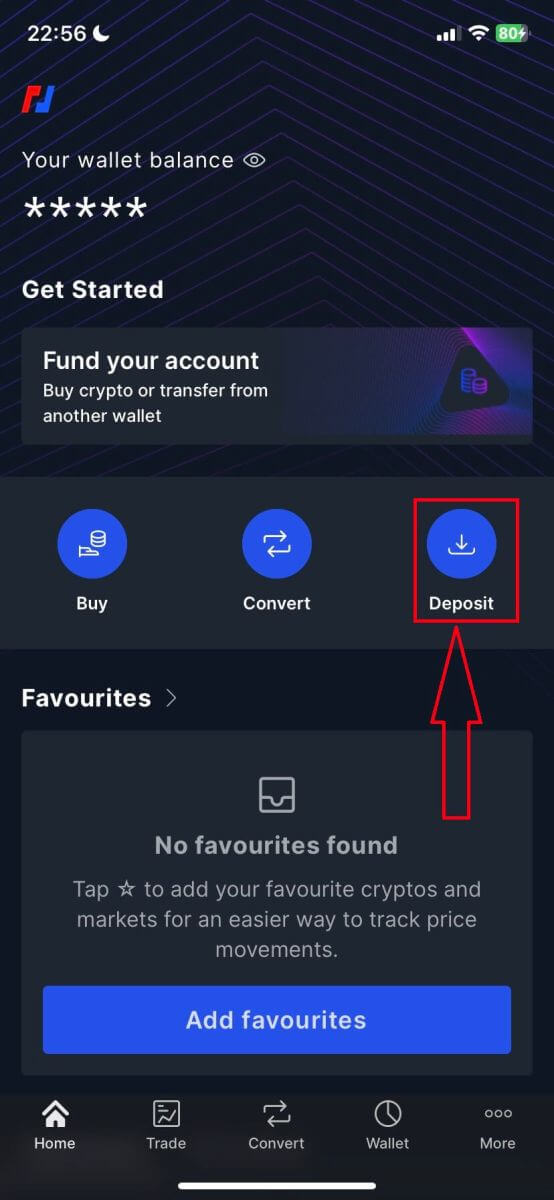
2. Izberite kovanec za polog.
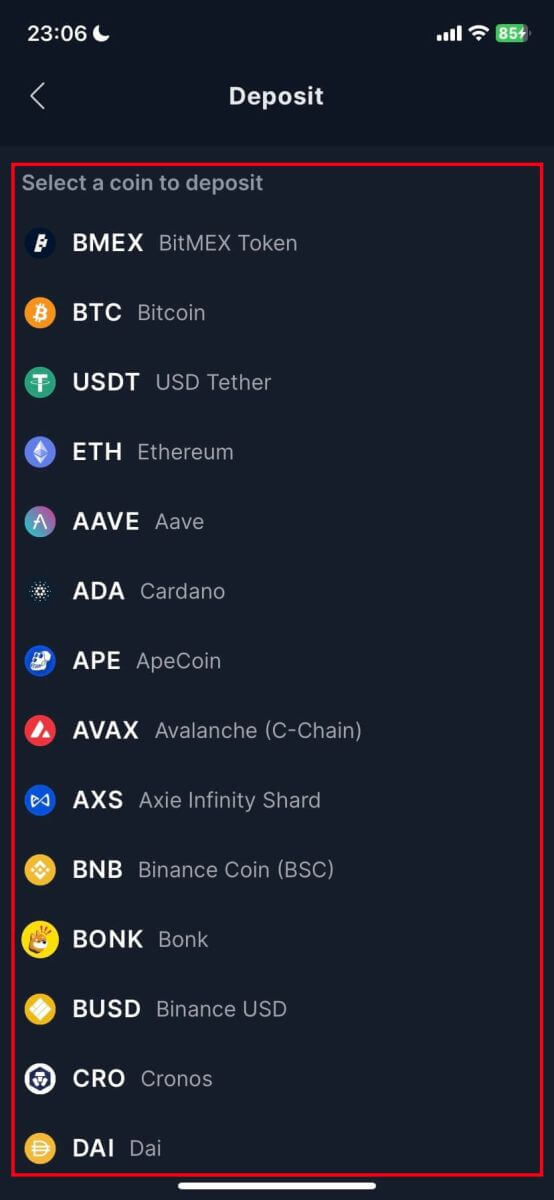
3. Lahko skenirate spodnjo kodo QR za nakazilo ali pa nakazilo na spodnji naslov.
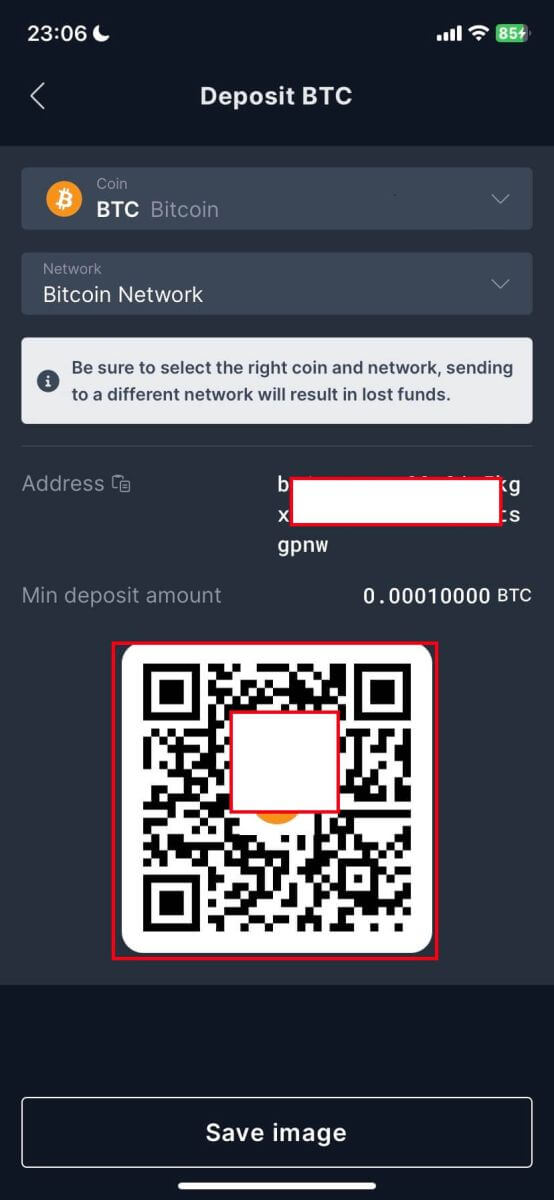
Kako trgovati s kriptovaluto na BitMEX
Kaj je promptno trgovanje?
Promptno trgovanje se nanaša na nakup in prodajo žetonov in kovancev po trenutni tržni ceni s takojšnjo poravnavo. Promptno trgovanje se razlikuje od trgovanja z izvedenimi finančnimi instrumenti, saj morate imeti v lasti osnovno sredstvo, da oddate naročilo za nakup ali prodajo.
Kako trgovati promptno na BitMEX (splet)
1. Odprite spletno mesto BitMEX in v zgornjem desnem kotu kliknite [ Prijava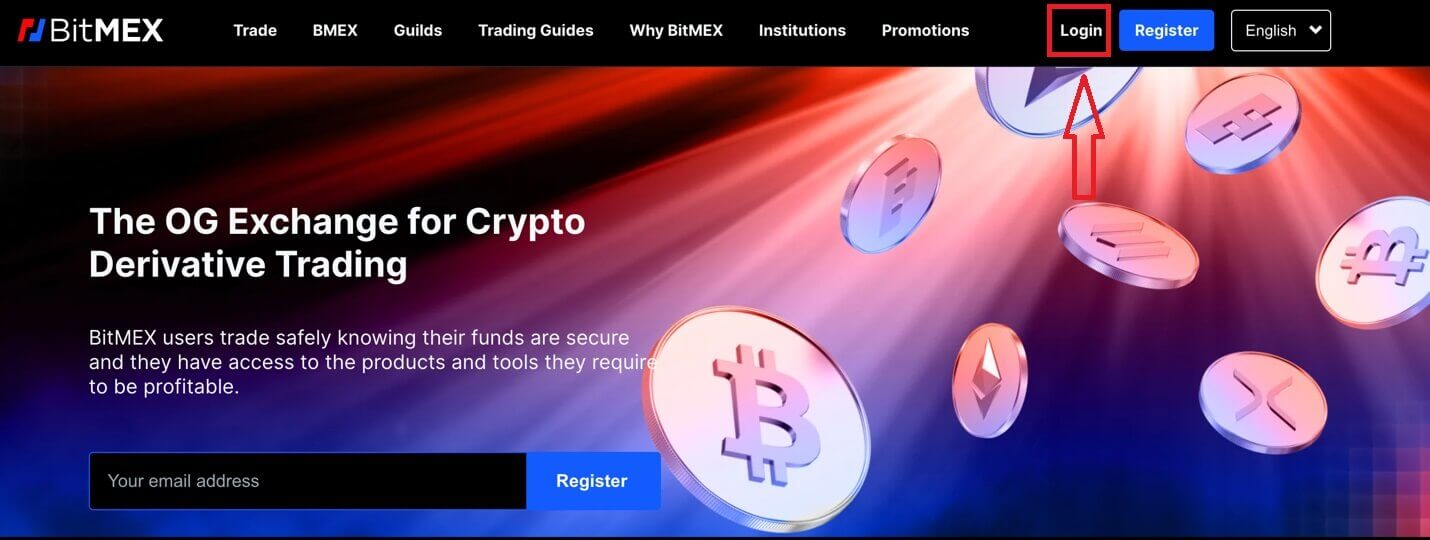
].
2. Izpolnite svoj e-poštni naslov in geslo za prijavo. 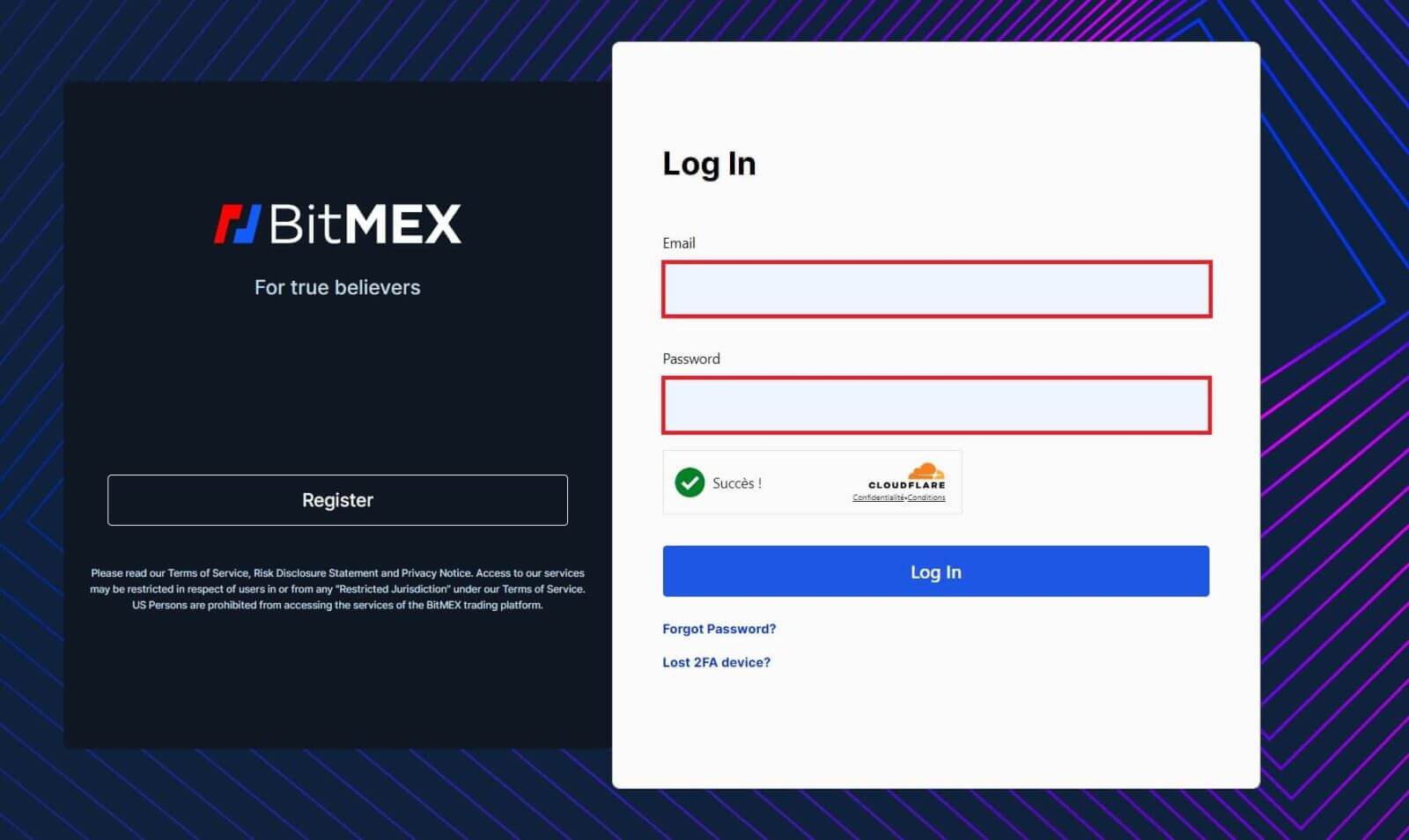
3. Kliknite [Prijava] za prijavo v svoj račun. 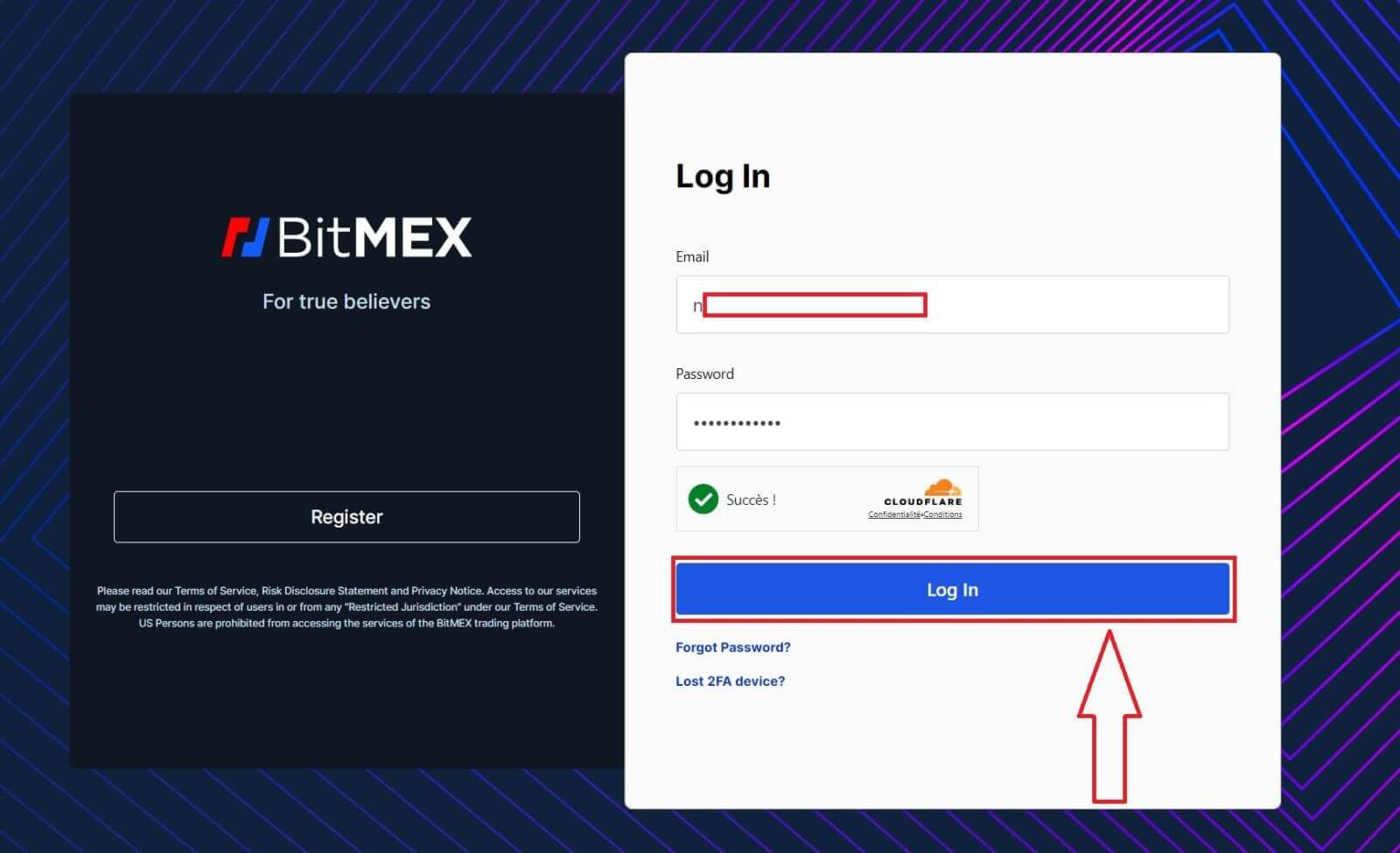
4. Kliknite [Trade] in izberite [Spot] za promptno trgovanje. Spot uporablja USDT za nakup digitalnih sredstev, kot sta Bitcoin ali ETH. 
5. To je pogled na vmesnik trgovalne strani BitMEX.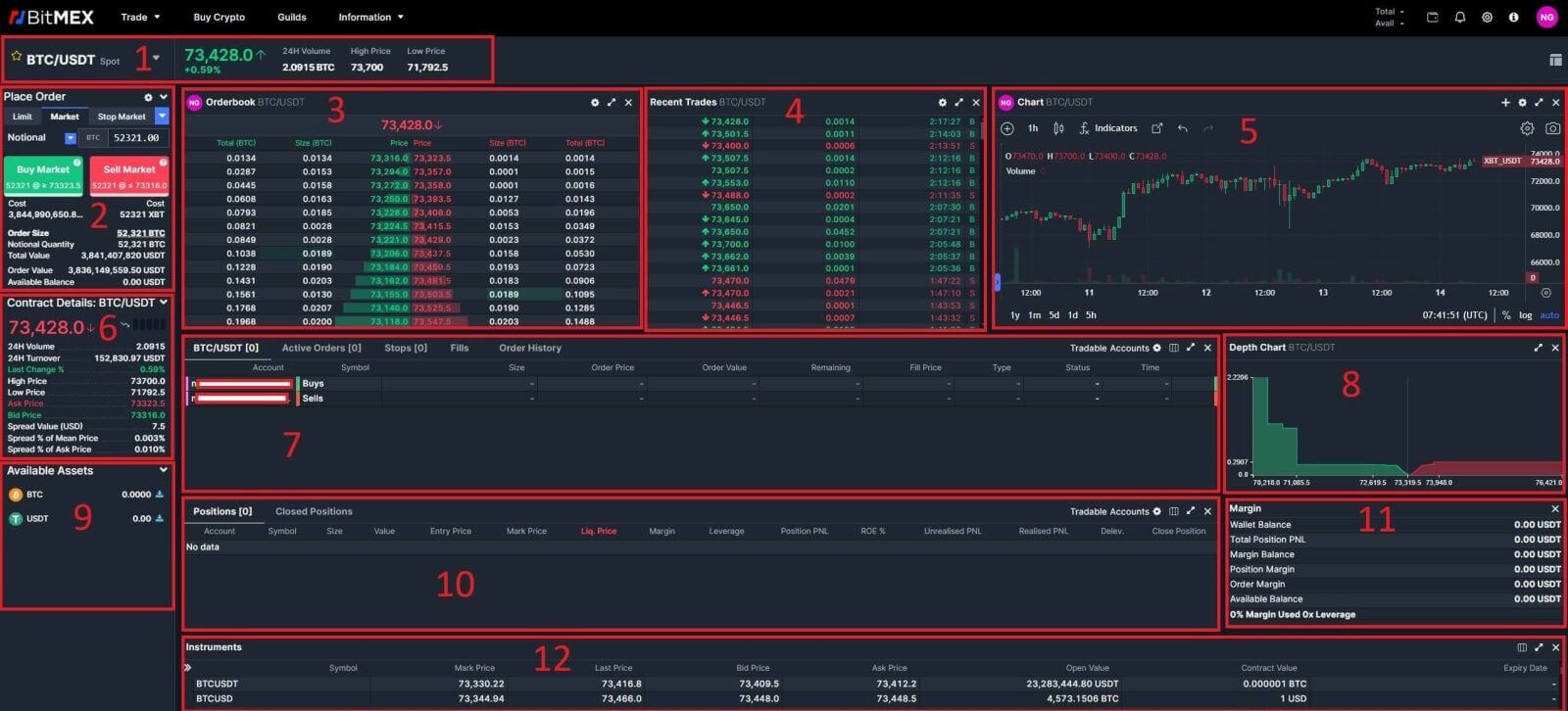
Obseg trgovanja s promptnimi pari v 24 urah :
To se nanaša na skupni obseg trgovalne dejavnosti, ki se je zgodila v zadnjih 24 urah za določene promptne pare (npr. BTC/USD, ETH/BTC).
Oddelek za nakup/prodajo :
tukaj lahko trgovci oddajo naročila za nakup ali prodajo kriptovalut. Običajno vključuje možnosti za tržna naročila (izvršena takoj po trenutni tržni ceni) in omejena naročila (izvedena po določeni ceni).
Knjiga naročil :
knjiga naročil prikazuje seznam vseh odprtih nakupnih in prodajnih naročil za določen par kriptovalut. Prikazuje trenutno globino trga in trgovcem pomaga oceniti ravni ponudbe in povpraševanja.
Nedavna trgovanja :
ta razdelek prikazuje seznam nedavnih transakcij, ki so bile izvedene na borzi, vključno s podrobnostmi, kot so cena, obseg in čas.
Grafikon svečnikov :
grafikoni svečnikov so grafični prikazi gibanja cen v določenem časovnem obdobju. Prikazujejo odpiranje, zapiranje ter visoke in nizke cene znotraj izbranega časovnega okvira, kar trgovcem pomaga analizirati cenovne trende in vzorce.
Podrobnosti pogodbe, promptni pari :
To zagotavlja bistvene informacije o promptnih parih, ki so na voljo za trgovanje, vključno z urami trgovanja, velikostjo tikanja, minimalno velikostjo naročila in drugimi pogodbenimi specifikacijami.
Izbrano naročilo Spot Pair/Aktivna naročila/Omejena naročila za zaustavitev/Izpolnjevanje/Zgodovina naročil :
ti razdelki trgovcem omogočajo upravljanje svojih naročil, ogled aktivnih naročil, spremljanje naročil z omejitvijo stop, pregled izpolnjenih naročil in dostop do celotne zgodovine naročil.
Tržna globina :
Tržna globina prikazuje kumulativni obseg nakupnih in prodajnih naročil na različnih ravneh cen. Trgovcem pomaga razumeti likvidnost trga in prepoznati možne ravni podpore in odpornosti.
Razpoložljiva sredstva :
V tem razdelku so navedene vse kriptovalute in fiat valute, ki so na voljo za trgovanje na platformi.
Pozicije/zaprte pozicije :
trgovci si lahko ogledajo svoje odprte in zaprte pozicije, vključno s podrobnostmi, kot so vstopna cena, izstopna cena, dobiček/izguba in čas trgovanja.
Oddelek za marže :
Ta razdelek je specifičen za trgovanje z maržami, kjer si lahko trgovci izposodijo sredstva na borzi, da povečajo svojo kupno moč. Vključuje možnosti za upravljanje pozicij kritja in spremljanje zahtev glede kritja.
Instrumenti :
instrumenti se nanašajo na različne finančne produkte, ki so na voljo za trgovanje na platformi, vključno s promptnimi pari, terminskimi pogodbami, opcijami in drugim.
6. BitMEX ima 2 vrsti naročil:
- Omejeno naročilo:
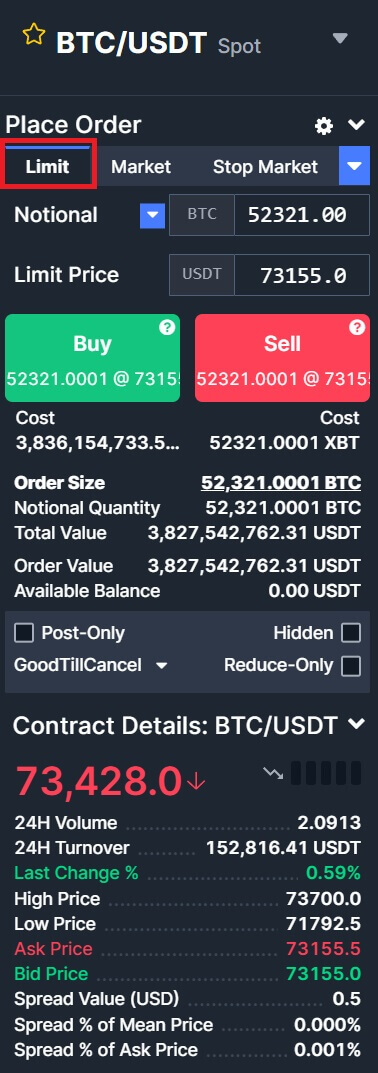
- Tržno naročilo:
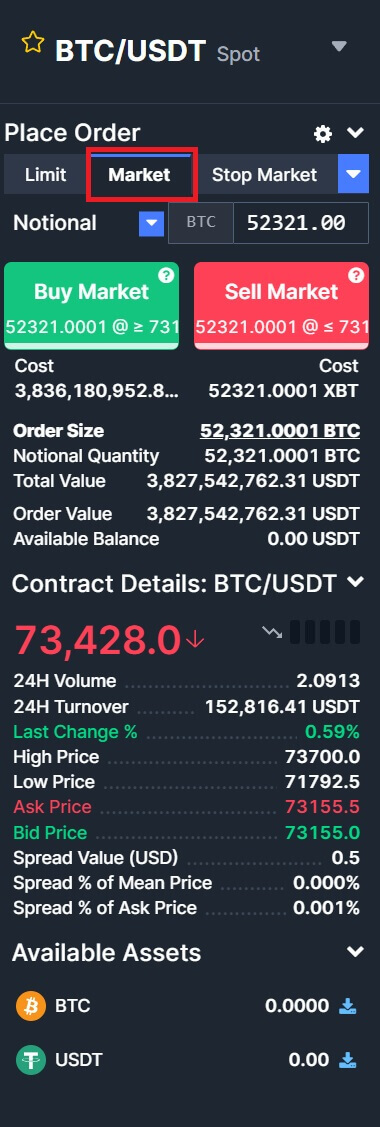
7. V levem kripto stolpcu izberite kriptovaluto, s katero želite upravljati. Nato izberite vrsto trgovanja: [Nakup] ali [Prodaja] in vrsto naročila: [Omejeno naročilo] ali [Tržno naročilo].
- Nakup/prodaja:
Če želite sprožiti naročilo za nakup/prodajo, enega za drugim vnesite [Buy]/[Sell], [Notional] in [Limit Price] v prazno. Na koncu kliknite [Kupi]/[Prodaj], da izvršite naročilo.
- primer:
Recimo, da želi uporabnik A trgovati s parom BTC/USDT in namerava kupiti 1 BTC s 70263 USDT. Vnesejo 1 v polje [Notional] in 70263 v polje [Limit Price], podrobnosti transakcije pa se samodejno pretvorijo in prikažejo spodaj. S klikom na [Kupi]/[Prodaj] transakcijo zaključite. Ko BTC doseže nastavljeno ceno 70263 USDT, bo nakupno naročilo izvršeno.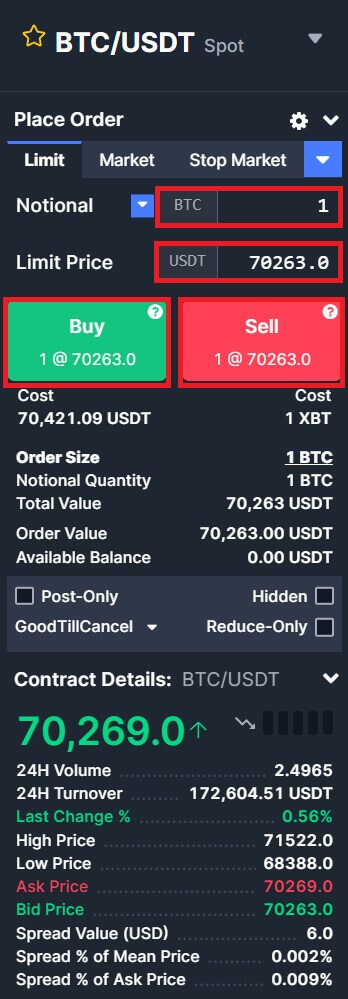
Kako trgovati promptno na BitMEX (aplikacija)
1. V telefonu odprite aplikacijo BitMEX in kliknite [ Prijava ].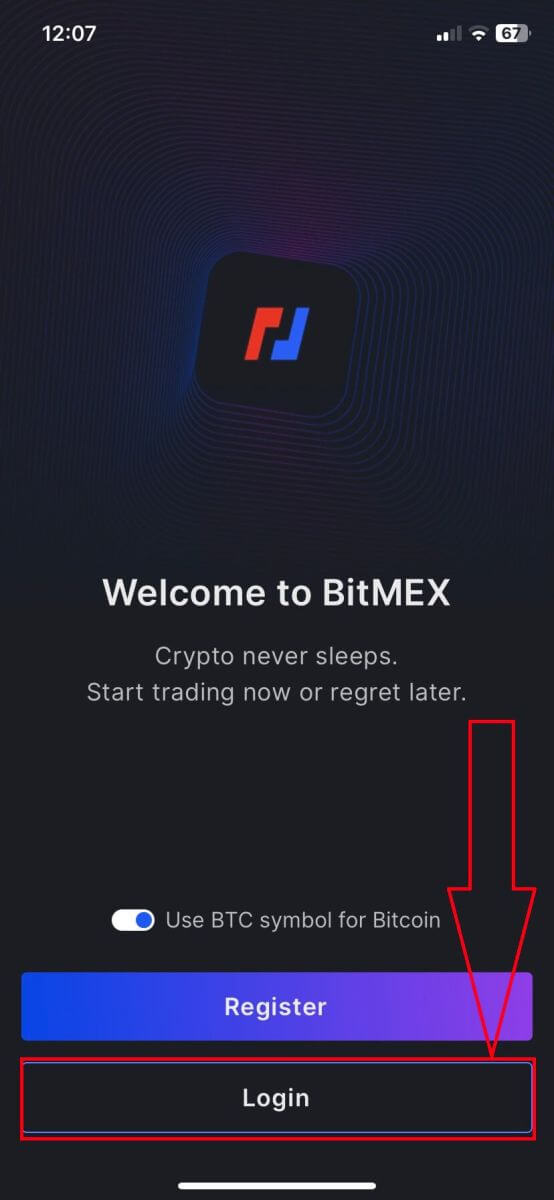
2. Izpolnite svoj e-poštni naslov in geslo za prijavo, ne pozabite označiti polja, da potrdite, da ste človek.
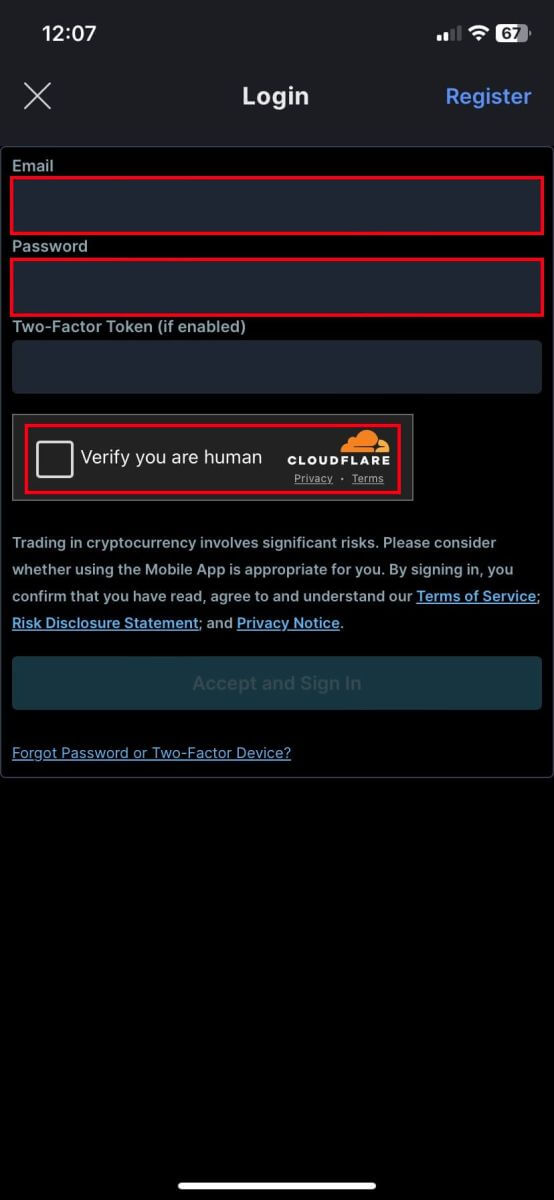
3. Za nadaljevanje kliknite [Sprejmi in se prijavi].
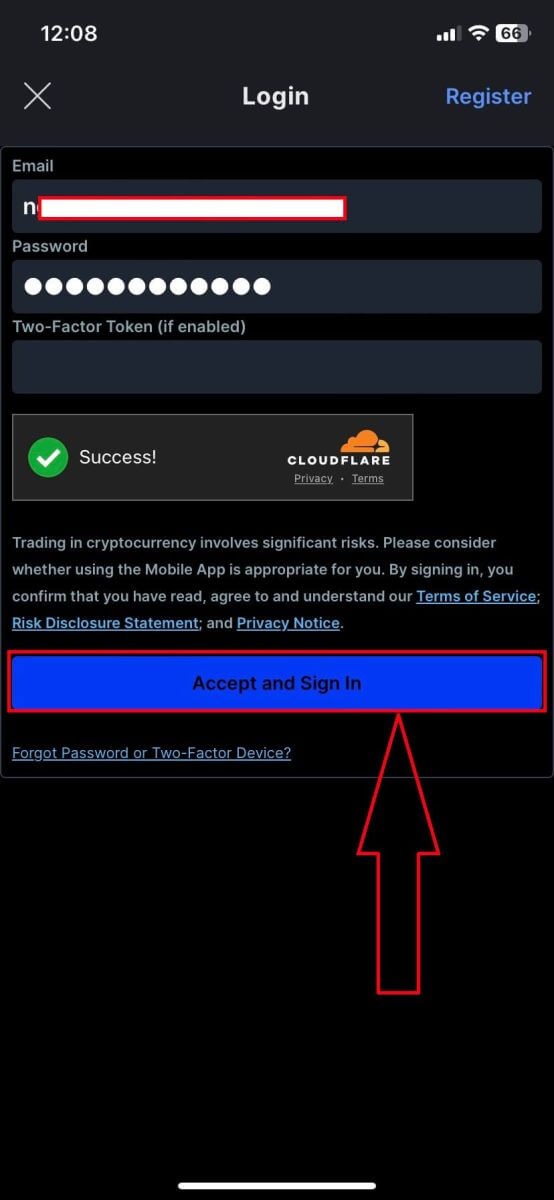
4. Nastavite svoje 2. geslo, da zagotovite varnost.
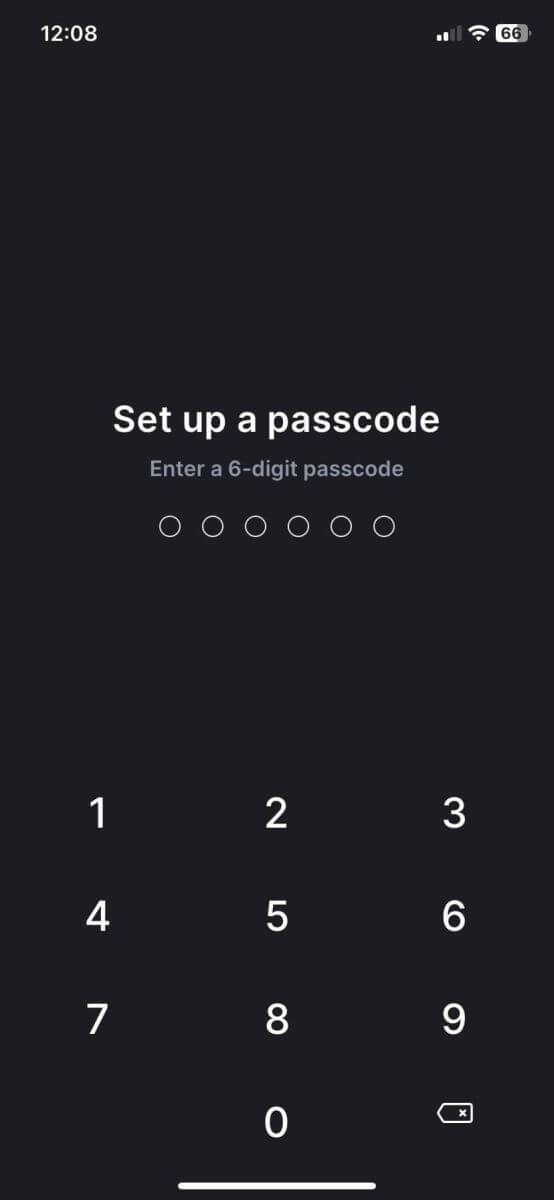
5. Tukaj je domača stran po uspešni prijavi.
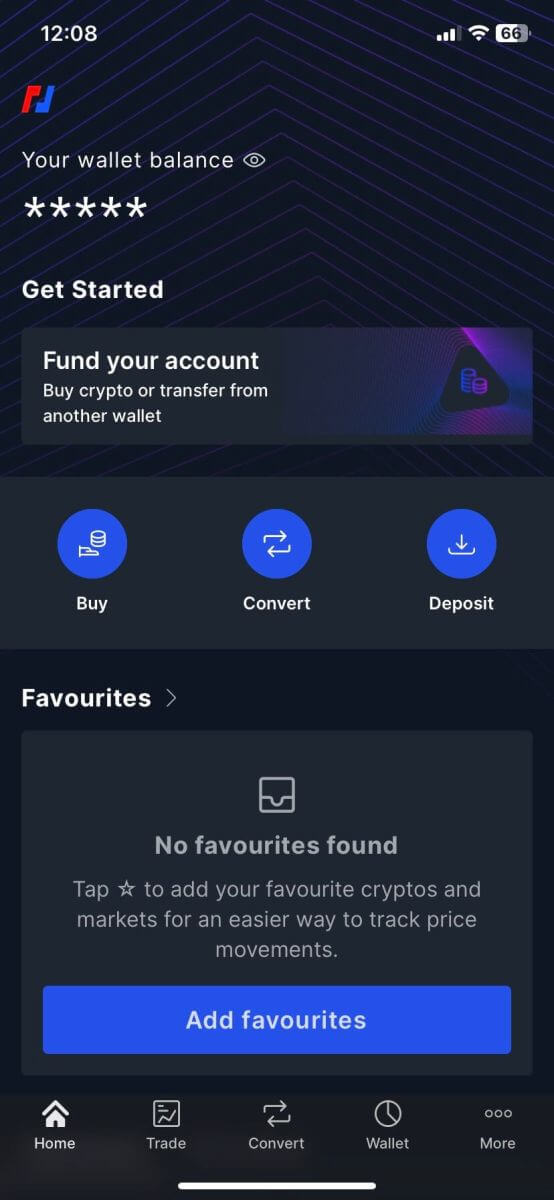
6. Kliknite [Trgovanje] za vstop v trgovalni vmesnik.
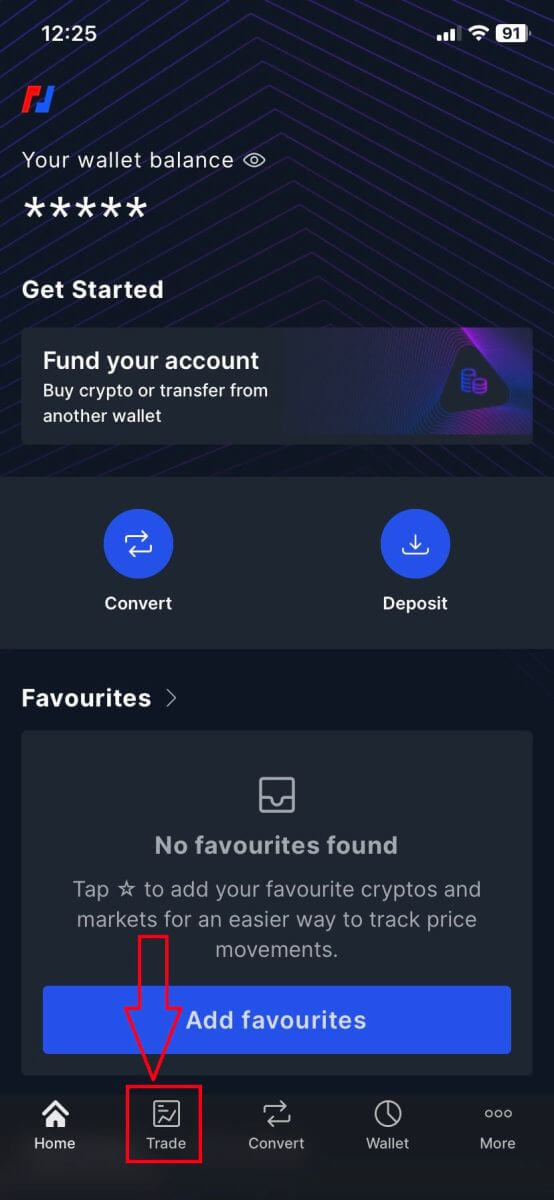
7. To je BitMEX na vmesniku trgovalne strani na mobilniku.
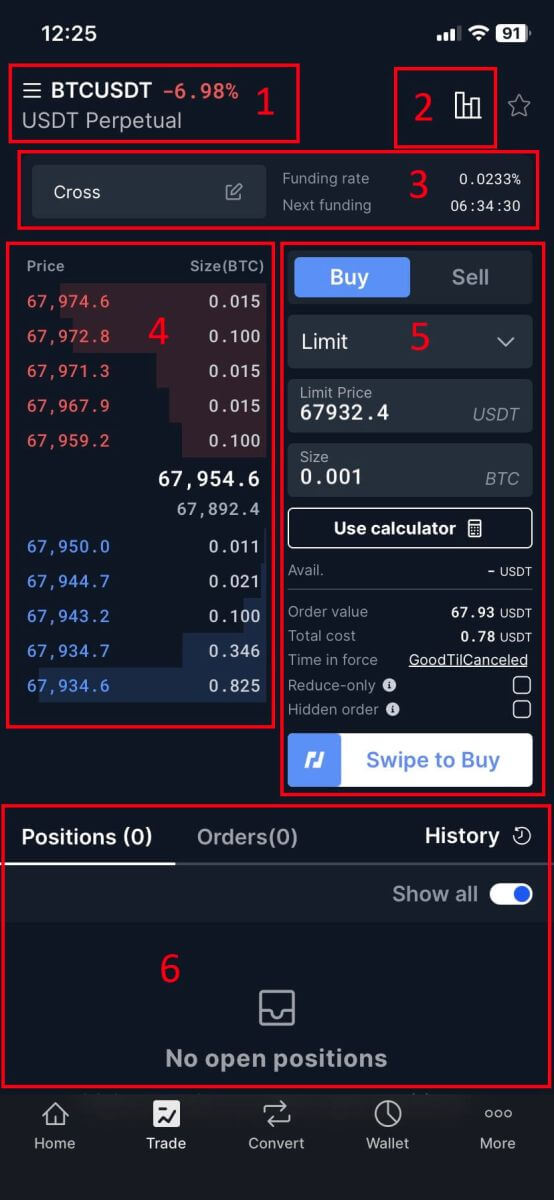
Promptni pari :
Promptni pari so trgovalni pari, pri katerih se transakcije poravnajo "na kraju samem", kar pomeni, da se izvršijo takoj po trenutni tržni ceni.
Grafikon svečnikov :
grafikoni svečnikov vizualno predstavljajo gibanje cene finančnega instrumenta, kot je kriptovaluta, v določenem časovnem obdobju. Vsak svečnik običajno prikazuje odprto, visoko, nizko in zaprto ceno za ta časovni okvir, kar trgovcem omogoča analizo cenovnih trendov in vzorcev
Način marže/stopnja financiranja/naslednje financiranje :
te funkcije so povezane s trgovanjem z maržo, kjer si trgovci izposojajo sredstva, da povečajo svojo kupno moč.
Način kritja : To označuje, ali je račun trgovca v načinu kritja, kar mu omogoča izposojo sredstev.
Naslednje financiranje : To prikazuje predvideni čas in stopnjo naslednjega obdobja financiranja v trajnih terminskih pogodbah.
Obrestna mera financiranja : Pri trajnih terminskih pogodbah se obrestne mere financiranja redno izmenjujejo med dolgimi in kratkimi pozicijami, da se cena pogodbe ohrani blizu promptne cene osnovnega sredstva.
Knjiga naročil :
Knjiga naročil je seznam nakupnih in prodajnih naročil v realnem času za določen trgovalni par. Prikazuje količino in ceno vsakega naročila, kar trgovcem omogoča, da ocenijo tržno razpoloženje in likvidnost.
Oddelek za nakup/prodajo :
Ta razdelek ponuja trgovcem vmesnik za oddajo tržnih naročil, kjer se naročila izvršijo takoj po trenutni tržni ceni, ali omejenih naročil, kjer trgovci določijo ceno, po kateri želijo, da se njihovo naročilo izvrši.
Zgodovina trgovanja in odprta naročila :
ta razdelek prikazuje nedavno trgovalno dejavnost trgovca, vključno z izvedenimi posli in odprtimi naročili, ki še niso bila izpolnjena ali preklicana. Običajno prikazuje podrobnosti, kot so vrsta naročila, količina, cena in čas izvedbe.
- Nakup/prodaja:
Če želite sprožiti nakupno/prodajno naročilo, enega za drugim v prazno vnesite [Nakup]/[Prodaja], [Velikost] in [Omejena cena]. Na koncu kliknite [Kupi]/[Prodaj], da izvršite naročilo.
- primer:
Recimo, da želi uporabnik A trgovati s parom BTC/USDT in namerava kupiti 0,0001 BTC s 67810,5 USDT. V polje [Velikost] vnesejo 0,0001, v polje [Omejena cena] pa 67810,5, podrobnosti transakcije pa se samodejno pretvorijo in prikažejo spodaj. S klikom na [Kupi]/[Prodaj] transakcijo zaključite. Ko BTC doseže nastavljeno ceno 67810,5 USDT, bo nakupno naročilo izvršeno.
9. Kliknite na trgovalne pare. 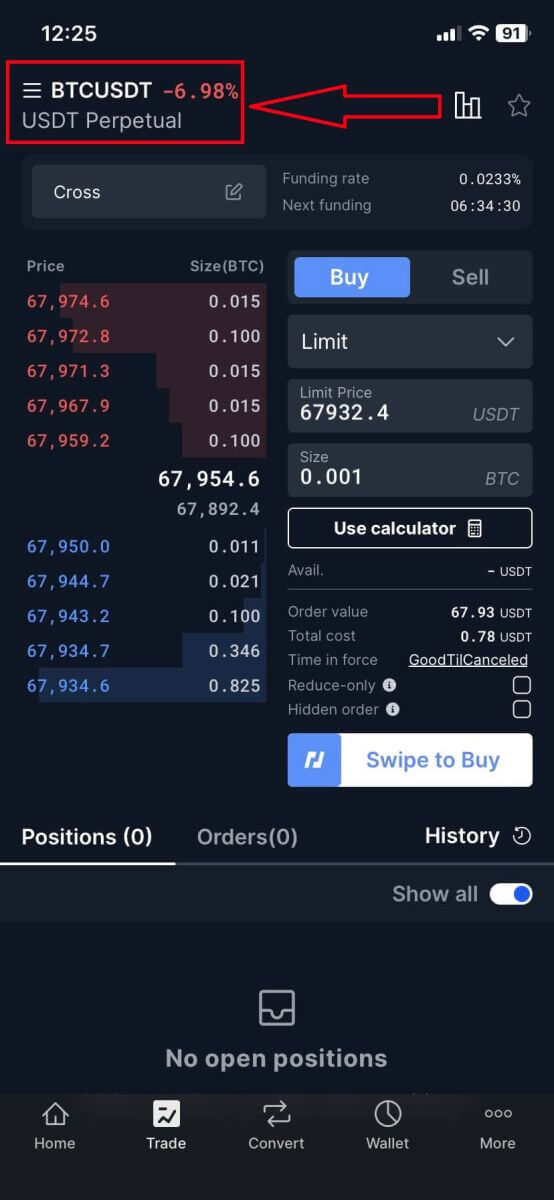
10. Izberite [Spot] in izberite Spot Pairs.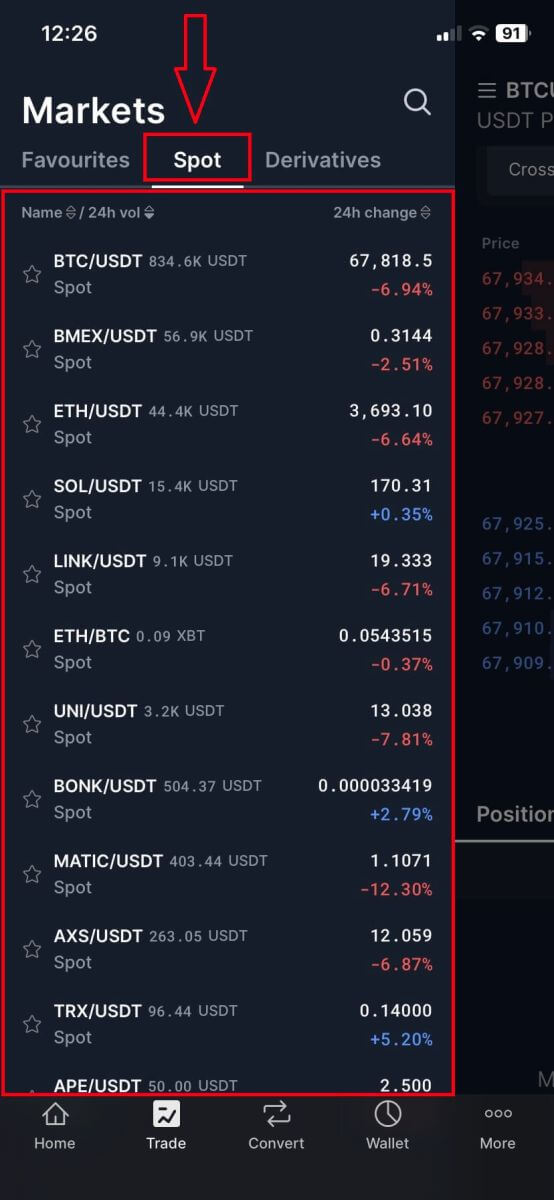
11. BitMEX ima 2 vrsti naročil:
- Omejeno naročilo:
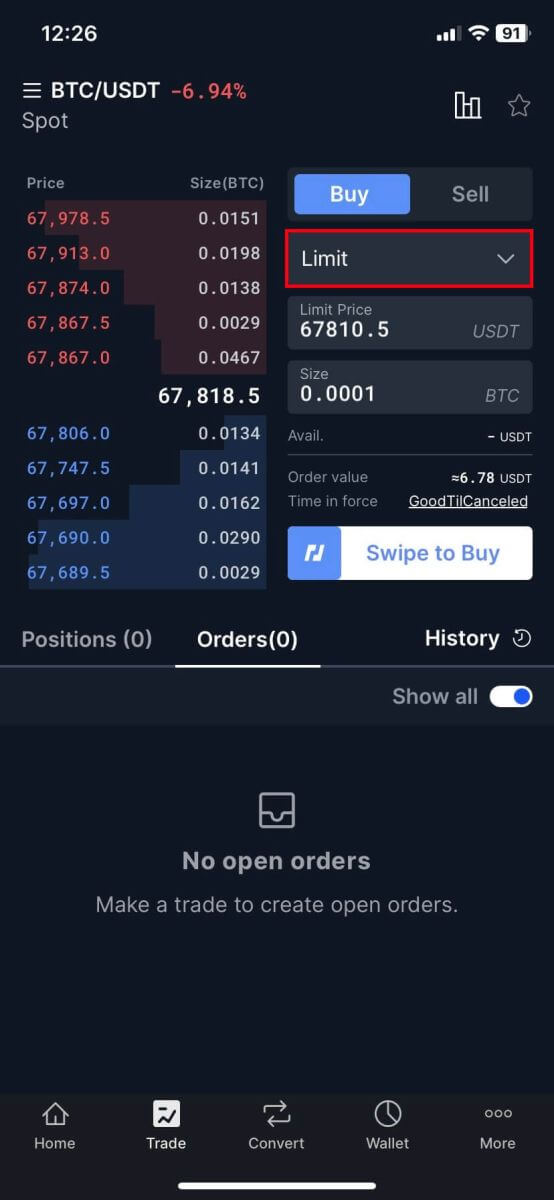
- Tržno naročilo:
Ta vrsta naročila bo samodejno izvedla posel po trenutno najboljši ceni, ki je na voljo na trgu. 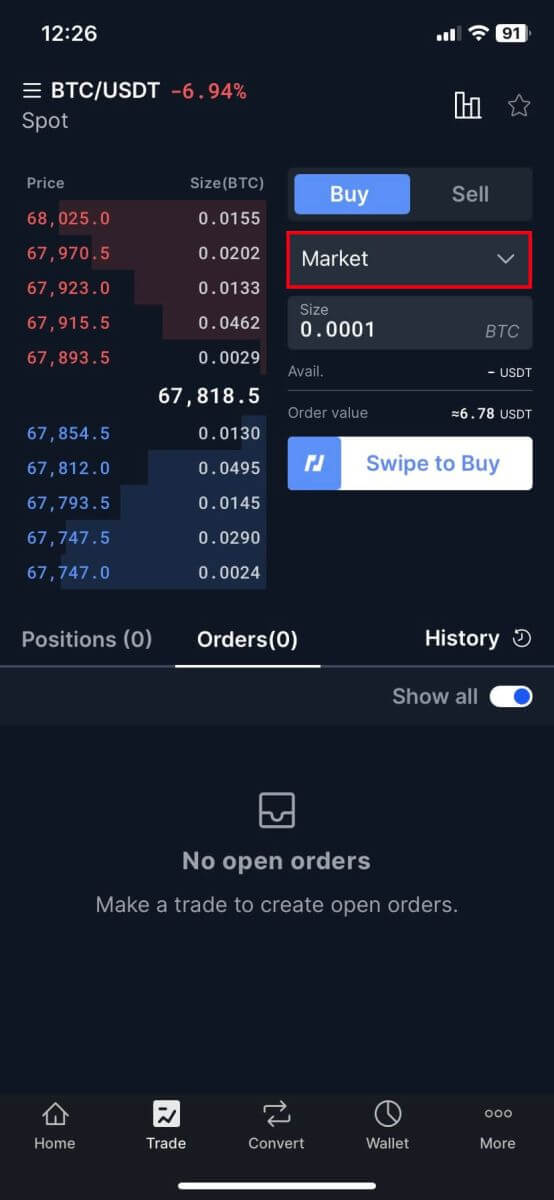
12. Vnesite [Limit Price] in [Size/Notation] in povlecite po [Swipe to Buy]. 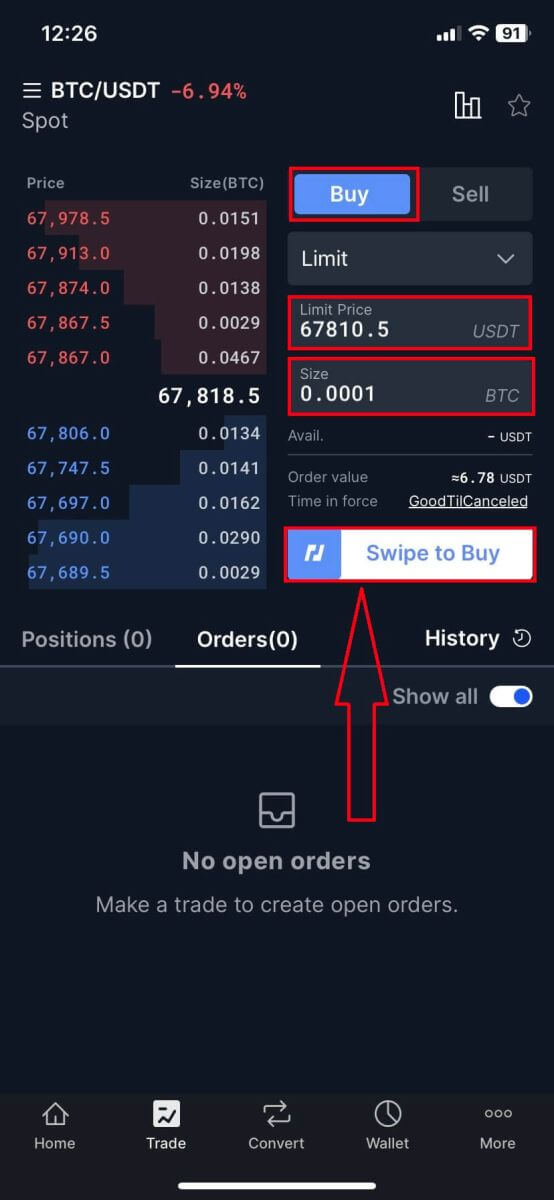
13. Podobno kot v razdelku Prodaja.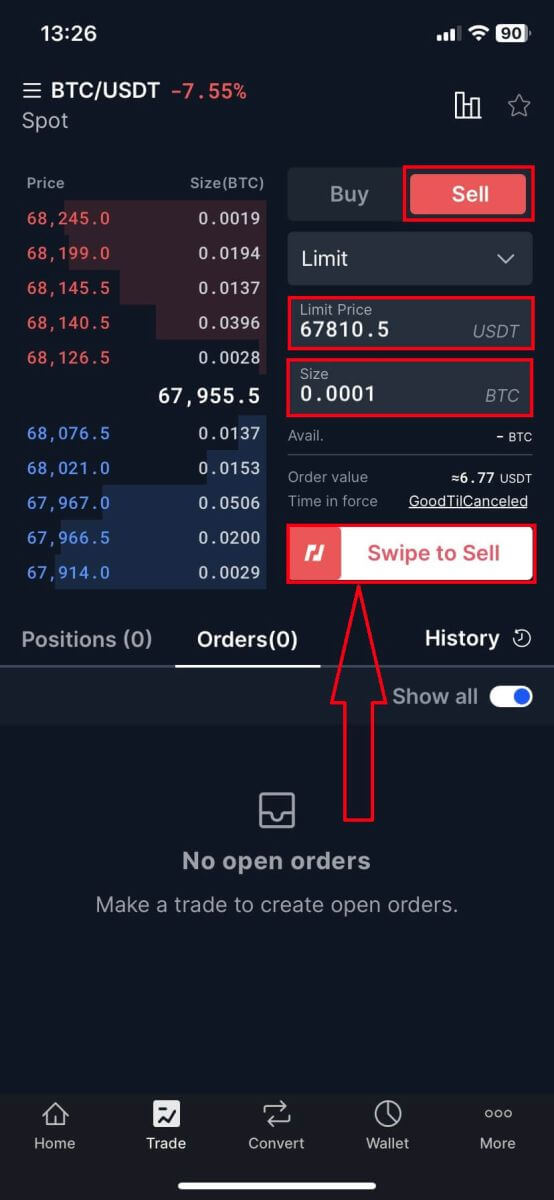
Kaj je funkcija Stop-Limit in kako jo uporabljati
Kaj je stop-limit nalog?
Stop-limit naročilo združuje elemente stop naročila in omejenega naročila, kar ponuja večji nadzor nad izvajanjem trgovanja. Vključuje stop ceno, pri kateri se naročilo aktivira, in mejno ceno, pri kateri se naročilo izvrši.
Ko cena sredstva doseže stop ceno, stop-limit naročilo postane aktivno in se uvrsti v knjigo naročil. Naknadno, ko cena doseže mejno ceno, se naročilo izvrši.
Stop cena: To je sprožilna točka za naročilo stop-limit. Ko cena sredstva doseže to raven, se aktivira naročilo za nakup ali prodajo po mejni ceni ali boljši.
Mejna cena: Določena cena ali potencialno boljša cena, po kateri se izvrši stop-limit naročilo.
Priporočljivo je, da zaustavitveno ceno nastavite nekoliko višje od mejne cene za prodajna naročila, s čimer ustvarite varovalno območje, da zagotovite izvedbo, tudi če cene nihajo. Nasprotno pa lahko za nakupna naročila nastavitev zaustavitvene cene nekoliko nižje od mejne cene zmanjša tveganje neizvršitve.
Bistveno je vedeti, da ko tržna cena doseže mejno ceno, se naročilo obravnava kot omejeno naročilo. Če nastavite previsoke meje stop-loss ali pretirano nizke meje prevzema dobička, se lahko zgodi, da naročila ne bodo izpolnjena, saj tržna cena morda ne bo dosegla določene meje.
Če povzamemo, dobro umerjeno stop-limit naročilo zagotavlja ravnotežje med sprožilno in izvršilno ceno, optimizira izvedbo trgovanja in obvladuje tveganje.
Kako ustvariti stop-limit naročilo
Kako oddati stop-limit naročilo na BitMEX?1. Kliknite [Stop Market] za razširitev možnosti.
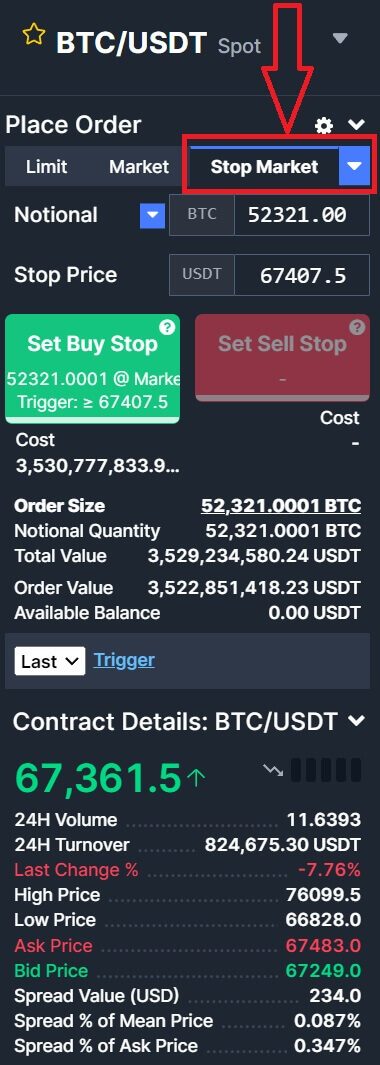
2. Za nadaljevanje izberite [Stop Limit].
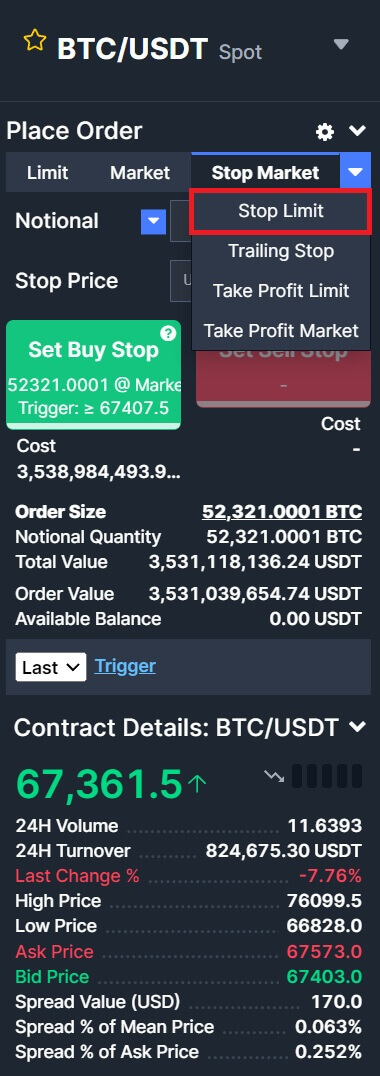
3. Vnesite [Stop price], [Limit price] in [Notional] kriptovalute, ki jo želite kupiti. Kliknite [Set Buy Stop], da potrdite podrobnosti transakcije.
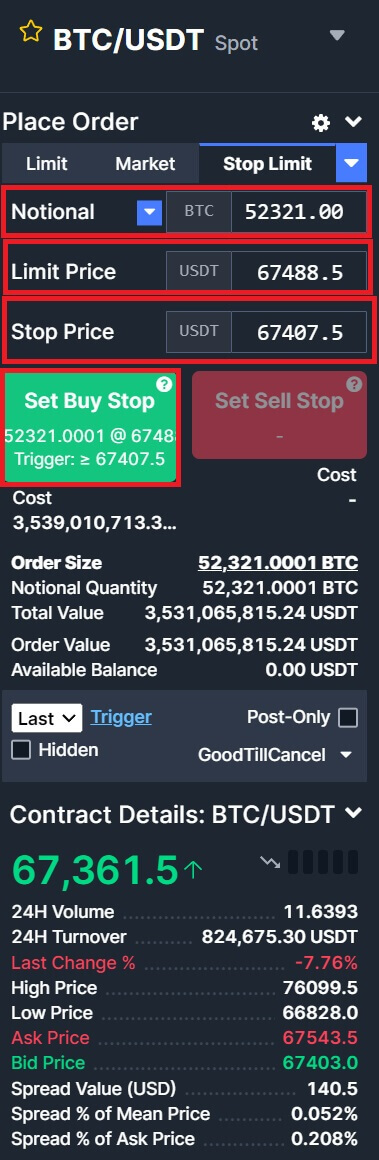
Kako si ogledam svoja stop-limit naročila?
Ko oddate naročila, si lahko ogledate in uredite svoja stop-limit naročila pod [ Zgodovina naročil ].
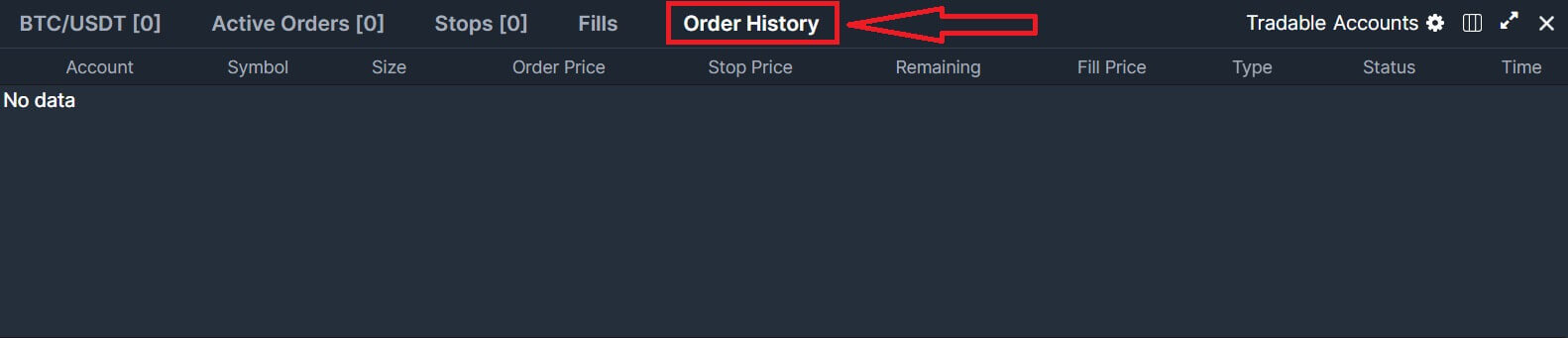
Kako dvigniti/prodati kripto na BitMEX
Dvig kripto na BitMEX (splet)
1. Odprite spletno mesto BitMEX in kliknite ikono denarnice v zgornjem desnem kotu strani. 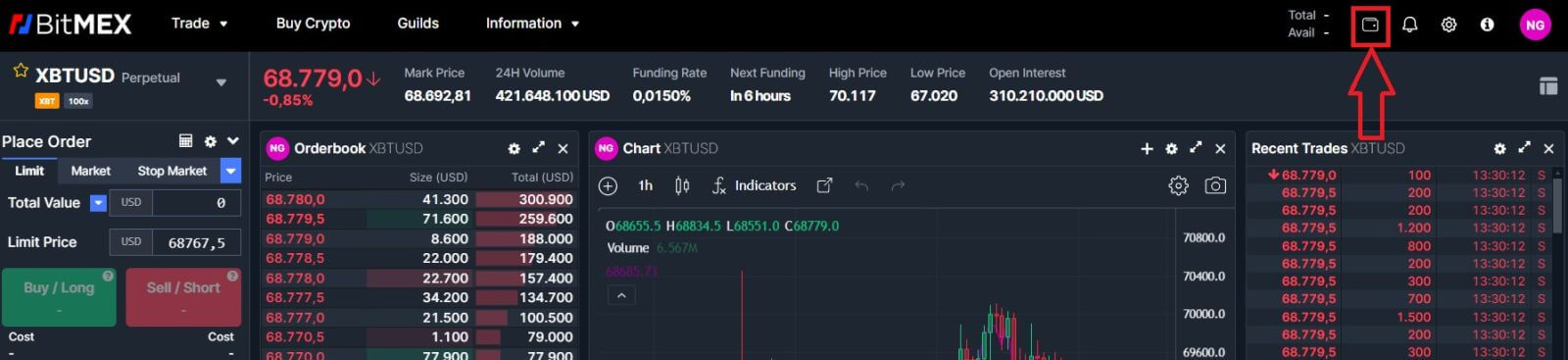
2. Za nadaljevanje kliknite [Dvigni]. 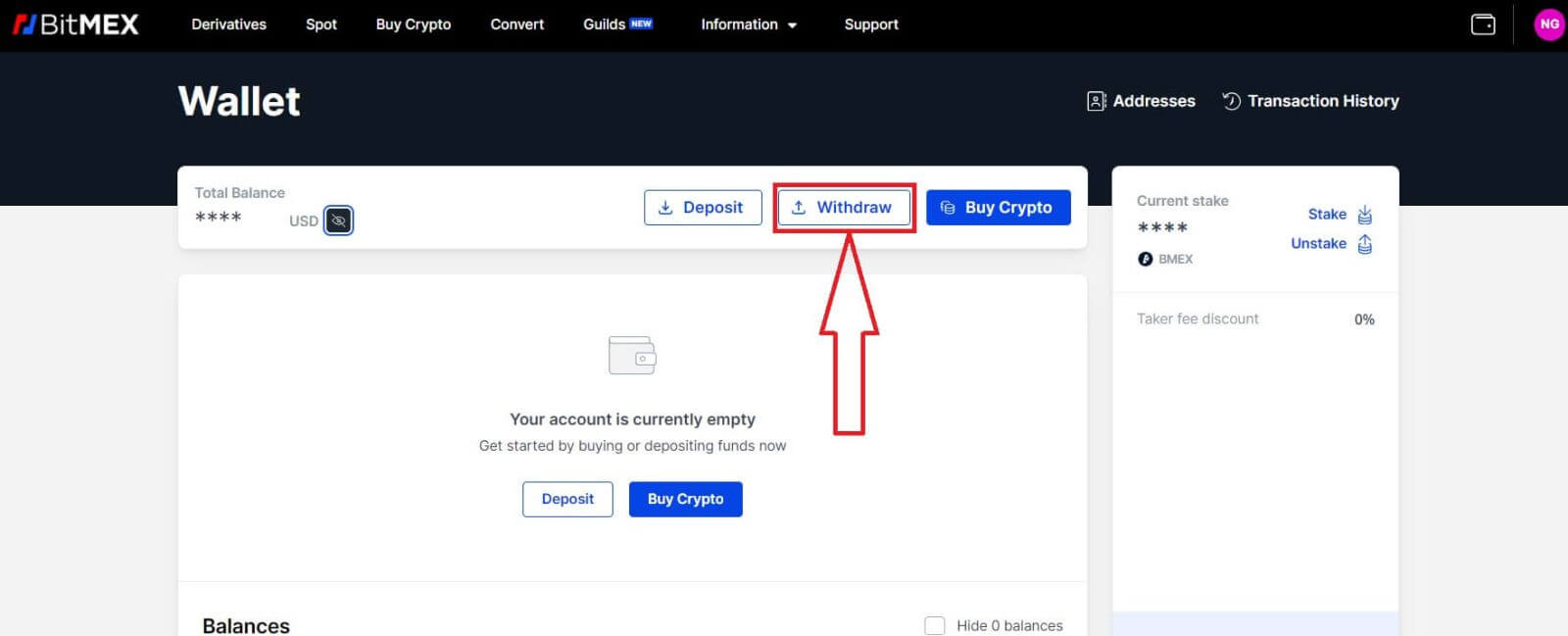
3. Izberite želeno valuto in omrežje ter vnesite naslov in znesek, ki ga želite dvigniti. 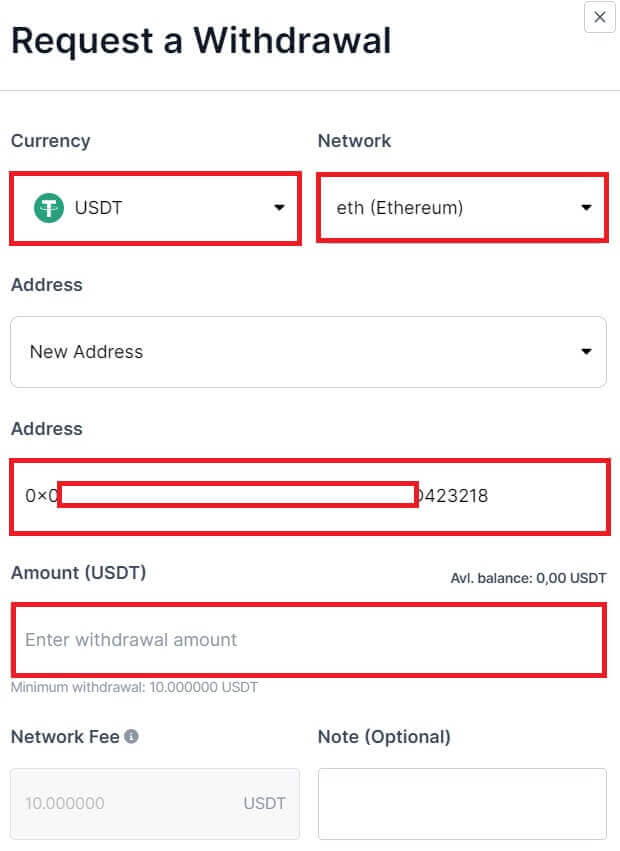
4. Nato kliknite [Nadaljuj], da začnete dvigovati.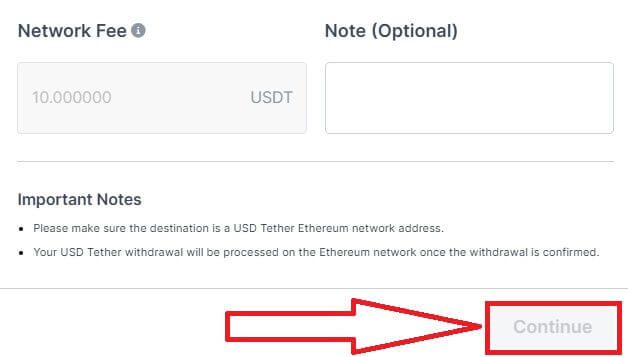
Dvig kripto na BitMEX (aplikacija)
1. V telefonu odprite aplikacijo BitMEX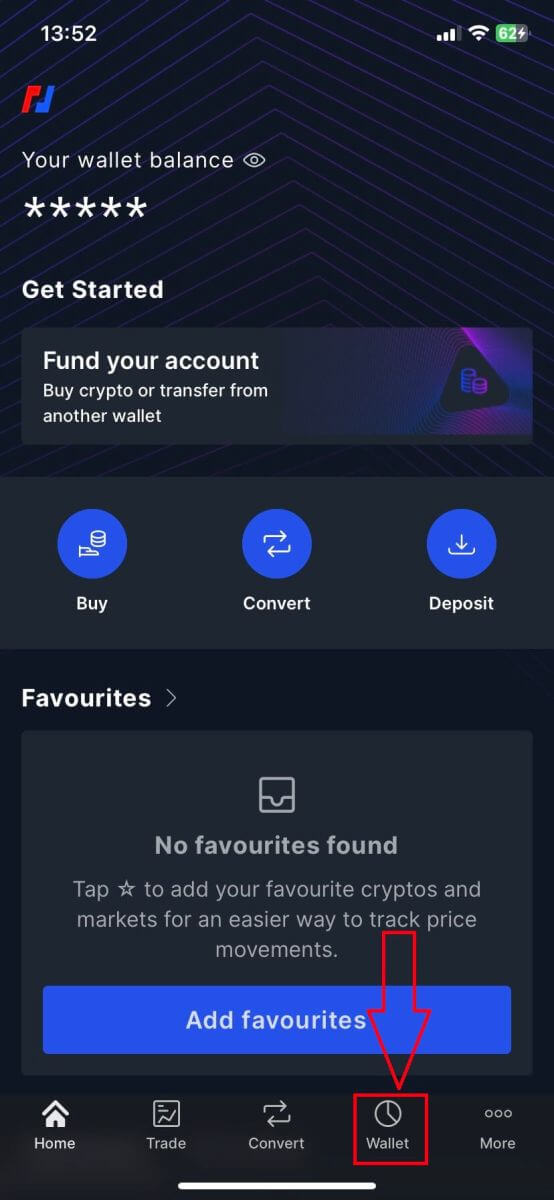
in kliknite [Denarnica] v spodnji vrstici. 2. Za nadaljevanje kliknite [Dvigni].
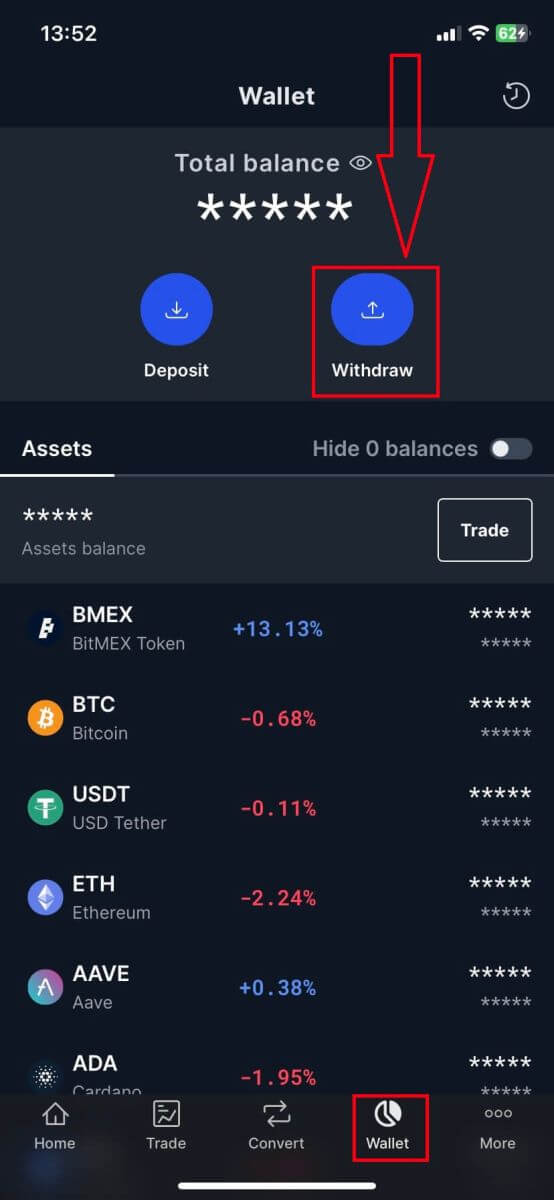
3. Kliknite gumb s puščico, da dodate naslov, ki ga želite dvigniti.
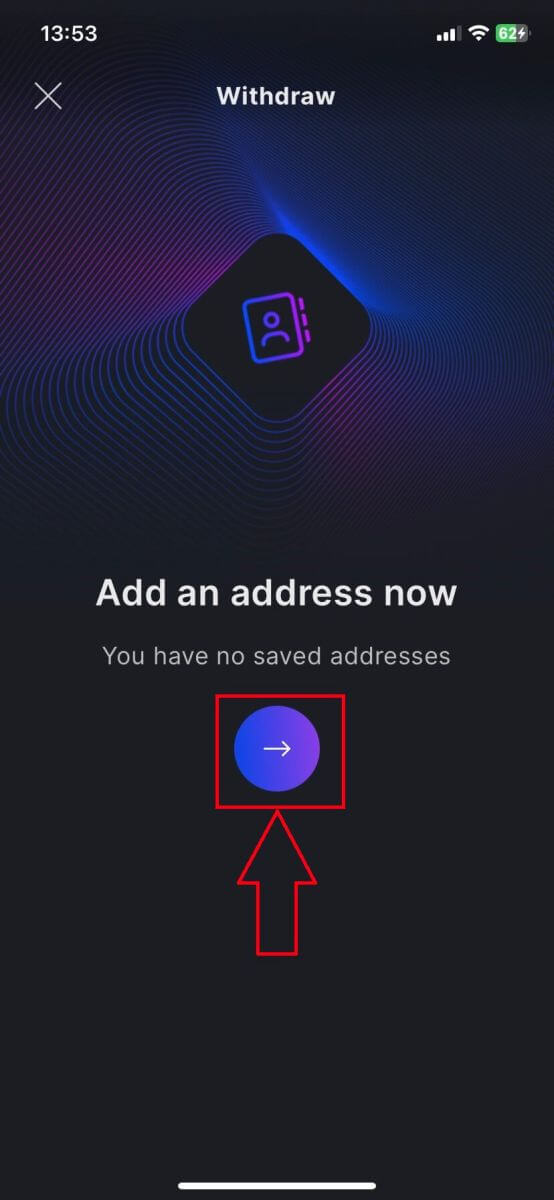
4. Izberite vrste kripto in omrežja ter vnesite naslov, nato poimenujte oznako za ta naslov. Označite spodnje polje za lažji postopek dviga.
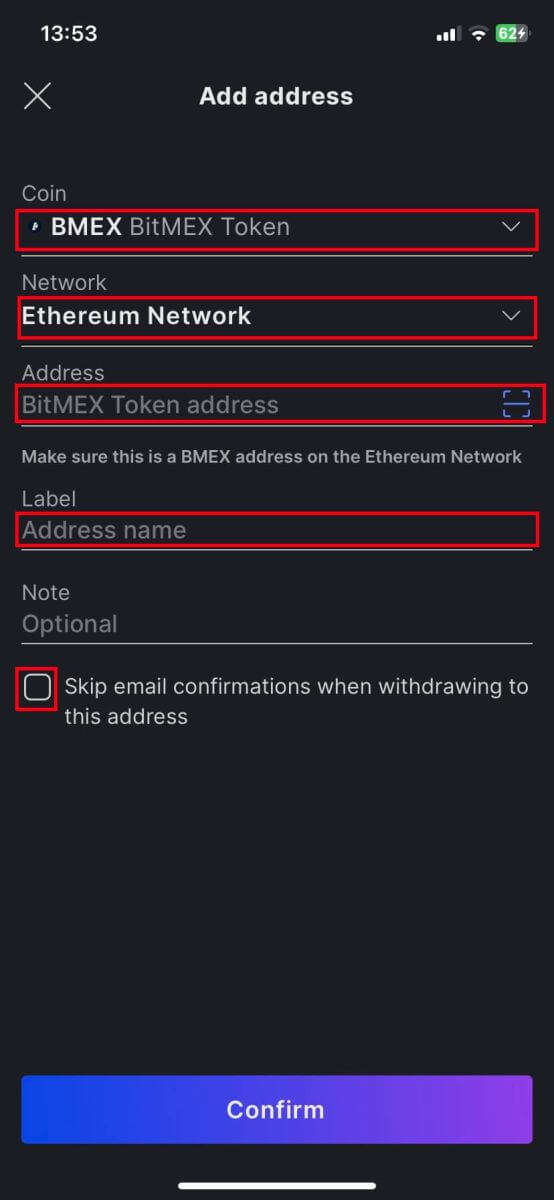
5. Za potrditev naslova kliknite [Potrdi].
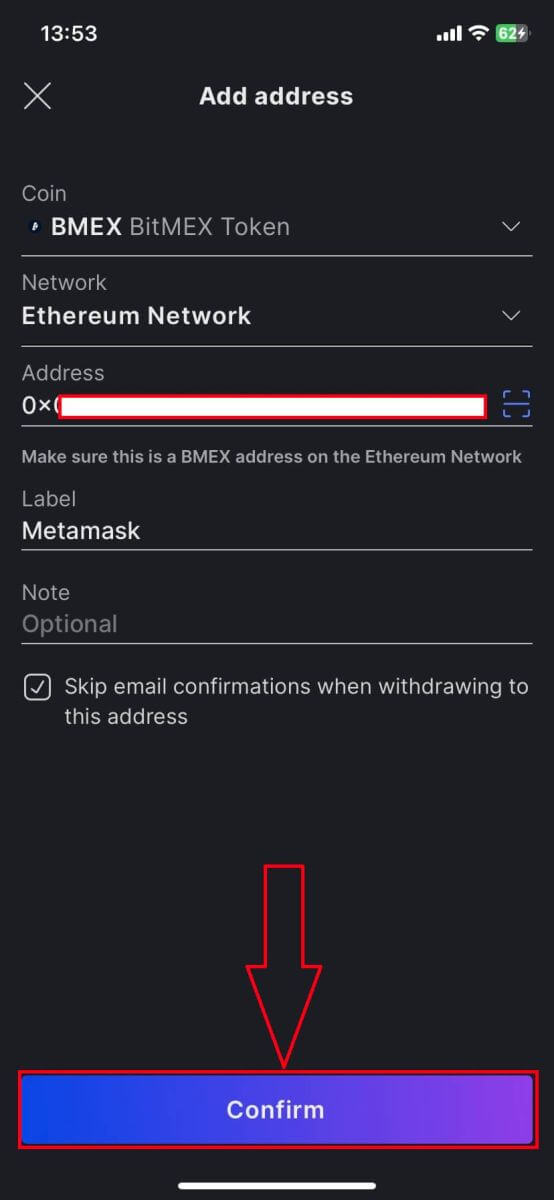
6. Nato še enkrat kliknite [Withdraw], da začnete dvigovati.
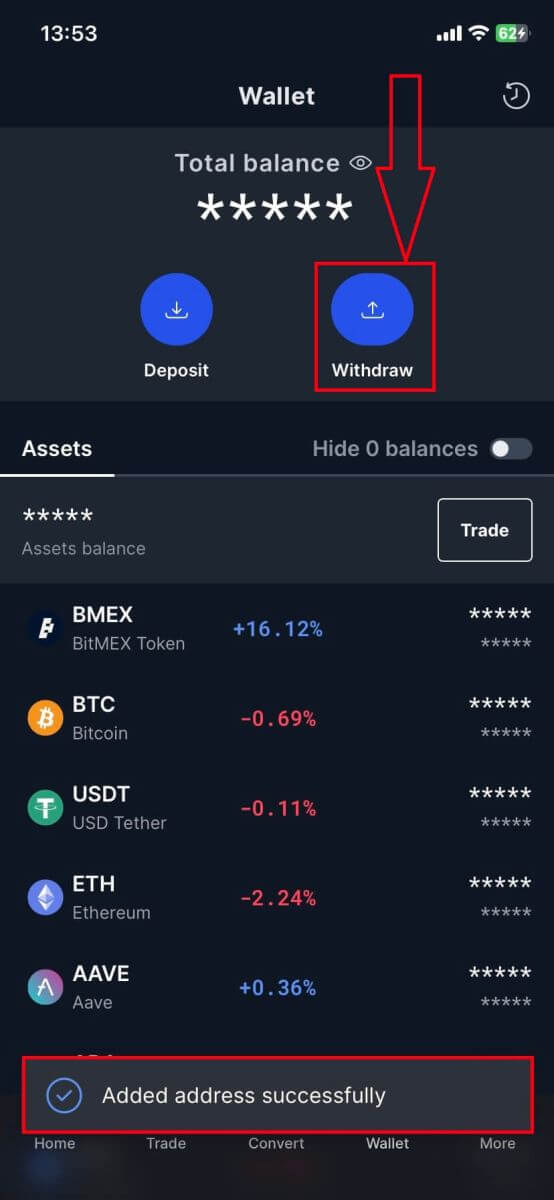
7. Izberite naslov, na katerega želite dvigniti.
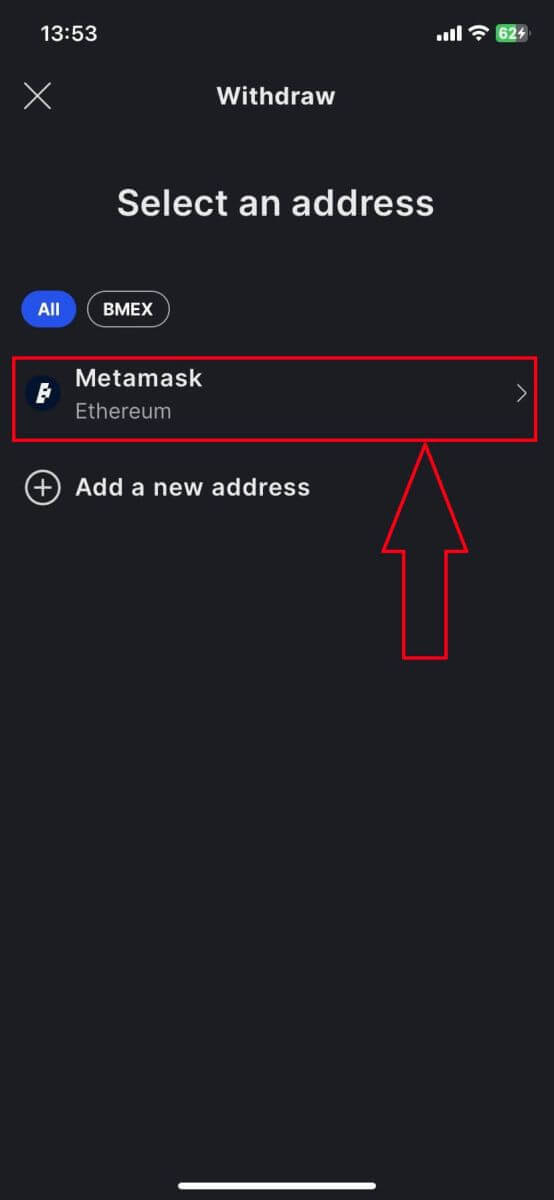
8. Zaradi nastavitve, ki ste jo izvedli prej, morate zdaj le vnesti znesek in nato klikniti [Nadaljuj] za dokončanje.
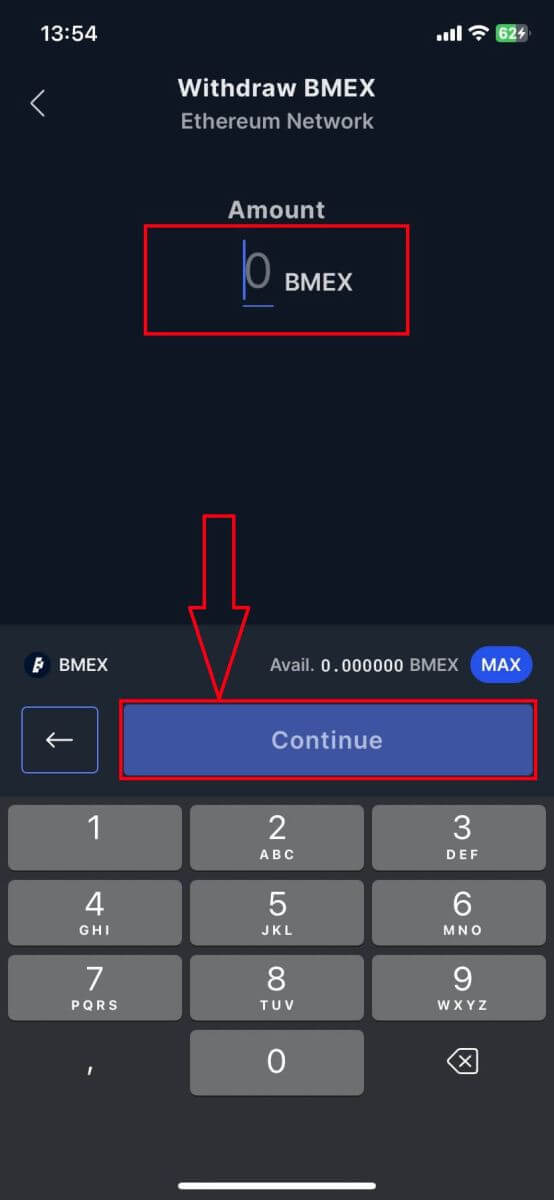
Pogosto zastavljena vprašanja (FAQ)
račun
Zakaj ne prejemam e-pošte od BitMEX?
Če ne prejemate e-poštnih sporočil od BitMEX, poskusite naslednje korake za odpravljanje težav:
- Preverite filtre za neželeno pošto v svojem nabiralniku. Obstaja možnost, da je naše e-poštno sporočilo končalo v vaši mapi z vsiljeno pošto ali promocijami .
- Prepričajte se, da je e-poštni naslov podpore BitMEX dodan na vaš seznam dovoljenih e-poštnih sporočil in poskusite znova zahtevati e-poštna sporočila.
Če še vedno ne prejemate naših e-poštnih sporočil, nas kontaktirajte na e-poštni naslov, povezan z vašim računom. Dodatno bomo raziskali, zakaj e-poštna sporočila niso dostavljena.
Ali lahko imam več kot en BitMEX račun?
Registrirate lahko samo en BitMEX račun, vendar lahko ustvarite do 5 podračunov, ki so povezani s tem.
Kako lahko spremenim svoj elektronski naslov?
Če želite spremeniti e-poštni naslov, ki je povezan z vašim računom BitMEX, se obrnite na podporo.
Kako lahko zaprem/izbrišem svoj račun?
Za zaprtje računa sta na voljo dve možnosti, odvisno od tega, ali imate preneseno aplikacijo BitMEX ali ne.
Če imate aplikacijo, lahko zahtevate zaprtje računa tako, da sledite tem korakom:
- Dotaknite se zavihka Več na dnu navigacijskega menija
- Izberite Račun in se pomaknite navzdol na dno strani
- Dotaknite se možnosti Trajno izbriši račun
Če aplikacije nimate prenesene, se lahko obrnete na podporo in jih prosite, da zaprejo vaš račun.
Zakaj je bil moj račun označen kot vsiljena pošta?
Če ima račun preveč odprtih naročil z bruto vrednostjo, manjšo od 0,0001 XBT, bo račun označen kot neželeni račun in vsa naročila v postopku, ki so manjša od 0,0001 XBT, bodo samodejno postala skrita naročila.
Računi za neželeno pošto se ponovno ovrednotijo vsakih 24 ur in se lahko vrnejo v normalno stanje, če se je trgovalno vedenje spremenilo.
Za več podrobnosti o mehanizmu neželene pošte si oglejte naše dokumente o REST API o najmanjši velikosti naročila.
Preverjanje
Ali obstajajo minimalni pragovi, pod katerimi uporabnikom ni treba preverjati?
Preverjanje brez uporabnika ni potrebno za vse uporabnike, ki želijo trgovati, vlagati ali dvigovati, ne glede na količino ali znesek.Naš postopek preverjanja uporabnikov je hiter in intuitiven in za večino uporabnikov ne bi smel trajati več kot nekaj minut.
Koliko časa traja postopek preverjanja uporabnika?
Odgovoriti želimo v 24 urah. Večina uporabnikov bi morala prejeti odgovor v nekaj minutah.
Kako dolgo traja preverjanje uporabnika za račun podjetja?
Korporativno uvajanje zahteva več dokumentacije in predvideva več vrst prosilcev, dolžina postopka pa se razlikuje glede na prosilca.Imamo strokovno ekipo, ki bo pregledala uporabnikove dokumente in uporabnika kar se da hitro in učinkovito vodila skozi postopek.
Uporabnik z takoj dostopnimi dokumenti, preprosto strukturo podjetja in brez povezave z nobeno omejeno jurisdikcijo (kot je opredeljeno v naših pogojih storitve) lahko pričakuje, da bo postopek zaključen v nekaj urah.
Če je moje preverjanje zavrnjeno, ali lahko poskusim znova?
Če ste prejeli potrditev, da je bila vaša prijava zavrnjena, ne boste mogli znova poskusiti.Uporabniki se morajo obrniti na podporo, če menijo, da je pri obdelavi aplikacije prišlo do napake.
Nasveti za zajemanje kakovostne slike osebnega dokumenta
- Pri fotografiranju osebnega dokumenta je naravna svetloba boljša od bliskavice.
- Poskusite posneti fotografijo neposredno nad dokumentom, ne da bi senca prekrila sam dokument.
- Vsi štirje robovi dokumenta morajo biti vidni in blizu roba slike.
- Vse informacije v dokumentu morajo biti jasne in berljive – zamegljene ali delno zakrite slike verjetno ne bodo delovale.
- Pomaga lahko, če svoj osebni dokument fotografirate na temnem ozadju.
Ali lahko uporabljam BitMEX kot oseba iz ZDA, če imam dvojno državljanstvo?
Dokler imate potni list ZDA, ste oseba iz ZDA, ne glede na to, ali imate drugo državljanstvo ali je vaše prebivališče zunaj ZDA. Storitev vam ne bomo mogli nuditi.Ali lahko uporabljam BitMEX, če sem državljan ZDA in prebivam zunaj ZDA?
Na žalost vam ne bomo mogli zagotoviti storitev v skladu z našimi pogoji.Ali se lahko umaknem, če sem se izjavil, da sem državljan ZDA?
ja Po vaši potrditveni izjavi boste imeli na voljo 7 dni za dvig sredstev s platforme.
Depozit
Ali lahko nakažem neposredno iz svoje banke?
Trenutno ne sprejemamo depozitov od bank. Vendar pa lahko uporabite našo funkcijo Buy Crypto, kjer lahko prek naših partnerjev kupite sredstva, ki se naložijo neposredno v vašo denarnico BitMEX.
Zakaj moj depozit traja dolgo, da se pripiše?
Depoziti se pripišejo, ko transakcija prejme 1 potrditev omrežja v verigi blokov za XBT ali 12 potrditev za žetone ETH in ERC20.
Če je omrežje prezasedeno ali/in če ste ga poslali z nizkimi stroški, lahko potrditev traja dlje kot običajno.
Ali ima vaš depozit dovolj potrditve, lahko preverite tako, da v Block Explorerju poiščete svoj naslov depozita ali ID transakcije.
Koliko časa traja, da se depoziti nakažejo?
Vloge v bitcoinih se pripišejo po eni potrditvi omrežja, vloge v žetonih ETH ERC20 pa po 12 potrditvah.
Koliko časa traja, da se transakcije potrdijo?
Količina časa, ki je potreben za potrditev(-e), je odvisna od omrežnega prometa in pristojbine, ki ste jo plačali. Če obstaja veliko število nepotrjenih transakcij, je običajno, da depoziti zamujajo, saj zamujajo vsi prenosi.
Kako lahko preverim status svoje transakcije?
Stanje svoje transakcije lahko preverite tako, da poiščete svoj depozitni naslov v ustreznem Block Explorerju.
Ali obstaja provizija za depozit?
BitMEX ne zaračunava nobenih provizij za depozite.
Zakaj piše, da je moj depozitni naslov neveljaven/predolg?
Vaš naslov za depozit v bitcoinih z BitMEX je format naslova Bech32 (P2WSH). Denarnica, iz katere pošiljate, bo morala podpirati to obliko naslova, da boste vanjo lahko pošiljali sredstva.
Če podpirajo obliko naslova in imate še vedno težave pri pošiljanju, poskusite:
- Kopiranje in lepljenje naslova namesto ročnega vnosa (zelo priporočljivo je, da ga na splošno ne vnesete ročno, saj je bolj nagnjen k napakam)
- Prepričajte se, da na koncu naslova ni presledka, ko ga prilepite
- Optično preberite kodo QR za svoj naslov depozita, namesto da jo kopirate in prilepite
Zakaj je moje stanje v denarnici drugačno v Block Explorerju?
Stanje na vašem depozitnem naslovu se ne ujema z stanjem na vašem računu, ker:
- Ne pošiljamo transakcij v blockchain, ko imate realiziran PNL ali notranji prenos
- Vaši dvigi niso poslani z vašega depozitnega naslova
- Včasih konsolidiramo stanja na naslov, ko uporabnikom pripišemo njihova sredstva
Vaš naslov za polog se uporablja samo za polog sredstev na vaš račun. Ne odraža nobene druge transakcije, ki bi lahko potekala na vašem računu.
Za najbolj natančen prikaz vašega stanja si oglejte stran Denarnica in zgodovina transakcij.
Trgovanje
Kako se izračunajo provizije za promptno trgovanje?
Pri trgovanju na BitMEX obstajata dve vrsti provizij: provizije za prejemnike in provizije za ustvarjalce. Tukaj je pomen teh pristojbin:
Pristojbine za prevzemnike
- Prevzemni stroški se zaračunajo, ko oddate naročilo, ki se takoj izvrši po tržni ceni.
- Te provizije veljajo, ko "jemate" likvidnost iz knjige naročil.
- Znesek provizije se izračuna na podlagi ustrezne stopnje provizije.
- BitMEX prevzame najvišjo provizijo na podlagi stopnje provizije in zaklene skupni znesek naročila skupaj s provizijami.
Stroški izdelovalca
- Stroški izdelovalca se zaračunajo, ko oddate naročilo, ki se ne izvrši takoj, temveč doda likvidnost v knjigo naročil.
- Te provizije veljajo, ko "ustvarjate" likvidnost z oddajo omejenega naročila.
- Znesek provizije se izračuna na podlagi ustrezne stopnje provizije.
- BitMEX prevzame najvišjo provizijo na podlagi stopnje provizije in zaklene skupni znesek naročila skupaj s provizijami.
Primer scenarija
Recimo, da želite oddati nakupno naročilo za 1 XBT (Bitcoin) po mejni ceni 40.000,00 USDT (Tether).
- Pred izvedbo posla sistem preveri, ali imate dovolj sredstev za pokritje posla.
- Glede na stopnjo provizije 0,1 % boste morali imeti v svoji denarnici vsaj 40.040,00 USD, da oddate to trgovanje.
- Če se dejanski znesek provizije ob izpolnitvi naročila izkaže za nižjo od prvotno predvidenih provizij, vam bo razlika povrnjena.
Kakšne so provizije za promptno trgovanje?
Promptne provizije BitMEX se zaračunajo v valuti kotacije. To pomeni, da so provizije vzete iz valute, ki jo porabite pri nakupu, in valute, ki jo prejmete pri prodaji. Če ste na primer oddali naročilo za nakup XBT z USDT, vam bodo stroški zaračunani v USDT.Je ROE moj realizirani PNL?
Donosnost lastniškega kapitala (ROE) ni isto kot realizirani PNL (dobiček in izguba). ROE meri odstotek donosa vašega trgovalnega kapitala, pri čemer je upoštevan vpliv finančnega vzvoda, medtem ko PNL predstavlja dejanski finančni dobiček ali izgubo iz vaših poslov. Gre za povezane, a različne meritve, od katerih vsaka zagotavlja dragocen vpogled v vašo uspešnost trgovanja z različnih vidikov.
Kaj je ROE?
ROE je odstotno merilo, ki označuje donosnost vašega kapitala. Prikazuje, koliko dobička ste ustvarili glede na svojo začetno naložbo. Formula za izračun ROE je:
ROE % = PNL % * finančni vzvod
Kaj je realizirani PNL?
PNL predstavlja dejanski dobiček ali izgubo, ki ste jo ustvarili s svojimi posli. Izračuna se na podlagi razlike med vašo povprečno vstopno ceno in izstopno ceno za vsako trgovino, ob upoštevanju števila pogodb, s katerimi se trguje, množitelja in provizij. PNL je neposredno merilo finančnega dobička ali izgube iz vaših trgovalnih dejavnosti. Formula za izračun je:
Nerealizirani PNL = število pogodb * množitelj * (1/povprečna vstopna cena - 1/izstopna cena)
Realizirani PNL = nerealizirani PNL - provizija za prevzemnika + rabat proizvajalca -/+ plačilo financiranja
Ali je lahko % ROE višji od vrednosti PNL?
Mogoče je videti višji % ROE kot vaš PNL, ker % ROE upošteva vzvod, ki ste ga uporabili, medtem ko izračun PNL tega ne upošteva. Na primer, če imate 2 % PNL in ste uporabili 10x finančni vzvod, bi bil vaš ROE % 20 % (2 % * 10). V tem scenariju je ROE % višji od PNL zaradi vpliva finančnega vzvoda.
Podobno, če imata dve poziciji enake vrednosti, vendar različne ravni finančnega vzvoda, bo pozicija z višjim finančnim vzvodom pokazala večji ROE, medtem ko bo dejanski znesek PNL ostal enak za obe.
Zakaj se moj Stop Order ni sprožil, preden sem bil likvidiran?
Zakaj vaše naročilo Stop ni bilo sproženo, preden ste bili likvidirani, je odvisno od številnih dejavnikov (kot so vrsta naročila, navodila za izvedbo in gibanje trga). Tukaj je nekaj pogostih razlogov, zaradi katerih se pozicije likvidirajo, preden se sproži Stop Order:
| Besedilo | Navodila za izvedbo vrste naročila | Razlog |
|---|---|---|
Zavrnjeno: Položaj v likvidaciji |
Vrsta naročila: Stop Limit ali Market execs: Zadnji |
Likvidacije temeljijo na ceni znamke. Ker se cena znamke lahko razlikuje od zadnje cene, je možno, da cena znamke doseže vašo likvidacijsko ceno, preden lahko zadnja cena doseže vašo sprožilno/ustavi ceno. Če želite zagotoviti, da se vaše naročilo za ustavitev sproži, preden ste likvidirani, lahko nastavite ceno sprožitve na Označi ali postavite svoje naročilo za zaustavitev dlje od vaše likvidacijske cene. |
Odpovedano: Položaj v likvidaciji Preklicano: Prekliči iz BitMEX, če ste jo preklicali vi. |
Vrsta naročila: Stop Limit | Ko oddate omejeno naročilo z zaustavljeno in mejno ceno blizu skupaj, tvegate, da bo v obdobjih visoke nestanovitnosti vaše naročilo sproženo, ostalo v knjigi naročil in ne bo izpolnjeno. To je zato, ker cena preseže vašo mejno ceno takoj po sprožitvi in preden je naročilo mogoče izpolniti. Če želite preprečiti, da bi vaše naročilo obsedlo v knjigi naročil, je varneje uporabiti večji razpon med vašo stop ceno in vašo mejno ceno, saj boste tako zagotovili dovolj likvidnosti med obema cenama za izpolnitev vašega naročila. |
Zavrnjeno: Položaj v likvidaciji Zavrnjeno: Izvrševanje po ceni naročila bi povzročilo takojšnjo likvidacijo |
Vrsta naročila: Stop Market brez "execInst: Last" ali "execs: Index" (kar pomeni sprožilno ceno "Mark") |
Ko se sproži nalog za zaustavitev, se naročilo odda borzi; vendar pa lahko na hitro razvijajočem se trgu uporabniki doživijo zdrs. Zaradi tega bi lahko cena znamke dosegla likvidacijsko ceno, preden se naročilo lahko izvrši. Poleg tega, če je vaše Stop Market naročilo blizu vaši likvidacijski ceni, je še posebej možno, da se knjiga naročil premakne v obseg, kjer se ne more zapolniti pred vašo likvidacijo, do trenutka, ko se sproži Stop in je tržno naročilo oddano. |
Zakaj se je moja likvidacijska cena spremenila?
Vaša likvidacijska cena bi se lahko spremenila, če:
- Spremenil si svoj vzvod,
- Ste na čez rob,
- Ročno ste odstranili/dodali maržo iz/na položaj,
- ali je bila marža izgubljena zaradi plačil financiranja
Zakaj sem bil likvidiran, če cena na grafikonu ni dosegla moje likvidacijske cene?
Svečniki, prikazani na grafikonu trgovanja, predstavljajo zadnjo ceno pogodbe, vijolična črta na grafikonu pa predstavlja ceno indeksa. Mark cena, po kateri se likvidirajo pozicije, ni prikazana na grafikonu in zato ne vidite, da je bila vaša likvidacijska cena dosežena.
Za potrditev, da je cena znamke dosegla vašo likvidacijsko ceno.
Zakaj je bilo moje naročilo preklicano/zavrnjeno?
Kje lahko vidim razlog, zakaj je bilo moje naročilo preklicano?
Če želite videti, zakaj je bilo vaše naročilo preklicano/zavrnjeno, si oglejte stolpec Besedilo na strani Zgodovina naročil. Kliknite na? ikona za prikaz celotnega besedila: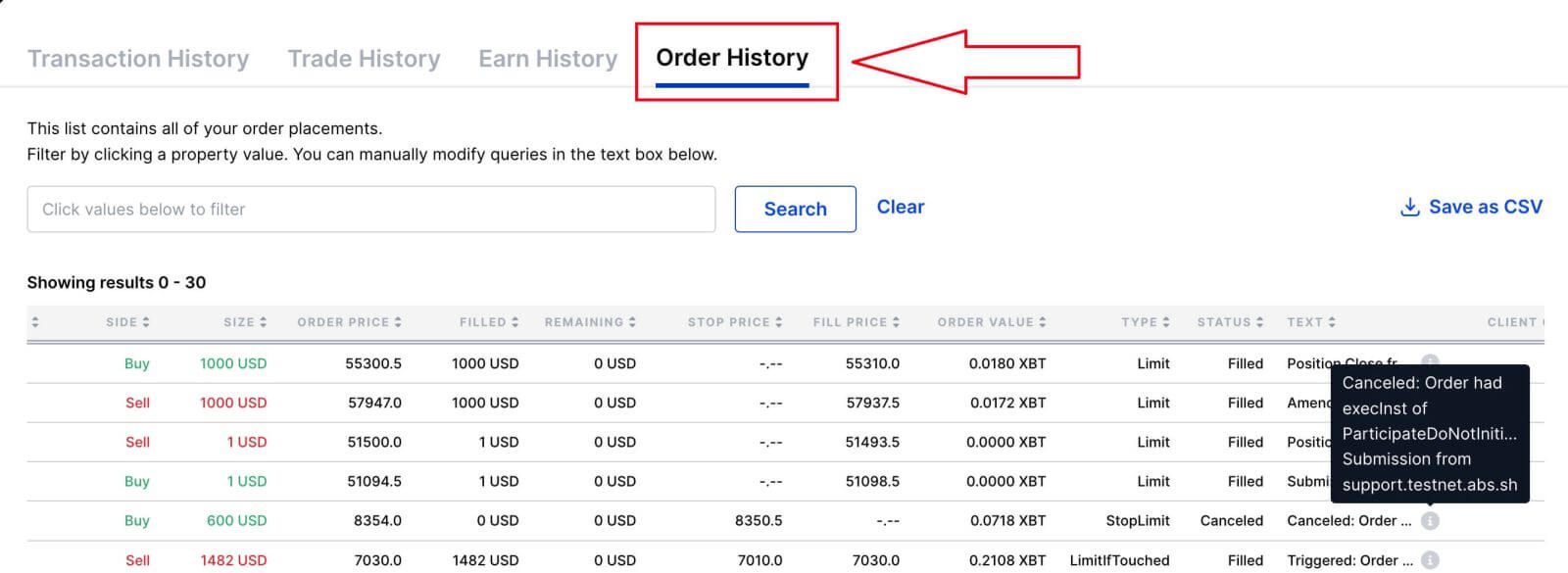 Če želite dvakrat preveriti, ali je vaše naročilo res izpolnjevalo zahteve za to besedilo (kot je "had execInst of ParticipateDoNotInitiate"), se lahko premaknete nad vrednost Type na zavihku Order History na Trade strani. Povedal vam bo vsa navodila/podrobnosti, ki ste jih nastavili za to naročilo.
Če želite dvakrat preveriti, ali je vaše naročilo res izpolnjevalo zahteve za to besedilo (kot je "had execInst of ParticipateDoNotInitiate"), se lahko premaknete nad vrednost Type na zavihku Order History na Trade strani. Povedal vam bo vsa navodila/podrobnosti, ki ste jih nastavili za to naročilo.
Pojasnila preklicanih/zavrnjenih besedil:
| Besedilo | Vrsta in navodila | Razlog |
|---|---|---|
| Preklicano: Prekliči na www.bitmex.com | N/A | Če vidite to besedilo, to pomeni, da ste naročilo preklicali prek spletne strani |
| Preklicano: Prekliči iz API-ja | N/A | Naročilo ste prek API-ja preklicali vi |
| Preklicano: položaj v likvidaciji | N/A | Naročilo je bilo preklicano, ker je vaša pozicija v likvidaciji. Vsa odprta naročila, vključno z nesproženimi postanki, bodo preklicana, ko bo pozicija likvidirana. Ko je vaš položaj likvidiran, lahko oddate nova naročila. |
| Preklicano: naročilo je imelo vajo ParticipateDoNotInitiate | ExecInst: ParticipateDoNotInitiate | ParticipateDoNotInitiate se nanaša na kljukico »Samo objava«. Naročila »Samo objava« so preklicana, če jih je treba izpolniti takoj. Če vas ne moti takojšnja izpolnitev in plačilo pristojbine za prejemnika, lahko preprosto počistite to polje. V nasprotnem primeru boste morali spremeniti svojo mejno ceno, da zagotovite, da vaše naročilo ne bo izpolnjeno takoj, ko pride v knjigo naročil. |
| Preklicano: naročilo je imelo execInst Close ali ReduceOnly, trenutni položaj pa je X | ExecInst: Zapri oz ExecInst: ReduceOnly |
ExecInst: Close se nanaša na preverjanje »Close on Trigger«. Če je za naročilo omogočeno »Zapri ob sprožitvi« ali »Samo zmanjšaj«, bo preklicano, če bi povečalo velikost vaše pozicije. Če želite povečati velikost svojega položaja, počistite to polje. V nasprotnem primeru se prepričajte, da je velikost vašega naročila enaka velikosti vaše odprte pozicije in je v drugi smeri. |
| Preklicano: naročilo je imelo execInst Close ali ReduceOnly, vendar odprta naročila za prodajo/nakup presegajo trenutno pozicijo X | ExecInst: Zapri oz ExecInst: ReduceOnly |
V primeru, da imate odprta naročila, ki že presegajo vašo odprto pozicijo, bomo vaše naročilo preklicali, namesto da bi pustili, da se sproži, saj obstaja možnost, da bi to naročilo odprlo novo pozicijo; zaključna naročila preprečujejo, da bi se to zgodilo |
Preklicano: na računu ni dovolj razpoložljivega stanja oz Zavrnjeno: na računu ni dovolj razpoložljivega stanja |
ne "ExecInst: Zapri" oz ne "ExecInst: ReduceOnly" |
Vaše razpoložljivo stanje je nižje od zahtevane marže za oddajo naročila. Če gre za naročilo za zaprtje, se lahko izognete zahtevi po kritju z možnostjo »Samo zmanjšaj« ali »Zapri ob sprožitvi«. V nasprotnem primeru boste morali nakazati več sredstev ali prilagoditi svoje naročilo, da bo zahtevalo manj kritja. |
| Zavrnjeno: Izvrševanje po ceni naročila bi povzročilo takojšnjo likvidacijo | N/A | Mehanizem je izračunal povprečno ceno polnjenja za vaše naročilo in ugotovil, da bo potegnil vstopno ceno nad likvidacijsko ceno. |
| Zavrnjeno: Vrednost pozicije in naročil presega mejo tveganja pozicije | N/A | Ko je bil sprožen zaustavitev, je neto vrednost vaše pozicije plus vsa odprta naročila presegla vašo omejitev tveganja. Za več informacij o tem preberite dokument z omejitvijo tveganja. |
| Zavrnjeno: cena naročila je pod likvidacijsko ceno trenutne [dolge/kratke] pozicije | N/A | Mejna cena vašega naročila je nižja od likvidacijske cene vaše trenutne pozicije. To ni samodejno preklicano ob oddaji, ker ne moremo predvideti, kakšna bo likvidacijska cena, ko se naročilo sproži. |
| Zavrnjeno: Napaka pri oddaji naročila | N/A | Ko se obremenitev poveča, ne moremo servisirati vsake dohodne zahteve in hkrati ohraniti sprejemljive odzivne čase, zato smo uvedli omejitev največjega števila zahtev, ki lahko vstopijo v čakalno vrsto motorja, po kateri se nove zahteve zavračajo, dokler se čakalna vrsta ne skrči. Če bo vaše naročilo zaradi tega razloga zavrnjeno, boste videli to besedilo ali sporočilo »Preobremenitev sistema«.
|
| Zavrnjeno: Agresivna omejena/vezana naročila so močno presegla mejne vrednosti velikosti in cene | N/A | Celovitost trga ščitimo pred velikimi agresivnimi naročili, ki so verjetno posledica napake pri vnosu in lahko resno vplivajo na cene. To se imenuje pravilo zaščite debelih prstov . Če vidite to besedilo, je naročilo kršilo to pravilo. Za več podrobnosti o tem glejte Pravila trgovanja: Zaščita debelih prstov |
| Preklicano: Naročilo je imelo timeInForce of ImediateOrCancel | Tip: Limit TIF: Takoj ali Prekliči |
Ko je timeInForce nastavljen na ImmediateOrCancel , je vsak neizpolnjen del po oddaji naročila preklican. |
| Preklicano: Naročilo je imelo timeInForce of ImediateOrCancel | Vrsta: tržnica TIF: Takoj ali Prekliči |
Ko se sproži tržno naročilo, motor izračuna efektivno mejno ceno za naročilo na podlagi informacij, kot je stanje na vašem računu, za dokončanje potrebnih preverjanj tveganja. Če zaradi likvidnosti naročila ni mogoče izvršiti pred doseženo efektivno mejno ceno, bo naročilo preklicano s prejetim sporočilom. |
| Preklicano: naročilo je imelo timeInForce of FillOrKill | Tip: Limit TIF: FillOrKill |
Ko je timeInForce FillOrKill , je celotno naročilo preklicano, če se ne more takoj v celoti izpolniti, ko je izvršeno. |
Zakaj se moje naročilo Stop ni sprožilo, preden sem bil likvidiran?
| Besedilo | Vrsta Navodila | Razlog |
|---|---|---|
Zavrnjeno: Položaj v likvidaciji |
Vrsta naročila: Stop Limit ali Market execs: Zadnji |
Likvidacije temeljijo na ceni znamke. Ker se cena znamke lahko razlikuje od zadnje cene, lahko cena marke doseže vašo likvidacijsko ceno, preden lahko zadnja cena doseže vašo sprožilno/ustavi ceno. Če želite zagotoviti, da se vaše naročilo za ustavitev sproži, preden ste likvidirani, lahko nastavite ceno sprožitve na Označi ali postavite svoje naročilo za zaustavitev dlje od vaše likvidacijske cene. |
Odpovedano: Položaj v likvidaciji Preklicano: Prekliči iz BitMEX, če ste jo preklicali vi. |
Vrsta naročila: Stop Limit | Ko oddate omejeno naročilo z zaustavljeno in mejno ceno blizu skupaj, tvegate, da bo v obdobjih visoke nestanovitnosti vaše naročilo sproženo, ostalo v knjigi naročil in ne bo izpolnjeno. To je zato, ker cena preseže vašo mejno ceno takoj po sprožitvi in preden je naročilo mogoče izpolniti. Če želite preprečiti, da bi vaše naročilo obsedlo v knjigi naročil, je varneje uporabiti večji razpon med vašo stop ceno in vašo mejno ceno, saj boste tako zagotovili dovolj likvidnosti med obema cenama za izpolnitev vašega naročila. |
Zavrnjeno: Položaj v likvidaciji Zavrnjeno: Izvrševanje po ceni naročila bi povzročilo takojšnjo likvidacijo |
Vrsta naročila: Stop Market brez "execInst: Last" ali "execs: Index" (kar pomeni sprožilno ceno "Mark") |
Ko se sproži nalog za zaustavitev, se naročilo odda borzi; vendar pa lahko na hitro razvijajočem se trgu uporabniki doživijo zdrs. Zaradi tega bi lahko cena znamke dosegla likvidacijsko ceno, preden se naročilo lahko izvrši. Poleg tega, če je vaše Stop Market naročilo blizu vaši likvidacijski ceni, je še posebej možno, da se knjiga naročil premakne v obseg, kjer se ne more zapolniti pred vašo likvidacijo, do trenutka, ko se sproži Stop in je tržno naročilo oddano. |
Zakaj je bilo moje naročilo izpolnjeno po drugi ceni?
Razlog, zakaj se lahko naročilo izpolni po drugačni ceni, je odvisen od vrste naročila. Oglejte si spodnjo tabelo, da vidite razloge za vsakega:
| Vrsta naročila | Razlog |
|---|---|
| Tržni red | Tržna naročila ne zagotavljajo določene izpolnitvene cene in so lahko predmet odstopanja. Če želite imeti več nadzora nad ceno, po kateri ste izpolnjeni, priporočamo uporabo omejenih naročil, saj lahko na ta način nastavite omejeno ceno. |
| Stop Market Order | Naročilo Stop Market navaja, da je nekdo pripravljen kupiti ali prodati po tržni ceni, ko Sprožitvena cena doseže Stop Ceno. Stop tržna naročila se lahko izpolnijo po drugačni ceni kot stop cena, če se knjiga naročil znatno premakne med časom, ko se naročilo sproži, in izpolnitvijo. Zdrsu se lahko izognete tako, da namesto tega uporabite Stop Limit Orders. Z omejenimi naročili se bodo izvršila le po mejni ceni ali boljši. Vendar pa obstaja tveganje, da če se cena močno odmakne od mejne cene, morda ne bo naročila, ki bi se ujemalo z njo, in bo namesto tega ostalo v knjigi naročil. |
| Omejeno naročilo | Omejena naročila so namenjena izvajanju po omejeni ceni ali boljši. To pomeni, da se lahko izvršite po mejni ceni ali nižji za nakupna naročila in po mejni ceni ali višji za prodajna naročila. |
Ali BitMEX prejme kakšno znižanje provizije za financiranje?
BitMEX ni deležen nobenega znižanja, pristojbina je popolnoma enakovredna. Provizija se plača iz dolgih pozicij v kratke ali iz kratkih pozicij v dolge (odvisno od tega, ali je stopnja provizije pozitivna ali negativna.)
Odstop
Kje je moj dvig?
Če ste oddali zahtevo za dvig in se sprašujete, zakaj še niste prejeli sredstev, si lahko ogledate njeno stanje na strani z zgodovino transakcij, da vidite, kje je: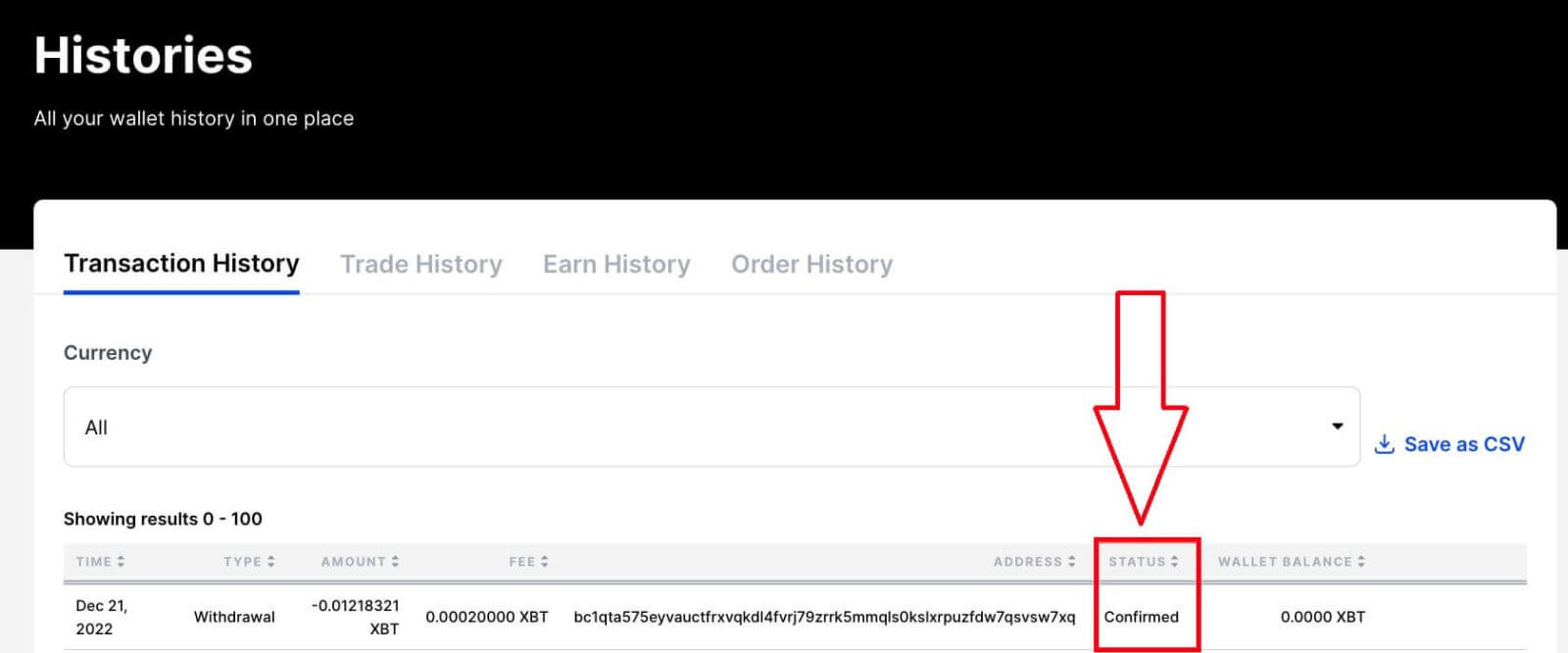
Katere so faze odstopa in kaj pomenijo statusi?
| Stanje | Opredelitev |
|---|---|
| V teku | Vaš umik čaka, da zahtevo potrdite s svojim e-poštnim sporočilom. Prepričajte se, da preverite svojo mapo »Prejeto« in jo potrdite v 30 minutah od zahteve, da preprečite preklic. Če niste prejeli potrditvenega e-poštnega sporočila, glejte Zakaj ne prejemam e-poštnih sporočil od BitMEX? |
| Potrjeno | Vaš umik je bil potrjen na vaši strani (prek vaše e-pošte, če je bilo potrebno) in čaka, da ga obdela naš sistem. Vsi dvigi, razen XBT, se obdelujejo v realnem času. Dvigi XBT, ki so manjši od 5 BTC, se obdelajo vsako uro. Večji dvigi XBT ali tisti, ki zahtevajo dodatno varnostno preverjanje, se obdelajo samo enkrat na dan ob 13:00 UTC. |
| Obravnavati | Vaš dvig obdeluje naš sistem in bo kmalu poslan. |
| Dokončano | Vaš umik smo objavili v omrežju. To ne pomeni, da je bila transakcija dokončana/potrjena v verigi blokov – to boste morali preveriti ločeno s svojim ID-jem/naslovom transakcije v Block Explorerju. |
| Prekinjeno | Vaša zahteva za umik je bila neuspešna. |
Moj dvig je bil zaključen, vendar ga še vedno nisem prejel
Preden lahko pridete do dna, zakaj vaš dvig traja nekaj časa, morate najprej preveriti njegovo stanje na strani Zgodovina transakcij: 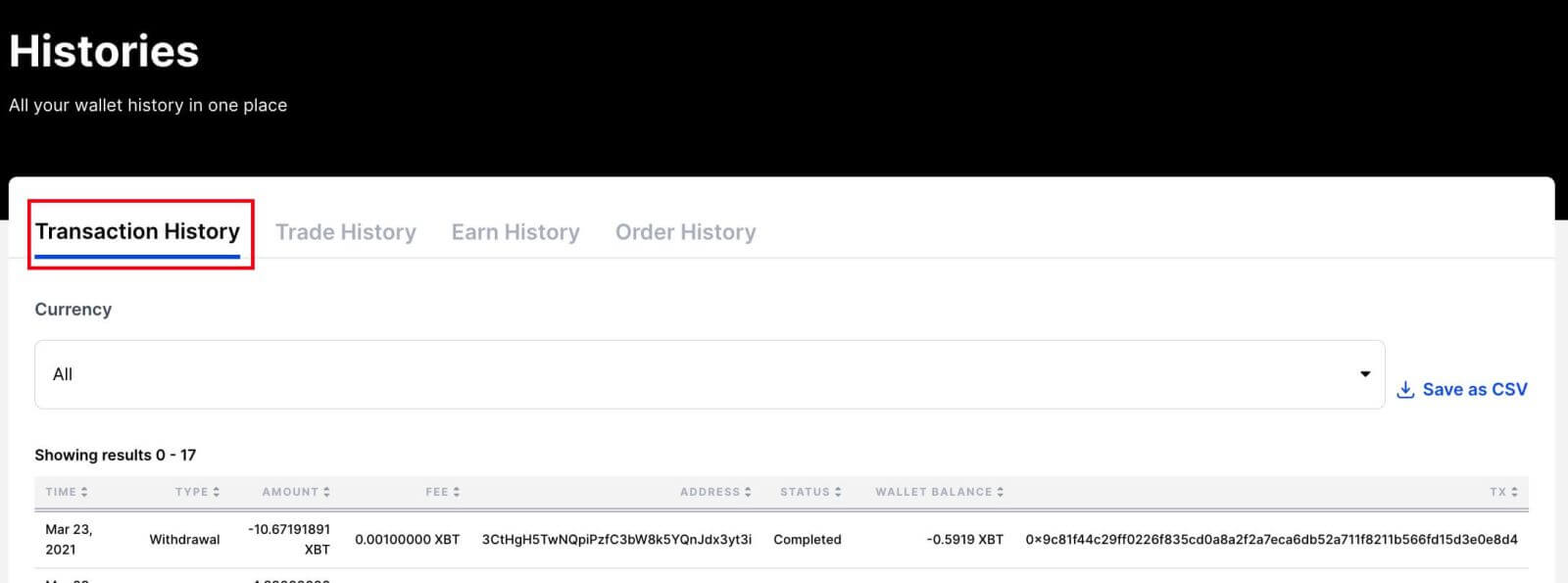
Če status ne pravi Dokončano , lahko uporabite ta vodnik, da ugotovite kje je vaš dvig in kdaj bo končan.
Če je bil vaš dvig na naši strani že zaključen in ga še niste prejeli, je to lahko zato, ker transakcija trenutno ni potrjena v verigi blokov. Ali je temu tako, lahko preverite tako, da v Raziskovalcu blokov vnesete TX , prikazan v zgodovini transakcij .
Koliko časa bo trajalo, da bo transakcija potrjena?
Čas, potreben, da rudarji potrdijo vašo transakcijo v verigi blokov, bo odvisen od plačane provizije in trenutnih omrežnih pogojev. S tem orodjem tretje osebe lahko vidite predvideno čakalno dobo za plačano pristojbino
Zakaj so moji dvigi onemogočeni? (Prepoved umika)
Če imate na svojem računu začasno prepoved dviga, je to lahko posledica naslednjih varnostnih razlogov:
- V zadnjih 24 urah ste ponastavili geslo
- V zadnjih 24 urah ste v svojem računu omogočili 2FA
- V zadnjih 72 urah ste na svojem računu onemogočili 2FA
- V zadnjih 72 urah ste spremenili svoj e-poštni naslov
Prepoved dviga za te primere bo samodejno preklicana, ko minejo zgoraj navedeni časi.
Zakaj je bil moj dvig preklican?
Če je bil vaš dvig preklican, je bil verjetno zato, ker ga niste potrdili po e-pošti v 30 minutah po vložitvi zahteve.
Po oddaji umika preverite, ali ste prejeli potrditveno e-poštno sporočilo, in kliknite gumb Ogled umika , da ga potrdite.
Ali obstajajo kakšne omejitve dviga?
Vaše celotno razpoložljivo stanje lahko kadar koli dvignete. To pomeni, da nerealiziranih dobičkov ni mogoče dvigniti, najprej jih je treba realizirati.
Poleg tega, če imate navzkrižno pozicijo, bo umik iz vašega razpoložljivega stanja zmanjšal znesek kritja, ki je na voljo za to pozicijo, in posledično vplival na likvidacijsko ceno.
Za več informacij o definiciji razpoložljivega stanja glejte referenco izrazov kritja.
Kako prekličem svoj dvig?
Kako preklicati svoj dvig in ali je to mogoče, je odvisno od statusa dviga, ki ga lahko vidite na strani Zgodovina transakcij:










